Page 1
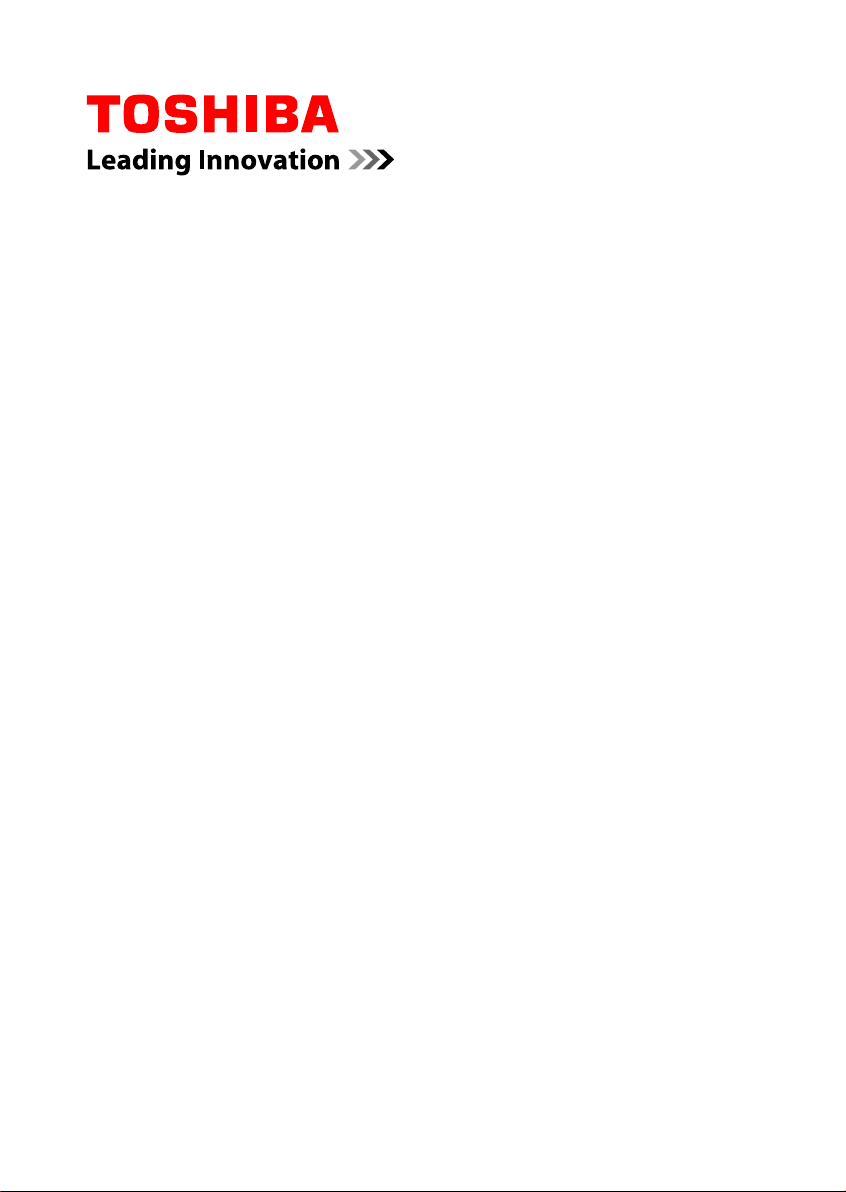
Benutzerhandbuch
Portégé Z930
Satellite Z930
Page 2
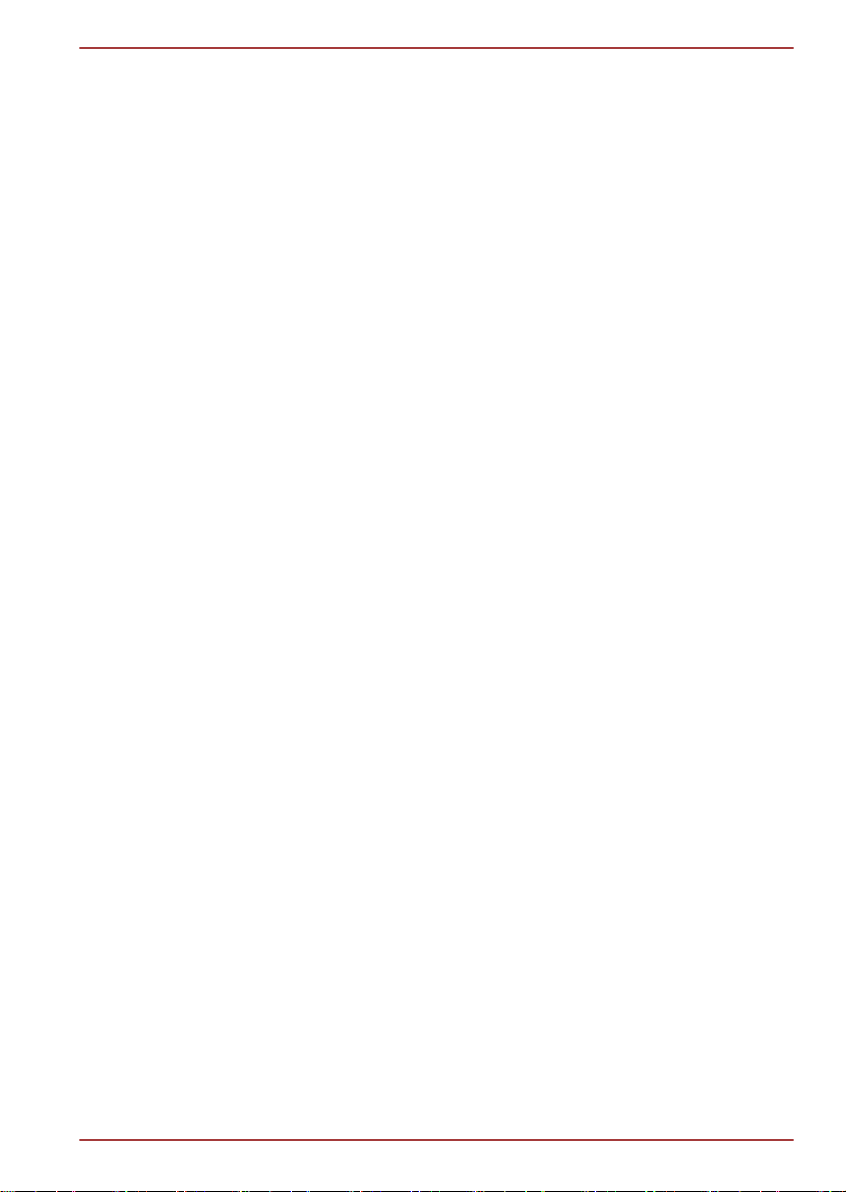
Inhaltsverzeichnis
Vorwort
Allgemeine Vorsichtsmaßnahmen
Kapitel 1
Erste Schritte
Teileprüfliste .......................................................................................... 1-1
Erste Schritte ......................................................................................... 1-2
Portégé Z930/Satellite Z930
Kapitel 2
Kapitel 3
Hardware-Überblick
Vorderseite mit geschlossenem Bildschirm ....................................... 2-1
Linke Seite ............................................................................................. 2-2
Rechte Seite ........................................................................................... 2-3
Rückseite ............................................................................................... 2-4
Unterseite ............................................................................................... 2-5
Vorderseite mit geöffnetem Bildschirm .............................................. 2-6
Interne Hardwarekomponenten .......................................................... 2-11
Grundlagen der Bedienung
Verwenden des Touchpads .................................................................. 3-1
Tastatur .................................................................................................. 3-2
Verwenden des Fingerabdrucksensors .............................................. 3-7
Drahtlose Kommunikation .................................................................. 3-15
LAN ....................................................................................................... 3-19
Zusatzeinrichtungen ........................................................................... 3-20
Speichermedien ................................................................................... 3-21
Externer Monitor .................................................................................. 3-25
HDMI ..................................................................................................... 3-26
Sicherheitsschloss .............................................................................. 3-27
Optionales TOSHIBA-Zubehör ........................................................... 3-28
Audiosystem ........................................................................................ 3-28
Anzeigemodus ..................................................................................... 3-30
Umgang mit dem Computer ............................................................... 3-30
Schutz vor Überhitzung ...................................................................... 3-32
Kapitel 4
Benutzerhandbuch ii
Utilitys und erweiterte Verwendung
Utilitys und Anwendungen ................................................................... 4-1
Sonderfunktionen .................................................................................. 4-6
Verwenden des TOSHIBA Schlaf-Dienstprogramms ......................... 4-8
TOSHIBA Passwort-Dienstprogramm ............................................... 4-11
Page 3
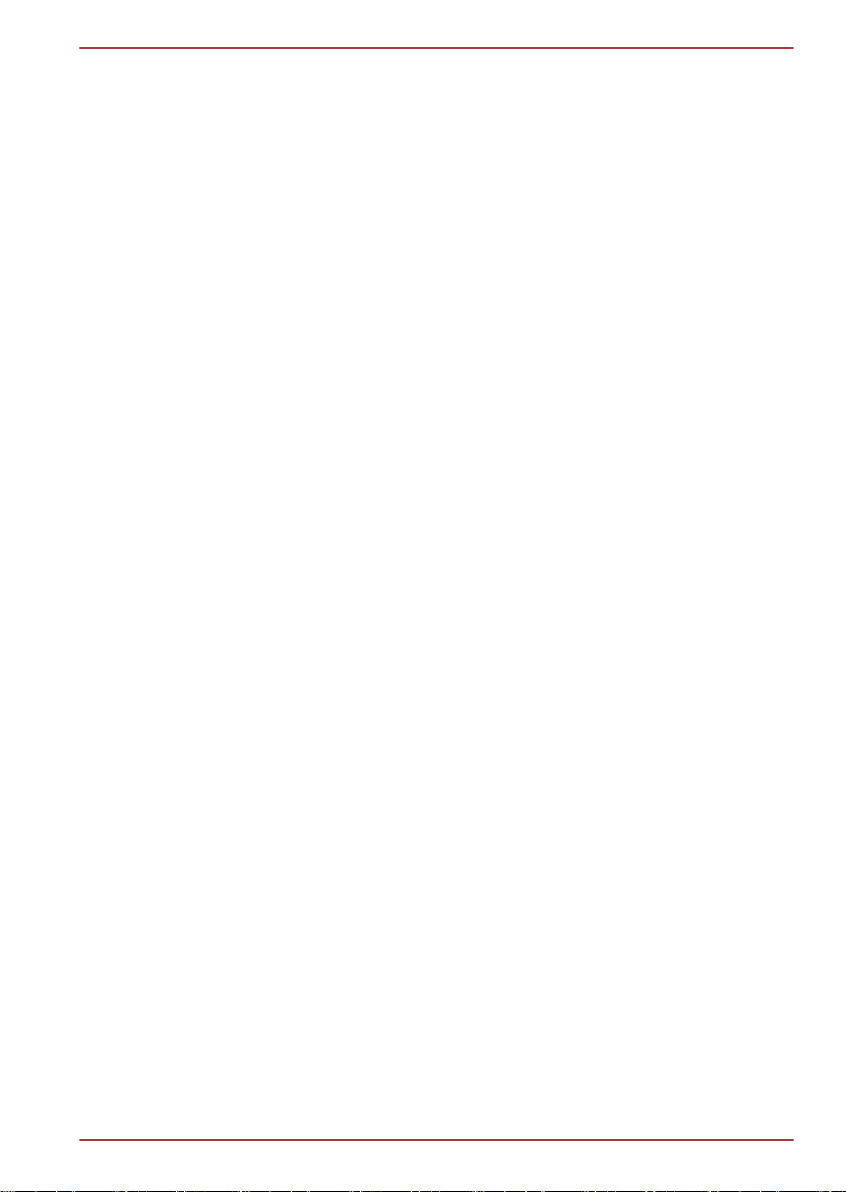
Portégé Z930/Satellite Z930
HW Setup .............................................................................................. 4-13
TOSHIBA PC Health Monitor .............................................................. 4-20
Systemwiederherstellung ................................................................... 4-21
Bestellen von Recovery-Discs bei TOSHIBA* .................................. 4-25
Kapitel 5
Kapitel 6
Anhang A
Anhang B
Anhang C
Anhang D
Stromversorgung und Startmodi
Stromversorgungsbedingungen .......................................................... 5-1
Überwachen der Stromversorgungsbedingungen ............................. 5-2
Akku ........................................................................................................ 5-3
Startmodi ................................................................................................ 5-7
LCD-gesteuerte Ein-/Ausschaltung ..................................................... 5-7
Automatische Aktivierung des Standbymodus/Ruhezustands ........ 5-8
Fehlerbehebung
Vorgehen bei der Problemlösung ........................................................ 6-1
Hardware- und System-Checkliste ...................................................... 6-3
Unterstützung von TOSHIBA .............................................................. 6-15
Technische Daten
Netzkabel und Netzstecker
Rechtliche Hinweise
Informationen zu drahtlosen Geräten
Stichwortverzeichnis
Benutzerhandbuch iii
Page 4
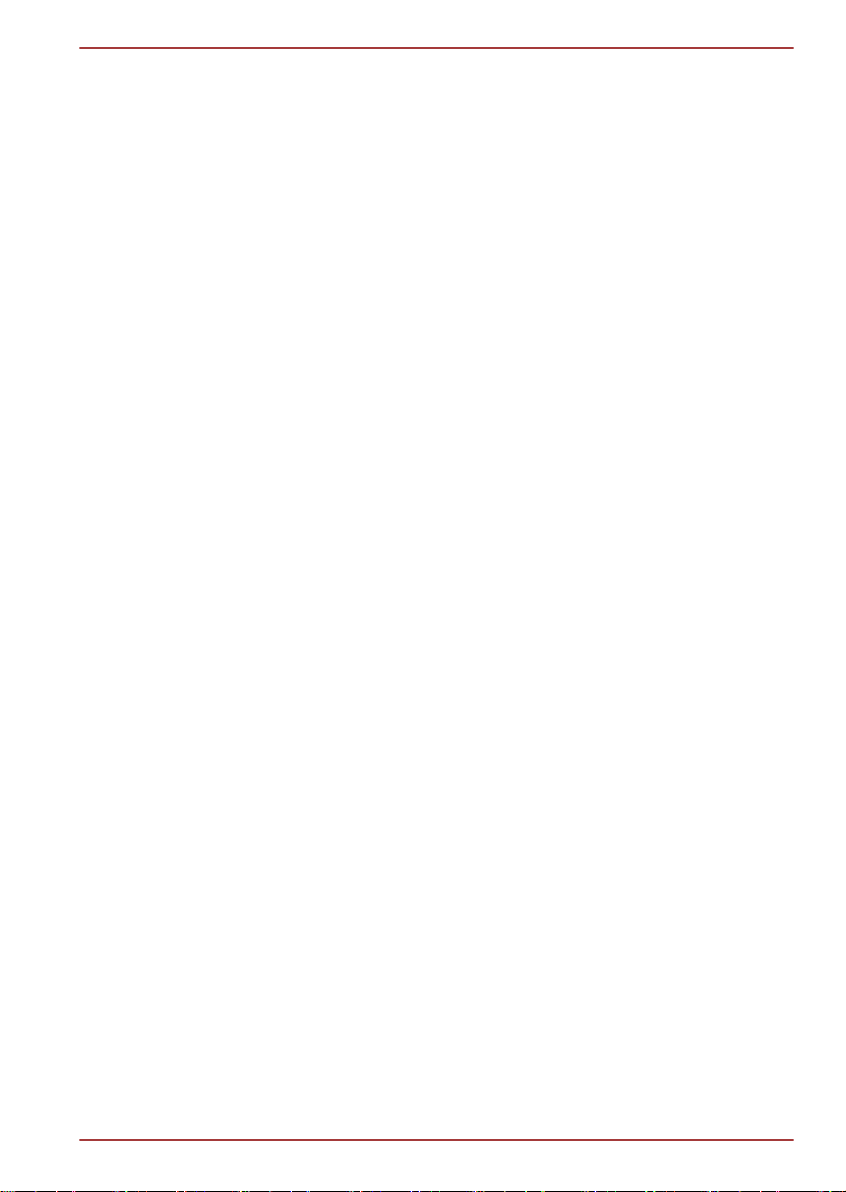
Portégé Z930/Satellite Z930
Copyright
©2012 by TOSHIBA Corporation. Alle Rechte vorbehalten. Jede
Wiedergabe oder Verwertung außerhalb der durch das Copyright erlaubten
Grenzen ist ohne vorherige schriftliche Genehmigung seitens TOSHIBA
unzulässig. Bezüglich der Nutzung der in diesem Handbuch enthaltenen
Informationen wird keine Patenthaftung übernommen.
Erste Auflage April 2012
Das Urheberrecht für Musik, Filme, Computerprogramme, Datenbanken
und anderes geistiges Eigentum, das durch das Urheberrechtgesetz
geschützt ist, liegt bei den Autoren oder den Eigentümern im
urheberrechtlichen Sinn. Urheberrechtlich geschütztes Material darf nur für
den privaten Gebrauch bzw. den Gebrauch in der eigenen Wohnung
vervielfältigt werden. Jede über den oben beschriebenen Rahmen
hinausgehende Nutzung (einschließlich der Umwandlung in ein digitales
Format, der Veränderung, der Übertragung kopierter Materialien und der
Verteilung in einem Netzwerk) ohne die Erlaubnis des Inhabers der
Urheberrechte stellt eine Verletzung der Urheberrechte bzw. der Rechte
des Autoren dar und wird zivil- und strafrechtlich verfolgt. Bitte halten Sie
die Gesetze bezüglich des Urheberrechts ein und erstellen Sie keine
unrechtmäßigen Kopien dieses Handbuchs.
Haftungssauschluss
Dieses Handbuch wurde validiert und auf Korrektheit überprüft. Die hierin
enthaltenen Anweisungen und Beschreibungen waren zur Zeit der
Erstellung des Handbuchs für Ihren Computer korrekt. Nachfolgende
Computer und Handbücher können jedoch ohne vorherige Ankündigung
geändert werden. TOSHIBA übernimmt keine Haftung für Schäden, die
direkt oder indirekt durch Fehler, Auslassungen oder Abweichungen
zwischen Computer und Handbuch verursacht werden.
Marken
Intel, Intel SpeedStep, Intel Core und Centrino sind Marken oder
eingetragene Marken der Intel Corporation.
Windows, Microsoft und das Windows-Logo sind eingetragene Marken der
Microsoft Corporation.
Bluetooth ist eine Marke der Eigentümer und wird von TOSHIBA unter
Lizenz verwendet.
Die Begriffe HDMI und HDMI High-Definition Multimedia Interface sowie
das HDMI-Logo sind Marken oder eingetragene Marken von HDMI
Licensing LLC in den USA und anderen Ländern.
SRS und das SRS-Logo sind Marken oder eingetragene Marken von SRS
Labs, Inc. SRS-Technologie wird unter Lizenz von SRS Labs, Inc.
verwendet.
ConfigFree ist eine Marke der TOSHIBA Corporation.
Benutzerhandbuch iv
Page 5

Portégé Z930/Satellite Z930
TouchPad ist eine Marke von Synaptics, Inc.
Wi-Fi ist eine eingetragene Marke der Wi-Fi Alliance.
Secure Digital und SD sind Marken der SD Card Association.
MultiMediaCard und MMC sind Marken der MultiMediaCard Association.
QUALCOMM ist eine Marke von Qualcomm Incorporated, eingetragen in
den USA und in anderen Ländern. ATHEROS ist eine Marke von
Qualcomm Atheros, Inc., eingetragen in den USA und in anderen Ländern.
Realtek ist eine eingetragene Marke der Realtek Semiconductor
Corporation.
In diesem Handbuch können auch andere Marken und eingetragene
Marken als die oben aufgeführten verwendet werden.
FCC-Informationen
FCC-Hinweis „Konformitätserklärung“
Dieses Gerät wurde erfolgreich bezüglich der Erfüllung der Klasse BNormen für digitale Geräte, Abschnitt 15 der FCC-Bestimmungen, getestet.
Diese Grenzwerte sollen einen angemessenen Schutz vor störenden
Interferenzen in einer Wohnumgebung gewährleisten. Dieses Gerät
erzeugt und verwendet hochfrequente Energie, kann diese abstrahlen und
den Funkverkehr stören, wenn es nicht entsprechend den Anleitungen
installiert und verwendet wird. Es gibt jedoch keine Garantie, dass in einer
bestimmten Installation keine Interferenzen verursacht werden. Ob dieses
Gerät den Rundfunk- oder Fernsehempfang tatsächlich stört, kann durch
Aus- und Einschalten festgestellt werden. In diesem Fall empfiehlt es sich,
einen oder mehrere der folgenden Schritte auszuführen:
Richten Sie die Antenne neu aus.
Vergrößern Sie den Abstand zwischen dem Gerät und dem
Empfänger.
Schließen Sie das Gerät und den Empfänger an unterschiedliche
Stromkreise an.
Wenden Sie sich an den Händler oder an einen erfahrenen
Rundfunk-/Fernsehtechniker.
An dieses Gerät dürfen nur Peripheriegeräte angeschlossen werden, die
den FCC-Bestimmungen der Klasse B entsprechen. Beim Betrieb mit nicht
konformen oder nicht von TOSHIBA empfohlenen Peripheriegeräten
kommt es wahrscheinlich zu Störungen des Rundfunk- und
Fernsehempfangs. Zwischen den externen Geräten und dem externen
RGB-Monitoranschluss, den USB-Anschlüssen (USB 2.0 und 3.0), dem
HDMI-Anschluss und der Mikrofonbuchse müssen abgeschirmte Kabel
verwendet werden. Wenn Sie Änderungen an diesem Gerät vornehmen,
die nicht ausdrücklich von TOSHIBA oder von durch TOSHIBA
autorisierten Dritten genehmigt wurden, verlieren Sie möglicherweise das
Recht, dieses Gerät zu verwenden.
Benutzerhandbuch v
Page 6
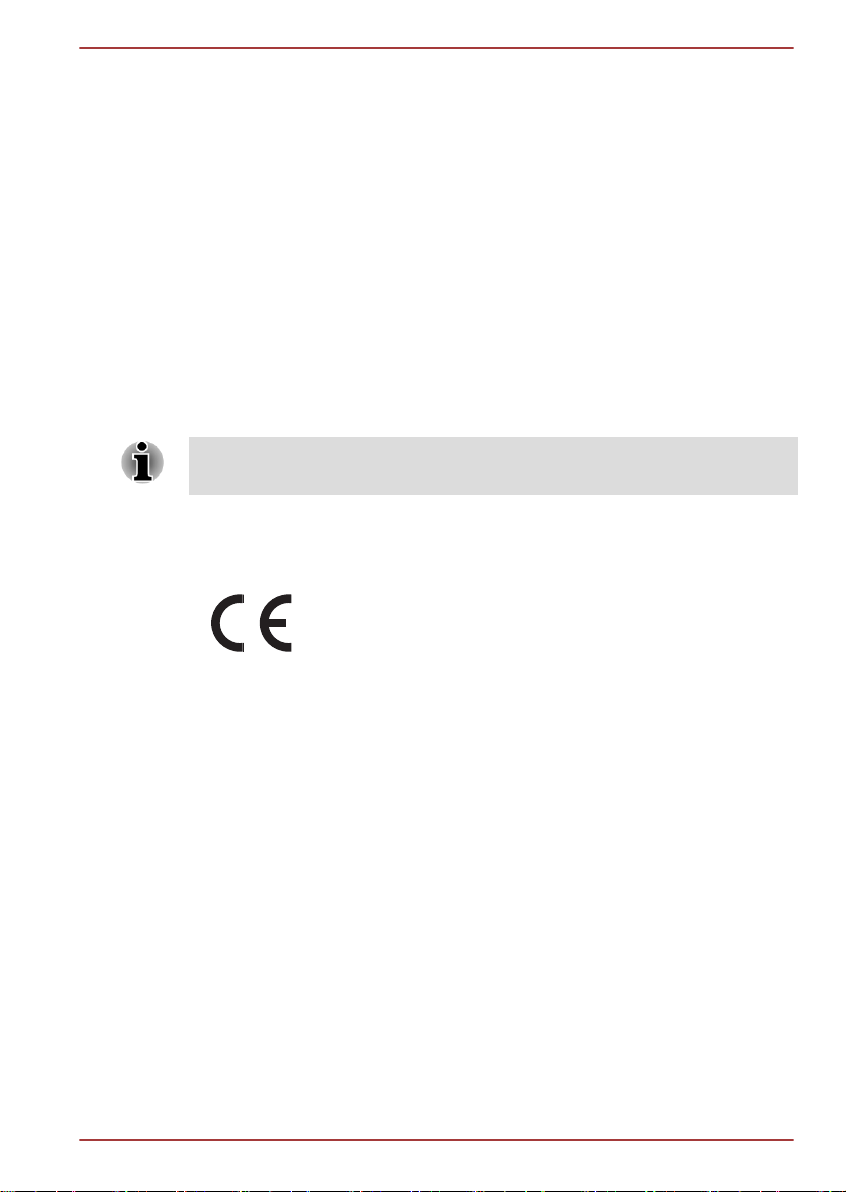
Portégé Z930/Satellite Z930
FCC-Bedingungen
Dieses Gerät entspricht Teil 15 der FCC-Bestimmungen. Der Betrieb
unterliegt folgenden Bedingungen:
1. Dieses Gerät darf keine störenden Interferenzen verursachen.
2. Dieses Gerät muss Störungen durch andere Geräte oder
Einrichtungen akzeptieren, selbst wenn der erwünschte Betrieb dann
nicht mehr gewährleistet ist.
Ansprechpartner
Adresse: TOSHIBA America Information Systems, Inc.
9740 Irvine Boulevard
Irvine, California 92618-1697
Telefon: (949) 583-3000
Diese Informationen gelten nur für die Länder/Regionen, in denen sie
erforderlich sind.
Erklärung zur EU-Konformität
Dieses Produkt erfüllt die entsprechenden europäischen
Richtlinien. Verantwortlich für die CE-Kennzeichnung ist
die TOSHIBA Europe GmbH, Hammfelddamm 8,
41460 Neuss, Deutschland. Den vollständigen und
offiziellen Text der EU-Konformitätserklärung finden Sie
auf der TOSHIBA-Website unter http://epps.toshibateg.com im Internet.
Erfüllung von CE-Normen
Dieses Produkt erfüllt die Bestimmungen der entsprechenden
europäischen Richtlinien, besonders der EMV-Richtlinie 2004/108/EG für
das Notebook und elektronische Zubehörteile einschließlich des
mitgelieferten Netzadapters, der R&TTE-Richtlinie 1999/5/EG bei
implementierten Telekommunikations-Zubehörteilen sowie der
Niederspannungsrichtlinie 2006/95/EG für den mitgelieferten Netzadapter.
Außerdem erfüllt das Produkt die Bestimmungen der Ecodesign-Richtlinie
2009/125/EG (ErP) und der dazugehörigen Implementierungsmaßnahmen.
Dieses Produkt und die Originaloptionen (Zubehör/Erweiterungen) erfüllen
die zur CE-Konformität herangezogenen Normen bezüglich der
elektromagnetischen Verträglichkeit (EMV) und Sicherheit. TOSHIBA kann
jedoch nicht garantieren, dass dieses Produkt diese EMV-Normen auch
dann erfüllt, wenn Optionen (z.B. Grafikkarte, Modem) oder Kabel (z.B.
Druckerkabel), die nicht von TOSHIBA hergestellt oder vertrieben werden,
Benutzerhandbuch vi
Page 7
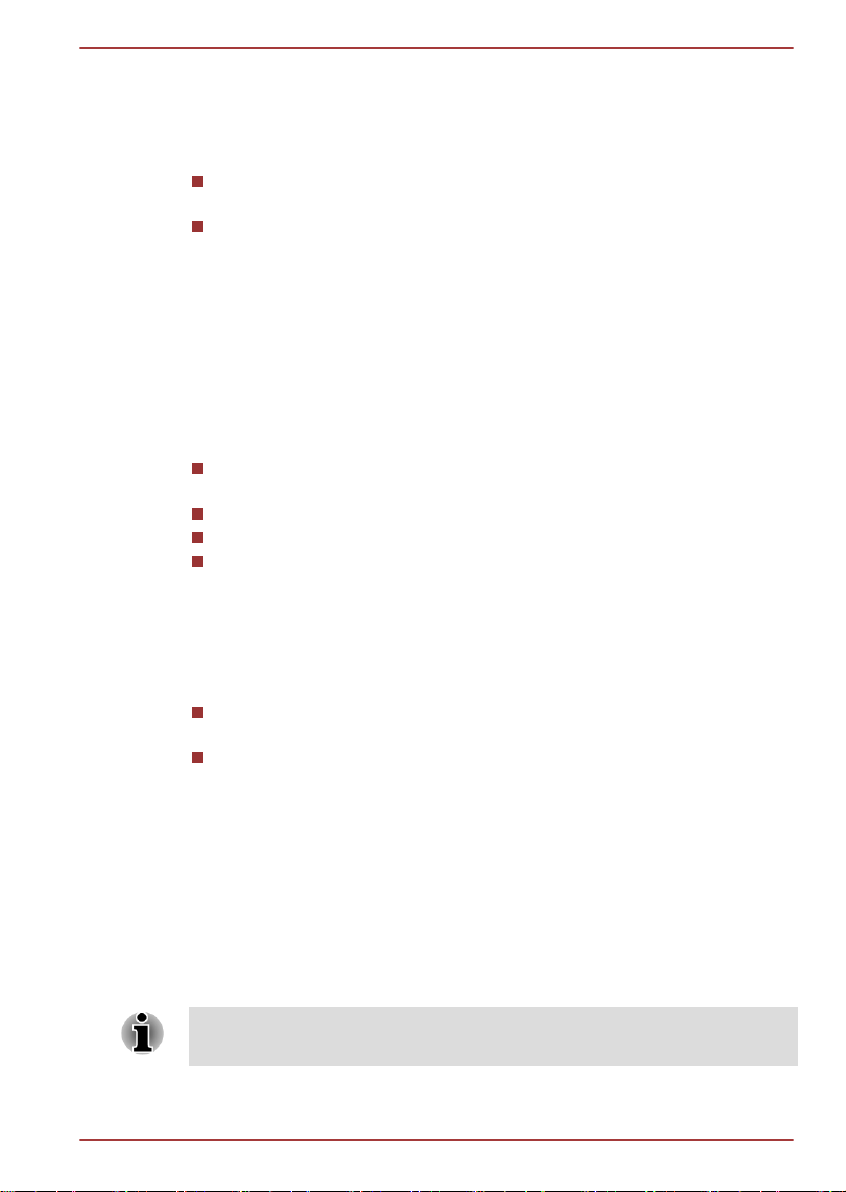
Portégé Z930/Satellite Z930
angeschlossen oder eingebaut werden. In diesem Fall ist die Person, die
diese Optionen / Kabel angeschlossen / eingebaut hat, dafür
verantwortlich, dass die erforderlichen Normen erfüllt werden. Um generell
Probleme mit der EMV zu vermeiden, sollten die folgenden Hinweise
beachtet werden:
Es sollten nur Optionen mit CE-Kennzeichnung angeschlossen
oder eingebaut werden
Es sollten nur bestmöglich abgeschirmte Kabel angeschlossen
werden.
Arbeitsumgebung
Dieses Produkt erfüllt die EMV-Standards (elektromagnetische
Verträglichkeit) für Wohn-, Gewerbe- und Geschäftsbereiche sowie
Kleinbetriebe. TOSHIBA weist ausdrücklich darauf hin, dass dieses
Produkt nicht für die Verwendung in anderen Arbeitsumgebungen
freigegeben ist.
Folgende Umgebungen sind beispielsweise nicht geeignet:
Industrieumgebungen (z. B. Bereiche, in denen mit einer
Netzspannung von 380 V und drei Phasen gearbeitet wird).
Medizinische Einrichtungen
Fahrzeuge
Flugzeuge
Für alle eventuellen Folgen, die aufgrund der Verwendung dieses Produkts
in nicht geeigneten Arbeitsumgebungen entstehen könnten, ist TOSHIBA
nicht verantwortlich.
Mögliche Folgen der Verwendung dieses Produkts in nicht geeigneten
Umgebungen sind:
Störung/Fehlfunktion von anderen Geräten oder Maschinen in der
näheren Umgebung des Betriebsortes dieses Produkts
Fehlfunktion oder Datenverlust, der bei diesem Produkt durch
Störungen durch andere Geräte oder Maschinen in der näheren
Umgebung hervorgerufen wird
TOSHIBA empfiehlt daher dringend die Überprüfung der
elektromagnetischen Verträglichkeit, bevor dieses Produkt in einer nicht
ausdrücklich als geeignet bezeichneten Umgebung eingesetzt wird. Bei
Fahrzeugen oder Flugzeugen ist für die Verwendung dieses Produkts die
Erlaubnis des Herstellers bzw. der Fluggesellschaft erforderlich.
Des Weiteren ist die Verwendung dieses Produkts aus allgemeinen
Sicherheitsgründen in Bereichen mit Explosionsgefahr (z. B. wegen
explosiver Atmosphäre) nicht zulässig.
Diese Informationen gelten nur für die Länder/Regionen, in denen sie
erforderlich sind.
Benutzerhandbuch vii
Page 8
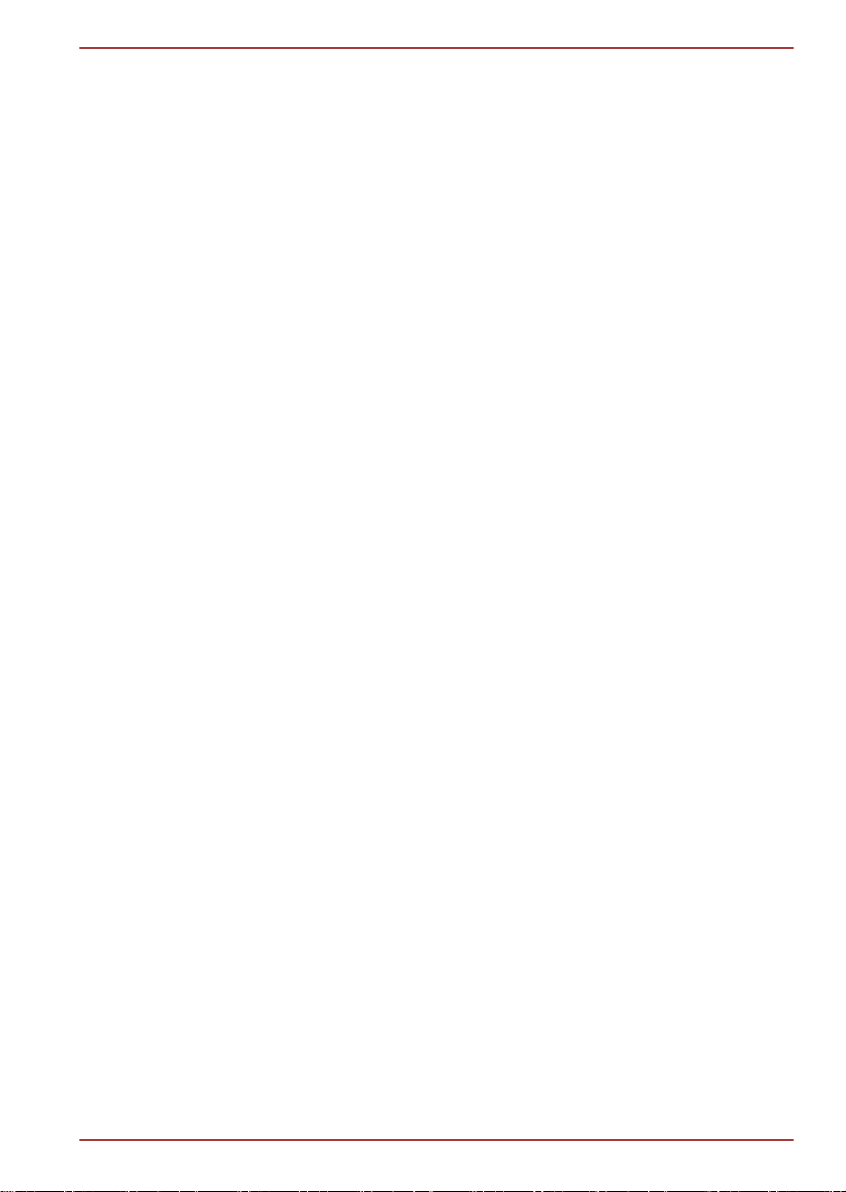
この装置は、クラスB情報技術装置です。この装置は、家庭環境で使
用することを目的としていますが、この装置がラジオやテレビジョン
受信機に近接して使用されると、受信障害を引き起こすことがあります。
取扱説明書に従って正しい取り扱いをしてください。
VCCI-B
Portégé Z930/Satellite Z930
VCCI-Informationen Klasse B
Videostandardhinweis
DIESES PRODUKT WIRD FÜR PERSÖNLICHEN, NICHTKOMMERZIELLEN GEBRAUCH UNTER DER AVC-, VC1- UND MPEG-4PATENTPORTFOLIOLIZENZ AN ENDKONSUMENTEN LIZENZIERT.
HIERDURCH IST ES DIESEN MÖGLICH (I) VIDEOS UNTER
EINHALTUNG DER OBEN GENANNTEN STANDARDS ("VIDEO") ZU
CODIEREN BZW. (II) AVC-, VC-1 UND MPEG-4-VIDEOS, DIE VON
EINEM ENDKONSUMENTEN IN EINER PERSÖNLICHEN, NICHTKOMMERZIELLEN AKTIVITÄT CODIERT WURDEN BZW. VON EINEM
VON MPEG LA LIZENZIERTEN VIDEOANBIETER, DER SOLCHE
VIDEOS BEREITSTELLEN DARF, ERHALTEN WURDEN, ZU
DECODIEREN. FÜR ANDERE ZWECKE WIRD KEINE LIZENZ ERTEILT.
ZUSÄTZLICHE INFORMATIONEN Z. B. ZU WERBETECHNISCHEN,
INTERNEN ODER KOMMERZIELLEN VERWENDUNGSARTEN SOWIE
LIZENZIERUNG ERHALTEN SIE VON MPEG LA, L.L.C. UNTER HTTP://
WWW.MPEGLA.COM.
Kanadische Zulassungsbestimmungen (nur für
Kanada)
Dieses digitale Gerät überschreitet nicht die Klasse-B-Grenzen für
Störgeräusche, die von digitalen Geräten abgegeben werden, wie in der
Radio Interference Regulation des Canadian Department of
Communications festgelegt.
Die Bestimmungen des Canadian Department of Communications (DOC)
sehen vor, dass Benutzer die Berechtigung zum Betrieb dieses Geräts
verlieren können, wenn sie daran Änderungen vornehmen, die nicht
ausdrücklich von der TOSHIBA Corporation genehmigt wurden.
Dieses digitale Gerät der Klasse B erfüllt alle Anforderungen der Canadian
Interference-Causing Equipment Regulations.
Cet appareil numérique de la class B respecte toutes les exgences du
Règlement sur le matériel brouilleur du Canada.
Benutzerhandbuch viii
Page 9

Portégé Z930/Satellite Z930
Die folgenden Informationen gelten nur für die
Mitgliedstaaten der EU:
Entsorgung von Produkten
Das Symbol mit der durchgestrichenen Mülltonne weist
darauf hin, dass Produkte getrennt vom Hausmüll
gesammelt und entsorgt werden müssen. Eingebaute
Batterien und Akkus können zusammen mit dem Produkt
entsorgt werden. Sie werden in den Recyclingzentralen
entnommen und gesondert entsorgt.
Der schwarze Balken zeigt an, dass das Produkt nach
dem 13. August 2005 auf den Markt gebracht wurde.
Indem Sie Produkte und Batterien separat sammeln,
tragen Sie zur sicheren Entsorgung von Produkten und
Batterien bei und helfen damit, mögliche umwelt- oder
gesundheitsschädliche Folgen zu vermeiden.
Genauere Informationen über Sammel- und RecyclingProgramme, die in Ihrem Land verfügbar sind, finden Sie
auf unsere Website (http://eu.computers.toshibaeurope.com) oder wenden Sie sich an die örtlichen
Behörden oder das Geschäft, in dem Sie das Produkt
gekauft haben.
Entsorgung von Batterien und/oder Akkus
Das Symbol mit der durchgestrichenen Mülltonne weist
darauf hin, dass Batterien und/oder Akkus getrennt vom
Hausmüll gesammelt und entsorgt werden müssen.
Wenn die Batterie bzw. der Akku höhere als die in der
Batterierichtlinie (2006/66/EG) angegebenen Werte von
Blei (Pb), Quecksilber (Hg) und/oder Kadmium (Cd)
enthält, werden die chemischen Symbole für Blei (Pb),
Quecksilber (Hg) und/oder Kadmium (Cd) unter dem
durchgestrichenen Mülltonnensymbol aufgeführt.
Indem Sie Batterien separat sammeln, tragen Sie zur
sicheren Entsorgung von Produkten und Batterien bei und
helfen damit, mögliche umwelt- oder
gesundheitsschädliche Folgen zu vermeiden.
Genauere Informationen über Sammel- und RecyclingProgramme, die in Ihrem Land verfügbar sind, finden Sie
auf unsere Website (http://eu.computers.toshibaeurope.com) oder wenden Sie sich an die örtlichen
Behörden oder das Geschäft, in dem Sie das Produkt
gekauft haben.
Benutzerhandbuch ix
Page 10
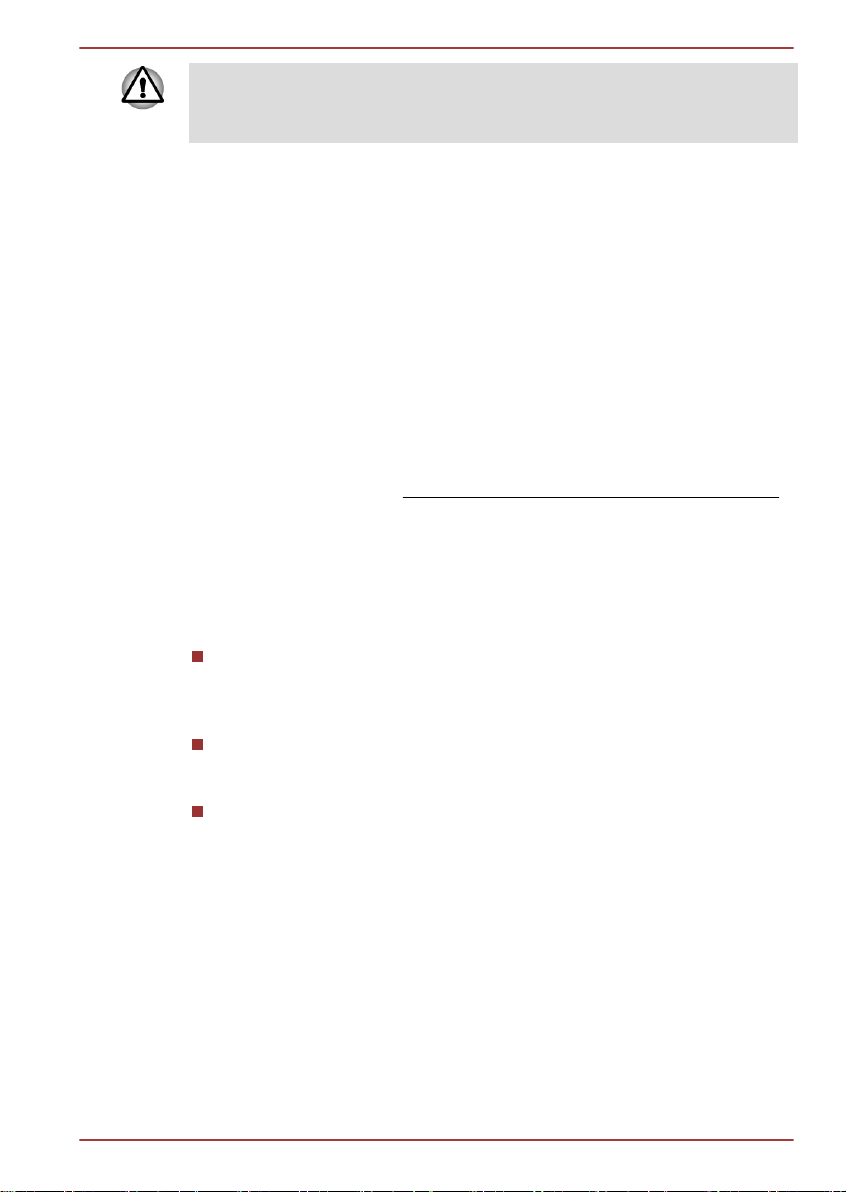
Portégé Z930/Satellite Z930
Diese Symbole sind bei Ihrem Modell möglicherweise nicht vorhanden;
dies richtet sich nach dem Land/Gebiet, in dem Sie den Computer gekauft
haben.
Entsorgung des Computers und der Akkus
Wenden Sie sich an einen autorisierten TOSHIBA-Servicepartner, falls Sie
Informationen zur Entsorgung des Computers und der Akkus benötigen.
REACH - Konformitätserklärung
Am 1. Juni 2007 trat die neue Chemikalienverordnung der Europäischen
Union (EU), REACH, in Kraft. REACH steht für Registration, Evaluation,
Authorization and Restriction of Chemicals (Registrierung, Bewertung,
Zulassung und Beschränkung von Chemikalien). Toshiba erfüllt alle
REACH-Anforderungen und ist verpflichtet, den Kunden gemäß REACHVerordnung über die chemischen Substanzen in Toshiba-Produkten zu
informieren.
Unter der Internetadresse
finden Sie Informationen zu Toshiba-Produkten, die auf der Kandidatenliste
gemäß Artikel 59(1) der Verordnung (EC) Nr. 1907/2006 („REACH“)
aufgeführte Substanzen enthalten, und zwar in einer Konzentration von
mehr als 0,1 % Massenanteil.
www.toshiba-europe.com/computers/info/reach
Die folgenden Informationen gelten nur für die Türkei:
Konform mit EEE-Bestimmungen: Toshiba erfüllt alle Anforderungen
der türkischen Regulierung 26891 zur „Beschränkung der
Verwendung bestimmter gefährlicher Stoffe in Elektro- und
Elektronikgeräten“.
Die Anzahl möglicher Pixelfehler des Bildschirms ist gemäß ISO
9241-307 definiert. Wenn die Anzahl der Pixelfehler unter diesem
Standard liegt, werden sie nicht als Defekt oder Fehlfunktion gewertet.
Der Akku ist ein Verbrauchsprodukt, da die Akkulebensdauer von der
Verwendung des Computers abhängig ist. Wenn der Akku überhaupt
nicht aufgeladen werden kann, liegt ein Defekt oder eine Fehlfunktion
vor. Die Änderungen der Akkubetriebszeit stellen keinen Defekt oder
eine Fehlfunktion dar.
Benutzerhandbuch x
Page 11
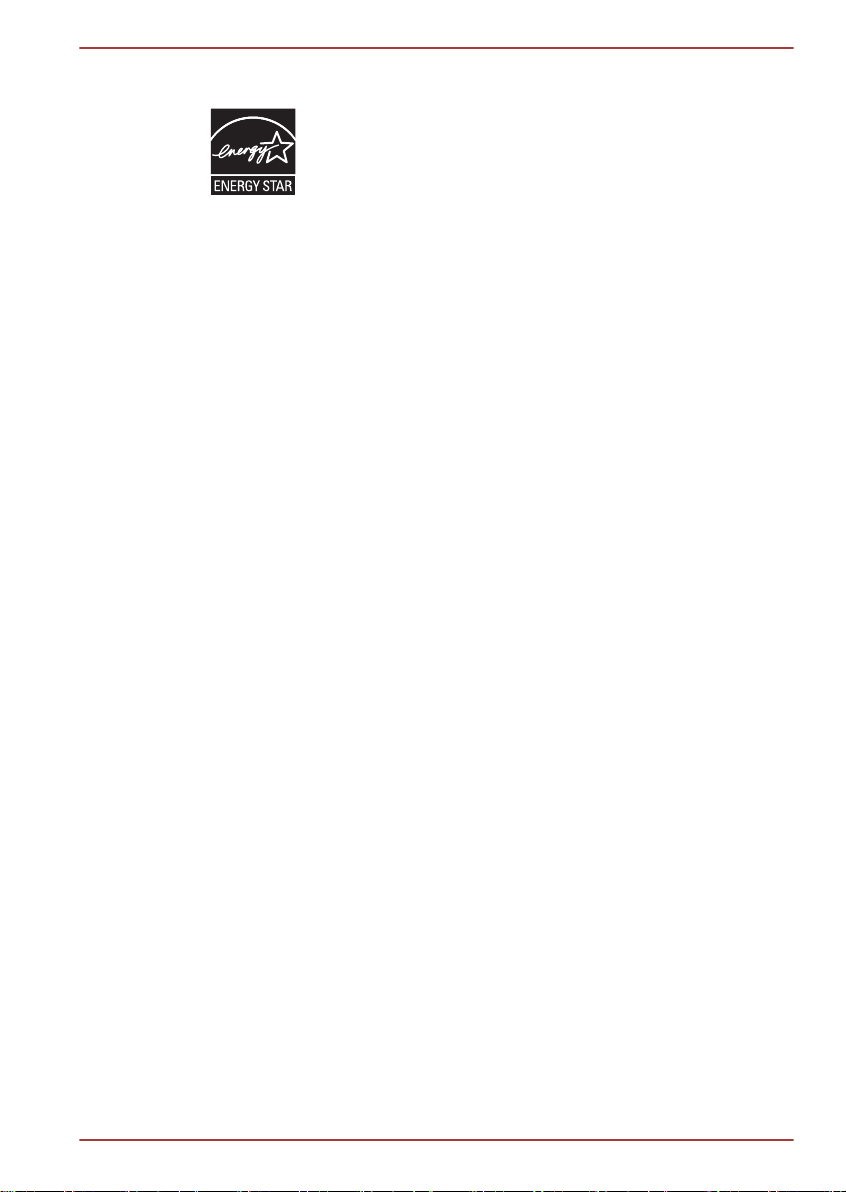
ENERGY STAR® Programm
Ihr Computermodell erfüllt möglicherweise die ENERGY
STAR®-Bestimmungen. In diesem Fall ist der Computer
mit dem ENERGY STAR®-Logo gekennzeichnet, und es
gelten die folgenden Angaben.
TOSHIBA ist Partner im ENERGY STAR Program und hat
diesen Computer so entwickelt, dass die ENERGY STARRichtlinien für die Energieeffizienz eingehalten werden.
Bei Lieferung sind die Energieverwaltungsoptionen des
Computers so eingestellt, dass die stabilste
Betriebsumgebung und die optimale Systemleistung
sowohl für Netzbetrieb als auch für Akkubetrieb erzielt
wird.
Um den Stromverbrauch zu senken, ist für Ihren Computer
der Niedrigenergie-Modus eingestellt, der das System
herunterfährt und die Anzeige beendet, wenn der
Computer 15 Minuten nicht im Netzbetrieb verwendet wird.
TOSHIBA empfiehlt, diese und andere
Energiesparoptionen aktiviert zu lassen, damit der
Computer mit größtmöglicher Energieeffizienz arbeitet. Sie
können den Computer aus dem Energiesparmodus
reaktivieren, indem Sie die Ein/Aus-Taste drücken.
Produkte mit der ENERGY STAR-Kennzeichnung
verhindern das Austreten von Treibhausgasen, indem
strenge Energieeffizienzrichtlinien, die von der USamerikanischen EPA und der EU-Kommission festgelegt
wurden, eingehalten werden. Laut EPA verbraucht ein
Computer, der die neuen ENERGY STAR®Spezifikationen erfüllt, je nach Verwendung zwischen 20
und 50 % weniger Energie. Wenn Sie mehr über das
ENERGY STAR Program erfahren möchten, besuchen Sie
http://www.eu-energystar.org oder http://
www.energystar.gov.
Portégé Z930/Satellite Z930
Benutzerhandbuch xi
Page 12
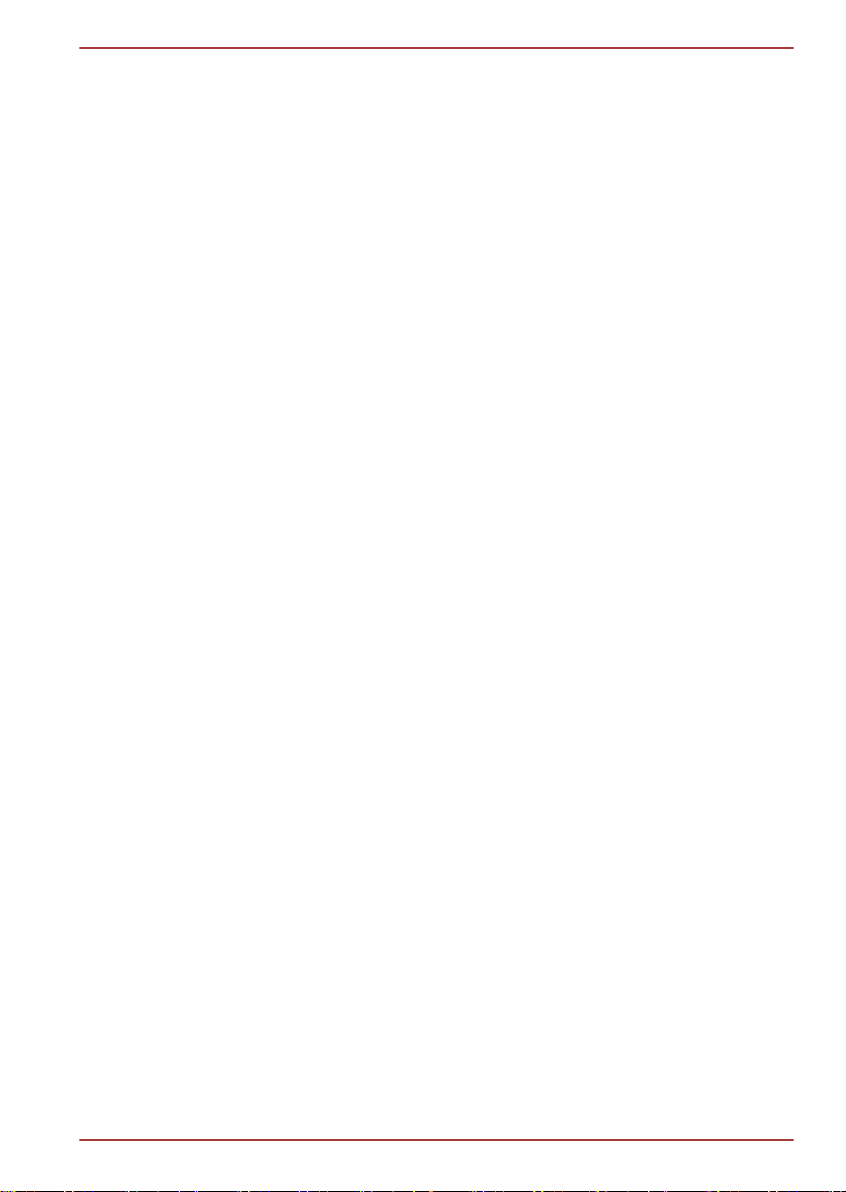
Vorwort
Mit dem Kauf dieses Computers haben Sie eine gute Entscheidung
getroffen. Dieser leistungsstarke Notebook-Computer wird Sie jahrelang
verlässlich bei der Arbeit unterstützen und bietet dabei hervorragende
Erweiterungsmöglichkeiten sowie Multimediafähigkeit.
In diesem Handbuch wird beschrieben, wie Sie Ihren Computer einrichten
und verwenden. Außerdem enthält es ausführliche Informationen zur
Konfiguration des Computers, zu Grundlagen der Bedienung und zur
Pflege des Computers sowie zum Einsatz von Zusatzgeräten und zur
Fehlersuche und -behebung.
Konventionen
In diesem Handbuch werden die folgenden Formate zum Beschreiben,
Kennzeichnen und Hervorheben von Begriffen und Bedienverfahren
verwendet.
Abkürzungen
Abkürzungen werden eingeführt, indem der betreffende Begriff beim ersten
Auftreten ausgeschrieben und die Abkürzung, die oft auf dem
entsprechenden englischen Ausdruck beruht, in Klammern gesetzt wird.
Beispiel: Nur-Lese-Speicher (Read Only Memory, ROM). Akronyme
werden auch im Glossar aufgeführt.
Portégé Z930/Satellite Z930
Symbole
Symbole kennzeichnen Anschlüsse, Regler und andere Teile des
Computers. In der Anzeigeleiste weisen Symbole auf die Komponente hin,
zu der sie Informationen geben.
Tasten
Die Tasten der Tastatur werden im Text zum Beschreiben vieler
Computeroperationen verwendet. Die Beschriftung der Tasten, wie sie auf
der Tastatur erscheint, wird durch eine besondere Schrift dargestellt.
Beispiel: ENTER bezeichnet die ENTER-Taste (Eingabetaste).
Tastaturbedienung
Bei manchen Operationen müssen Sie zwei oder mehr Tasten gleichzeitig
drücken. Solche Bedienschritte werden durch die Tastenbeschriftungen,
verbunden durch Pluszeichen (+), dargestellt. CTRL + C bedeutet zum
Beispiel, dass Sie CTRL gedrückt halten und gleichzeitig C drücken
müssen. Wenn drei Tasten benutzt werden, halten Sie die beiden ersten
gedrückt und drücken dann die dritte.
Benutzerhandbuch xii
Page 13
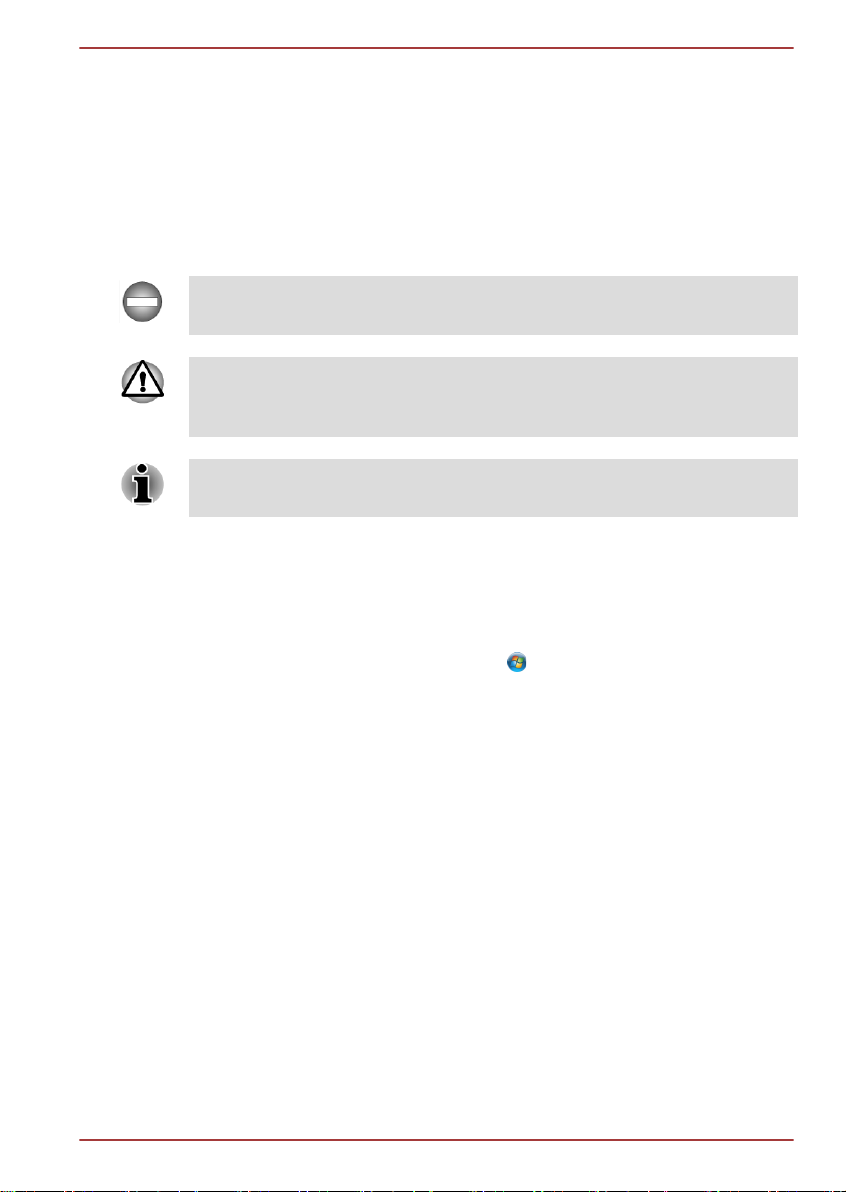
Portégé Z930/Satellite Z930
ABC Wenn Sie für einen Vorgang auf ein Symbol
klicken oder Text eingeben müssen, wird der
Name des Symbols oder der einzugebende Text in
der links dargestellten Schriftart wiedergegeben.
Hinweise
Wichtige Informationen werden in diesem Handbuch auf zwei Arten
dargestellt. Sie erscheinen jeweils wie unten abgebildet.
Weist auf eine potenziell gefährliche Situation hin, die bei Nichtbeachtung
der Anweisungen zum Tod oder zu schweren Verletzungen führen kann.
Achtung! „Vorsicht“ zeigt Ihnen an, dass unsachgemäßer Gebrauch der
Geräte oder Nichtbefolgung von Anweisungen zu Datenverlust oder
Schäden an Ihrem Gerät führen kann.
Bitte lesen. Ein Hinweis ist eine Anmerkung oder ein Ratschlag, der Ihnen
bei der optimalen Nutzung Ihrer Geräte hilft.
Terminologie
Dieser Begriff ist im vorliegenden Dokument folgendermaßen definiert:
Start Der Begriff „Start“ bezieht sich auf die
Schaltfläche in Windows 7.
SSD oder Solid State
Drive
Benutzerhandbuch xiii
Dieser Computer ist nicht mit einem
Festplattenlaufwerk, sondern mit einem „Solid
State Drive“ (SSD) ausgestattet.
Page 14
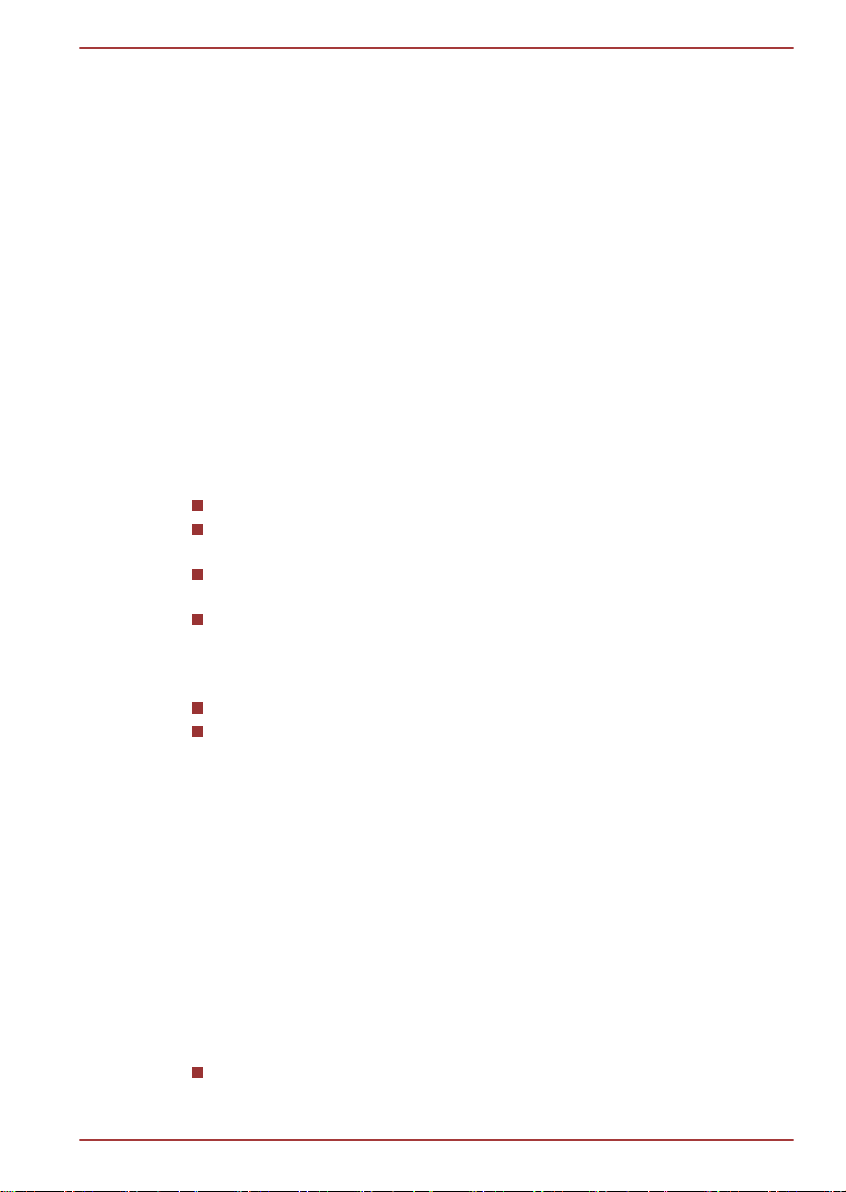
Allgemeine Vorsichtsmaßnahmen
TOSHIBA-Computer gewährleisten ein Optimum an Sicherheit, verringern
die gesundheitliche Belastung durch Überanstrengung und minimieren die
Risiken beim mobilen Einsatz der Geräte. Dennoch können Sie durch
Einhaltung einiger Vorsichtsmaßnahmen dazu beitragen, gesundheitliche
Beeinträchtigungen oder Schäden am Computer zu vermeiden.
Lesen Sie deshalb unbedingt die nachfolgenden Hinweise und die mit
„Vorsicht“ markierten Abschnitte im Handbuch.
Für ausreichende Lüftung sorgen
Achten Sie stets darauf, dass eine ausreichende Lüftung für Computer und
Netzadapter gewährleistet ist und dass sie vor Überhitzung geschützt sind
(selbst wenn sich der Computer im Energiesparmodus befindet), wenn Sie
die Stromversorgung einschalten oder den Netzadapter an eine Steckdose
anschließen. Beachten Sie in dieser Situation folgendes:
Legen Sie keine Gegenstände auf den Computer oder Netzadapter.
Stellen Sie Computer oder Netzadapter niemals in der Nähe einer
Wärmequelle, wie z. B. einer Heizdecke oder eines Heizkörpers, auf.
Lüftungsöffnungen, auch die, die sich unten am Computergehäuse
befinden, nicht abdecken oder versperren.
Computer stets auf einer harten, stabilen Arbeitsfläche betreiben.
Wenn Sie den Computer auf einem Teppich oder einem anderen
weichen Material einsetzen, werden die Lüftungsschlitze unter
Umständen blockiert.
Immer ausreichend Platz um den Computer lassen.
Eine Überhitzung von Computer oder Netzadapter könnte zu einem
Systemausfall, zu Schäden an Computer oder Netzadapter oder zu
einem Brand führen, was schwere Verletzungen zur Folge haben
kann.
Portégé Z930/Satellite Z930
Computerfreundliche Umgebung einrichten
Stellen Sie den Computer auf einer ebenen Oberfläche ab, die ausreichend
Platz für den Computer sowie das gesamte erforderliche Zubehör (z. B.
Drucker) bietet.
Lassen Sie genügend Platz um den Computer und die Peripheriegeräte
herum, damit die Lüftung gewährleistet ist. Andernfalls könnten sie sich
überhitzen.
Um den optimalen Betriebszustand des Computers zu erhalten, vermeiden
Sie in Ihrem Arbeitsumfeld Folgendes:
Staub, Feuchtigkeit und direkte Sonneneinstrahlung
Benutzerhandbuch xiv
Page 15
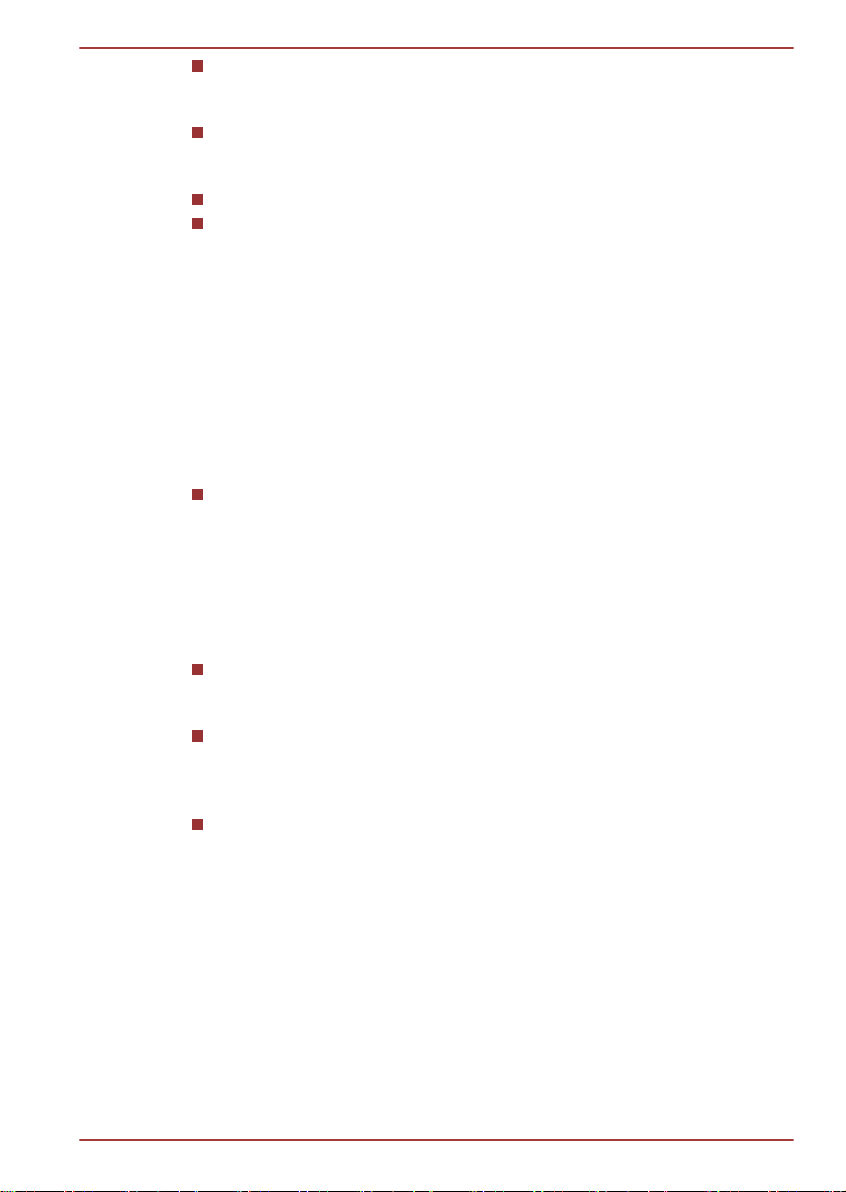
Portégé Z930/Satellite Z930
Geräte, die elektromagnetische Felder erzeugen, wie
Stereolautsprecher (andere als an den Computer angeschlossene
Lautsprecher) oder Freisprechanlagen.
Rasche Temperaturwechsel oder Veränderungen der Luftfeuchtigkeit
und deren Verursacher (z. B. Lüftungsschlitze von Klimaanlagen oder
Heizungen).
Extreme Hitze, Kälte oder Luftfeuchtigkeit.
Flüssigkeiten und korrosive Chemikalien
Verletzungen durch Überlastung
Lesen Sie das Handbuch für sicheres und angenehmes Arbeiten
aufmerksam durch. Es enthält Informationen zur Vermeidung von
Überlastungserscheinungen an Ihren Handgelenken durch längere
Verwendung der Tastatur. Hier finden Sie auch Hinweise zur Einrichtung
des Arbeitsplatzes, zur Körperhaltung und zur Beleuchtung, mit denen sich
Überanstrengungen reduzieren lassen.
Verletzungen durch Wärmeeinwirkung
Vermeiden Sie längeren physischen Kontakt mit dem Computer.
Wenn der Computer für längere Zeit in Betrieb war, kann die
Oberfläche sehr warm werden. Auch wenn die Temperatur bei der
einfachen Berührung nicht als zu hoch empfunden wird, sollten Sie
den langen physischen Kontakt mit dem Computer vermeiden (z. B.
wenn Sie den Computer auf Ihren Schoß oder die Hände auf die
Handballenauflage legen). Es könnte zu einer Schädigung der Haut
durch die andauernde Wärmeeinwirkung auf niedriger Stufe kommen.
Vermeiden Sie nach längerer Verwendung des Computers die
Berührung der Metallplatte an den verschiedenen
Schnittstellenanschlüssen, da diese heiß werden kann.
Auch das Gehäuse des Netzadapters wird bei längerer Verwendung
warm. Dieser Zustand weist nicht auf eine Fehlfunktion hin. Ziehen Sie
den Netzadapter ab und lassen Sie ihn abkühlen, bevor Sie ihn
transportieren.
Legen Sie den Netzadapter nicht auf hitzeempfindlichem Material ab,
da das dieses sonst beschädigt werden könnte.
Schäden durch Druck- oder Stoßeinwirkung
Setzen Sie den Computer keinem starken Druck aus und lassen Sie keine
Gegenstände auf ihn fallen. Dadurch können die Bauteile des Computers
beschädigt werden und es kann zu Funktionsausfällen kommen.
Mobiltelefone
Die Verwendung von Mobiltelefonen kann zu Konflikten mit dem
Audiosystem führen. Der Betrieb des Computers wird dadurch nicht
beeinträchtigt, dennoch sollte ein Mindestabstand von 30 cm zwischen
Benutzerhandbuch xv
Page 16
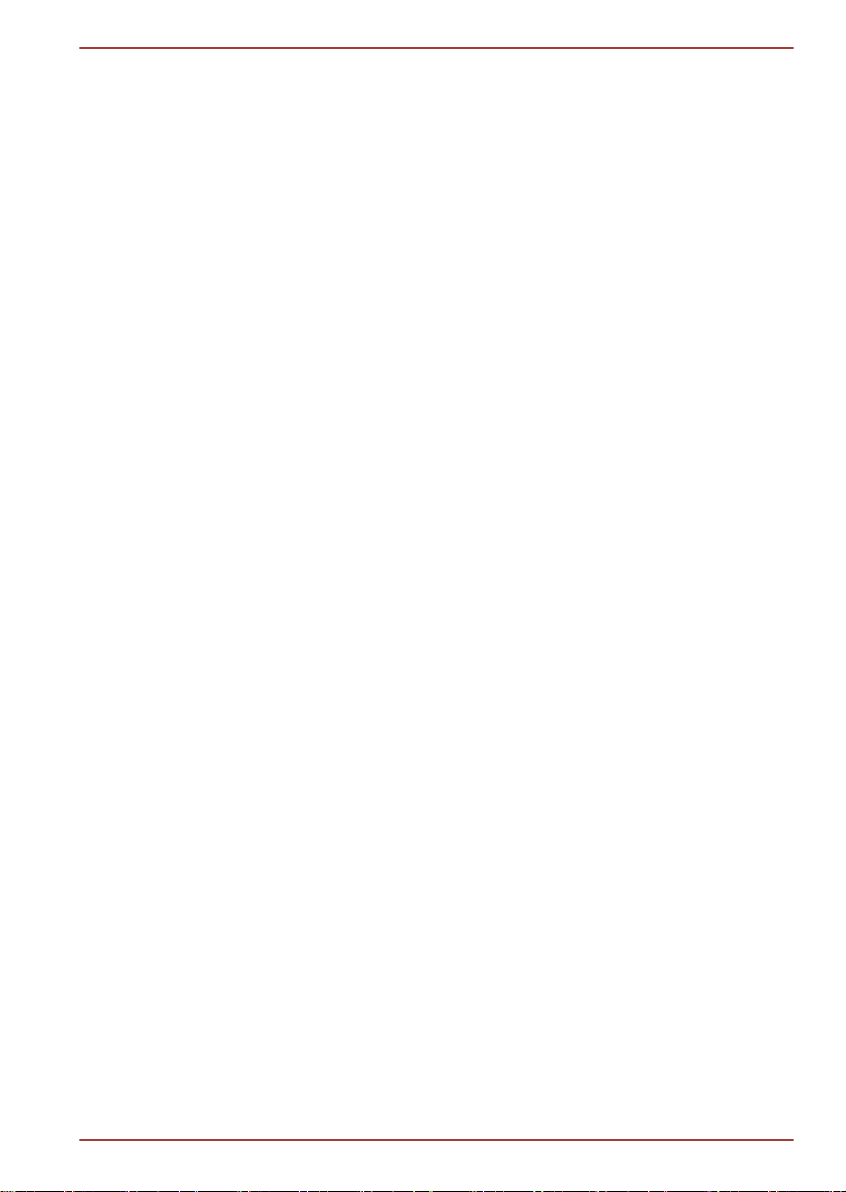
Portégé Z930/Satellite Z930
dem Computer und einem Mobiltelefon, das gerade verwendet wird,
eingehalten werden.
Handbuch für sicheres und angenehmes Arbeiten
Alle wichtigen Informationen zur sicheren und richtigen Verwendung des
Computers finden Sie im mitgelieferten Handbuch für sicheres und
angenehmes Arbeiten. Sie sollten es lesen, bevor Sie am Computer
arbeiten.
Benutzerhandbuch xvi
Page 17
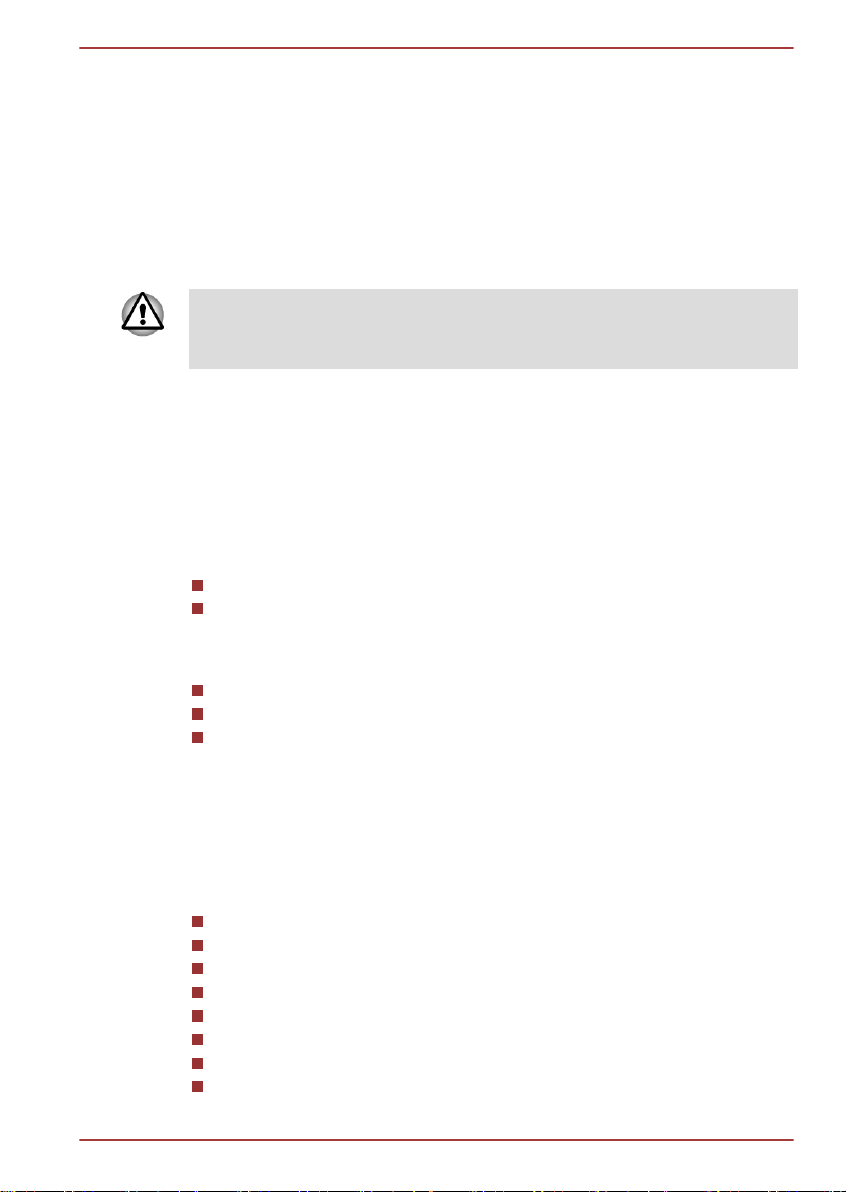
Erste Schritte
In diesem Kapitel finden Sie eine Teileprüfliste sowie grundlegende
Informationen, um mit der Verwendung des Computers zu beginnen.
Einige der in diesem Handbuch beschriebenen Einrichtungen funktionieren
eventuell nicht ordnungsgemäß, wenn Sie ein Betriebssystem verwenden,
das nicht von TOSHIBA vorinstalliert wurde.
Teileprüfliste
Packen Sie den Computer vorsichtig aus. Heben Sie den Karton und das
Verpackungsmaterial für den späteren Gebrauch auf.
Hardware
Überprüfen Sie, ob Sie die folgenden Teile erhalten haben:
TOSHIBA Mobiler Personal Computer
Netzadapter und Netzkabel (Stecker mit 2 oder 3 Kontakten)
Portégé Z930/Satellite Z930
Kapitel 1
Dokumentation
Z930 Kurzanleitung
Handbuch für sicheres und angenehmes Arbeiten
Garantie-Informationen
Sollte etwas fehlen oder beschädigt sein, wenden Sie sich bitte umgehend
an Ihren Händler.
Software
Das folgende Windows®-Betriebssystem und die folgenden Utilitys sind
vorinstalliert.
Windows 7
TOSHIBA Recovery Media Creator
TOSHIBA Assist
TOSHIBA Resolution+ Plug-in For Windows Media Player
TOSHIBA eco Utility
TOSHIBA HW Setup
TOSHIBA Value Added Package
TOSHIBA Web-Kamera-Anwendung
Benutzerhandbuch 1-1
Page 18
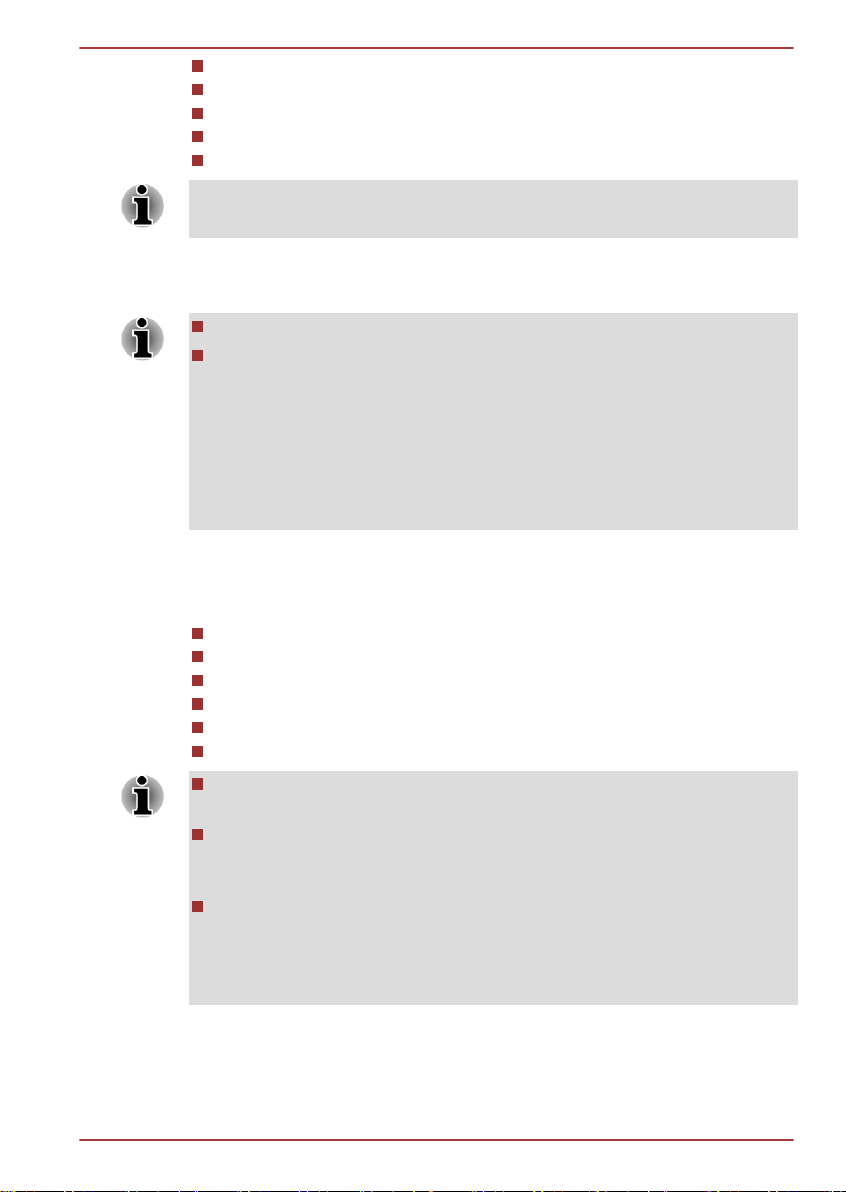
TOSHIBA Fingerprint Utility
TOSHIBA Service Station
TOSHIBA PC Health Monitor
TOSHIBA Schlaf-Dienstprogramm
Benutzerhandbuch (vorliegendes Handbuch)
Je nach Modell verfügen Sie möglicherweise nicht über sämtliche oben
aufgeführte Software.
Erste Schritte
Lesen Sie unbedingt den Abschnitt Erstmaliges Starten des Systems.
Lesen Sie auch das mitgelieferte Handbuch für sicheres und
angenehmes Arbeiten, um sich über die sichere und richtige
Verwendung des Computers zu informieren. Die Richtlinien in diesem
Handbuch sollen Ihnen helfen, bequemer und produktiver am
Notebook zu arbeiten. Wenn Sie sich an die Empfehlungen in dem
Handbuch halten, können Sie das Risiko schmerzhafter
gesundheitlicher Schädigungen an Händen, Armen, Schultern und
Nacken mindern.
In diesem Abschnitt finden Sie grundlegende Informationen, um die Arbeit
mit Ihrem Computer beginnen zu können. Es werden die folgenden
Themen behandelt:
Anschließen des Netzadapters
Öffnen des Bildschirms
Einschalten des Computers
Erstmaliges Starten des Systems
Ausschalten des Computers
Neustarten des Computers
Verwenden Sie ein Virensuchprogramm und aktualisieren Sie es
regelmäßig.
Formatieren Sie Speichermedien nie, ohne zuvor den Inhalt zu
überprüfen - beim Formatieren werden alle gespeicherten Daten
gelöscht.
Es ist empfehlenswert, den Inhalt des eingebauten SSD-Laufwerks
(Solid State Drive) oder anderer wichtiger Speichergeräte regelmäßig
auf externen Medien zu sichern. Die allgemein verwendeten
Speichermedien sind nicht dauerhaft stabil; unter bestimmten
Umständen können Daten verloren gehen.
Portégé Z930/Satellite Z930
Benutzerhandbuch 1-2
Page 19
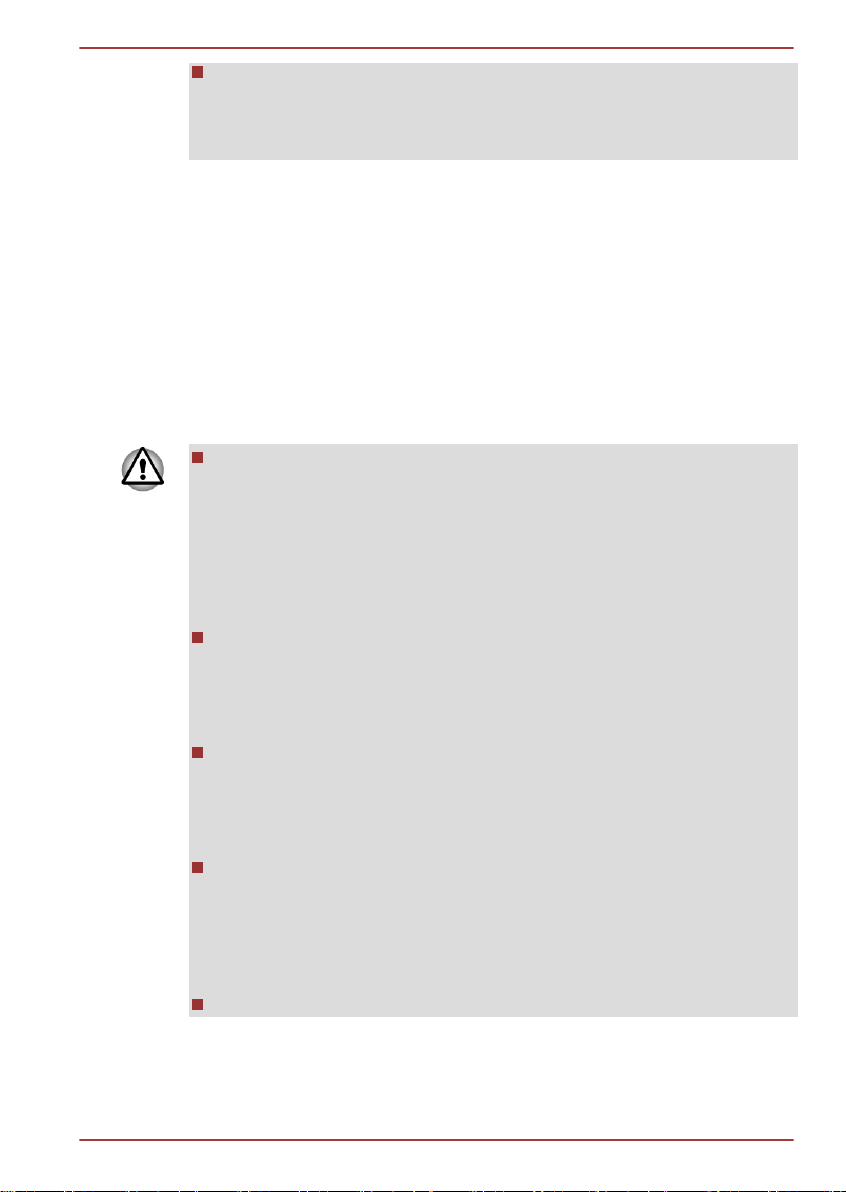
Portégé Z930/Satellite Z930
Speichern Sie den Inhalt des Arbeitsspeichers auf dem Solid State
Drive oder auf einem anderen Speichermedium, bevor Sie ein Gerät
oder eine Anwendung installieren. Andernfalls könnten Sie Daten
verlieren.
Anschließen des Netzadapters
Stecken Sie den Netzadapter in den Computer, wenn der Akku aufgeladen
werden muss oder Sie über eine Steckdose arbeiten möchten. Dies ist
auch die schnellste Art der Inbetriebnahme, da der Akku zuerst geladen
werden muss, bevor dieser das Gerät mit Akkuenergie versorgen kann.
Der Netzadapter kann sich automatisch auf eine beliebige Netzspannung
zwischen 100 und 240 Volt und auf eine beliebige Netzfrequenz zwischen
50 und 60 Hertz einstellen; dadurch kann der Computer praktisch überall
auf der Welt eingesetzt werden. Der Netzadapter wandelt Wechselstrom in
Gleichstrom um und verringert die an den Computer gelieferte Spannung.
Verwenden Sie stets nur den TOSHIBA-Netzadapter, den Sie mit dem
Computer erhalten haben, oder von TOSHIBA empfohlene
Netzadapter, um Feuergefahr und eine Beschädigung des Computer
zu vermeiden. Bei Verwendung nicht kompatibler Netzadapter kann es
zu einem Brand oder zu einer sonstigen Beschädigung des
Computers sowie ernsthaften Verletzungen kommen. TOSHIBA
übernimmt keine Haftung für Schäden, die durch die Verwendung
eines inkompatiblen Netzadapters entstehen.
Schließen Sie den Netzadapter nicht an eine Steckdose an, die nicht
den beiden auf der Plakette des Adapters angegebenen Nennwerten
für Spannung und Frequenz entspricht. Andernfalls kann es zu einem
Brand oder elektrischen Schlag und damit zu schweren Verletzungen
kommen.
Verwenden Sie nur Netzkabel, die mit den Spannungs- und
Frequenzwerten des Stromversorgungsnetzes im jeweiligen Land der
Verwendung übereinstimmen. Andernfalls kann es zu einem Brand
oder elektrischen Schlag und damit zu schweren Verletzungen
kommen.
Das mitgelieferte Netzkabel entspricht den Sicherheitsvorschriften und
Bestimmungen in der Vertriebsregion, in der das Produkt gekauft
wurde, und sollte nicht außerhalb dieser Region verwendet werden.
Für die Verwendung in anderen Ländern/Gebieten erwerben Sie bitte
Netzkabel, die den jeweiligen Sicherheitsvorschriften und
Bestimmungen entsprechen.
Verwenden Sie keinen 3-zu-2-Kontaktadapter.
Benutzerhandbuch 1-3
Page 20

Portégé Z930/Satellite Z930
Halten Sie sich beim Anschließen des Netzadapters an den Computer
immer an die Reihenfolge der Schritte, die im Benutzerhandbuch
angegeben sind. Das Anschließen des Netzkabels an eine Strom
führende elektrische Steckdose muss in der Prozedur immer zuletzt
erfolgen. Andernfalls könnte es am Stecker für den
Gleichstromausgang des Adapters eine elektrische Ladung geben, die
bei Berührung einen elektrischen Schlag auslöst oder zu leichten
Verletzungen führen kann. Aus Sicherheitsgründen sollten Sie die
Berührung der metallenen Teile des Adapters vermeiden.
Legen Sie den Computer oder Netzadapter nicht auf einer hölzernen
Oberfläche ab (oder einer anderen Oberfläche, die durch Hitze
beschädigt werden kann), während Sie ihn verwenden, da die äußere
Temperatur der Unterseite des Computers und des Adapters bei
normaler Verwendung zunimmt.
Legen Sie Computer und Netzadapter immer auf einer flachen und
harten Oberfläche ab, die nicht hitzeempfindlich ist.
Ausführliche Informationen zum Umgang mit Akkus finden Sie im
mitgelieferten Handbuch für sicheres und angenehmes Arbeiten.
1. Verbinden Sie das Netzkabel mit dem Netzadapter.
Abbildung 1-1 Netzkabel an den Netzadapter (mit 2 Kontakten) anschließen
Abbildung 1-2 Netzkabel an den Netzadapter (mit 3 Kontakten) anschließen
Je nach Modell wird der Computer entweder mit einem 2-Kontakt-Stecker/Kabel oder mit einem 3-Kontakt-Stecker/-Kabel geliefert.
Benutzerhandbuch 1-4
Page 21

1
2
1
Portégé Z930/Satellite Z930
2. Schließen Sie den Gleichstromausgangsstecker des Netzadapters an
den 19-V-Gleichstromeingang (DC IN) auf der Rückseite des
Computers an.
Abbildung 1-3 Gleichstromausgangsstecker an den Computer anschließen
1. 19-V-Gleichstromeingang (DC IN) 2. Gleichstromausgangsstecker
3. Schließen Sie das Netzkabel an eine spannungsführende Steckdose
an - die Anzeigen Akku und DC IN an der Vorderseite des Computers
sollten leuchten.
Öffnen des Bildschirms
Die Neigung des Bildschirms ist in einem großen Bereich einstellbar und
ermöglicht so ein Optimum an Lesbarkeit und Komfort.
Öffnen Sie den Bildschirm langsam. Legen Sie dabei eine Hand auf die
Handballenablage, damit der Computer nicht angehoben wird. Dadurch
können Sie den Winkel des Bildschirms für optimale Schärfe einstellen.
Abbildung 1-4 Bildschirm öffnen
1. Bildschirm
Seien Sie beim Öffnen und Schließen des Bildschirms vorsichtig. Öffnen
Sie ihn nicht ruckartig und lassen Sie ihn nicht heftig zufallen, um Schäden
am Computer zu vermeiden.
Klappen Sie den Bildschirm nicht zu weit auf, da hierbei die
Scharniere des Bildschirms zu großen Belastungen ausgesetzt
werden und es zu Beschädigungen kommen kann.
Benutzerhandbuch 1-5
Page 22
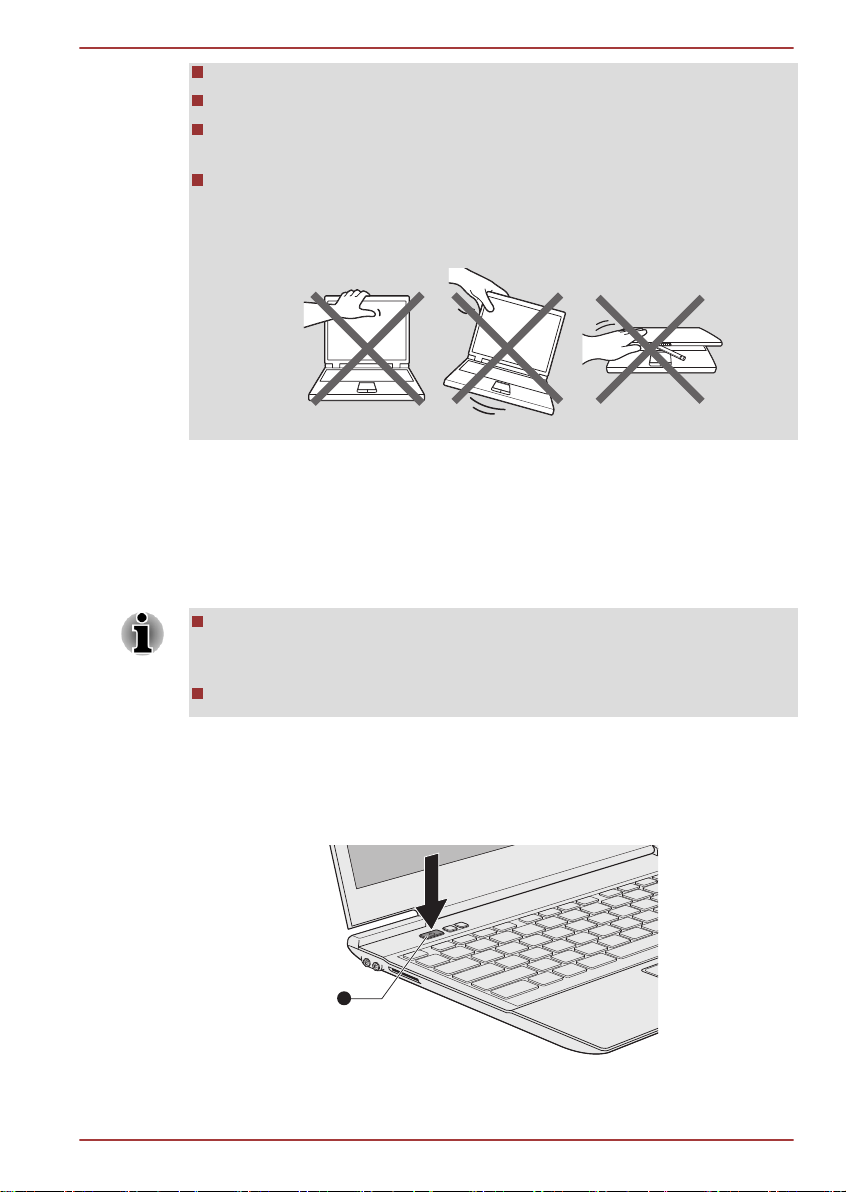
1
Portégé Z930/Satellite Z930
Drücken Sie nicht auf den Bildschirm.
Heben Sie den Computer nicht am Bildschirm hoch.
Schließen Sie den Bildschirm nicht, wenn sich Stifte oder andere
Gegenstände zwischen dem Bildschirm und der Tastatur befinden.
Halten Sie den Computer mit einer Hand an der Handballenauflage
fest, wenn Sie den Bildschirm mit der anderen Hand auf- oder
zuklappen. Öffnen und schließen Sie den Bildschirm langsam und
üben Sie dabei keine zu große Kraft aus.
Einschalten
In diesem Abschnitt wird beschrieben, wie Sie den Computer einschalten die Anzeige Power gibt den Status an. Weitere Informationen finden Sie im
Abschnitt Überwachen der Stromversorgungsbedingungen in Kapitel 5,
„Stromversorgung und Startmodi“.
Nachdem Sie das Gerät zum ersten Mal eingeschaltet haben, dürfen
Sie ihn erst dann wieder ausschalten, wenn das Betriebssystem
vollständig eingerichtet und gestartet wurde.
Die Lautstärke kann während des Windows-Setup eingestellt werden.
1. Öffnen Sie den Bildschirm.
2. Drücken Sie für zwei bis drei Sekunden auf die Ein/Aus-Taste des
Computers.
Abbildung 1-5 Einschalten
1. Ein/Aus-Taste
Benutzerhandbuch 1-6
Page 23
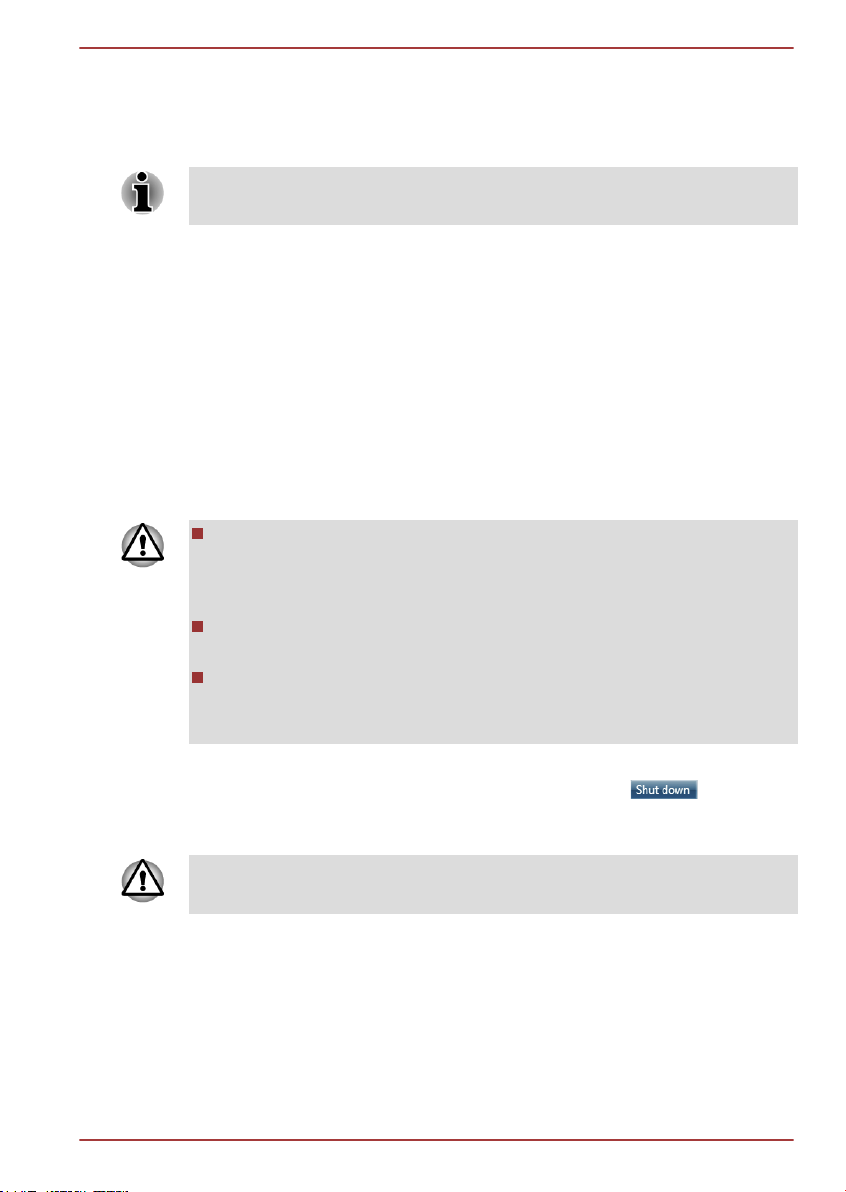
Portégé Z930/Satellite Z930
Erstmaliges Starten des Systems
Der Einrichtungsbildschirm von Windows 7 ist der erste Bildschirm, der
nach dem Einschalten angezeigt wird. Befolgen Sie die Anweisungen auf
dem Bildschirm, um das Betriebssystem korrekt zu installieren.
Lesen Sie die Software-Lizenzbedingungen sorgfältig durch, wenn sie
angezeigt werden.
Ausschalten
Der Computer kann in einem von drei Modi ausgeschaltet werden:
Beenden (Boot), Ruhezustand oder Energiesparmodus.
Beenden-Modus
Wenn Sie den Computer im Beenden-Modus ausschalten, werden keine
Daten gespeichert und es wird beim nächsten Start die Hauptanzeige des
Betriebssystems angezeigt.
1. Sichern Sie eingegebene Daten auf dem Solid State Drive oder auf
einem anderen Speichermedium.
Vergewissern Sie sich, dass die LED SSD nicht mehr leuchtet. Wenn
Sie den Computer ausschalten, während er noch auf ein Laufwerk
zugreift, riskieren Sie Datenverlust oder eine Beschädigung des
Datenträgers.
Schalten Sie das Gerät nie aus, während eine Anwendung ausgeführt
wird. Dies könnte zu Datenverlust führen.
Schalten Sie das Gerät nicht aus, trennen Sie kein externes
Speichergerät ab und entfernen Sie kein Speichermedium während
Lese- oder Schreibvorgängen. Dies kann zu Datenverlust führen.
2. Klicken Sie auf Start.
3.
Klicken Sie auf die Schaltfläche Herunterfahren ( ).
4. Schalten Sie die an den Computer angeschlossenen Peripheriegeräte
aus.
Schalten Sie die Computer oder die Peripheriegeräte nicht sofort wieder
an, sondern warten Sie einen Moment, um Beschädigungen zu vermeiden.
Energiesparmodus
Wenn Sie Ihre Arbeit unterbrechen müssen, können Sie den Computer
ausschalten, ohne die Software zu beenden, indem Sie den Computer in
den Energiesparmodus versetzen. In diesem Modus bleiben die Daten im
Hauptspeicher des Computers, sodass Sie beim nächsten Einschalten dort
mit Ihrer Arbeit fortfahren können, wo Sie sie unterbrochen haben.
Benutzerhandbuch 1-7
Page 24

Portégé Z930/Satellite Z930
Wenn Sie den Computer an Bord eines Flugzeugs oder in Umgebungen, in
denen elektronische Geräte gesteuert oder reguliert werden, ausschalten
müssen, fahren Sie den Computer immer vollständig herunter. Dazu gehört
das Ausschalten aller drahtlosen Kommunikationsfunktionen und das
Deaktivieren von Funktionen, die den Computer automatisch einschalten,
zum Beispiel programmierte Aufnahmen. Wenn Sie den Computer nicht
wie beschrieben vollständig ausschalten, kann sich das System selbst
reaktivieren, um geplante Aufgaben auszuführen oder ungesicherte Daten
zu speichern, wodurch es zu Störungen von Bordsystemen oder anderen
Systemen und damit zu schweren Unfällen kommen kann.
Speichern Sie Ihre Daten, bevor Sie den Energiesparmodus
aktivieren.
Wechseln Sie nicht in den Energiesparmodus, während Daten an
externe Medien übertragen werden, zum Beispiel an einen USB-Stick,
eine Speicherkarte oder andere externe Speichergeräte. Dabei
können Daten verloren gehen.
Wenn der Netzadapter angeschlossen ist, wechselt der Computer
entsprechend den Einstellungen in den Energieoptionen in den
Energiesparmodus (um die Energieoptionen aufzurufen, klicken Sie
auf Start -> Systemsteuerung -> System und Sicherheit ->
Energieoptionen).
Um den Computer aus dem Energiesparmodus zu reaktivieren, halten
Sie die Ein/Aus-Taste oder eine beliebige Taste auf der Tastatur für
einen kurzen Moment lang gedrückt. Beachten Sie bitte, dass die
Tasten der Tastatur nur dann zu diesem Zweck verwendet werden
können, wenn die Reaktivierung durch die Tastatur im HW Setup
aktiviert wurde.
Wenn bei der automatischen Aktivierung des Energiesparmodus eine
Netzwerkanwendung aktiv ist, kann diese beim nächsten Einschalten
des Computers und der Reaktivierung des Systems möglicherweise
nicht wiederhergestellt werden.
Um zu verhindern, dass der Computer automatisch in den
Energiesparmodus wechselt, deaktivieren Sie die entsprechende
Option in den Energieoptionen (um die Energieoptionen aufzurufen,
klicken Sie auf Start -> Systemsteuerung -> System und Sicherheit
-> Energieoptionen).
Wenn Sie die Hybrid Sleep-Funktion verwenden möchten,
konfigurieren Sie sie in den Energieoptionen.
Vorteile des Energiesparmodus
Der Energiesparmodus bietet die folgenden Vorteile:
Benutzerhandbuch 1-8
Page 25
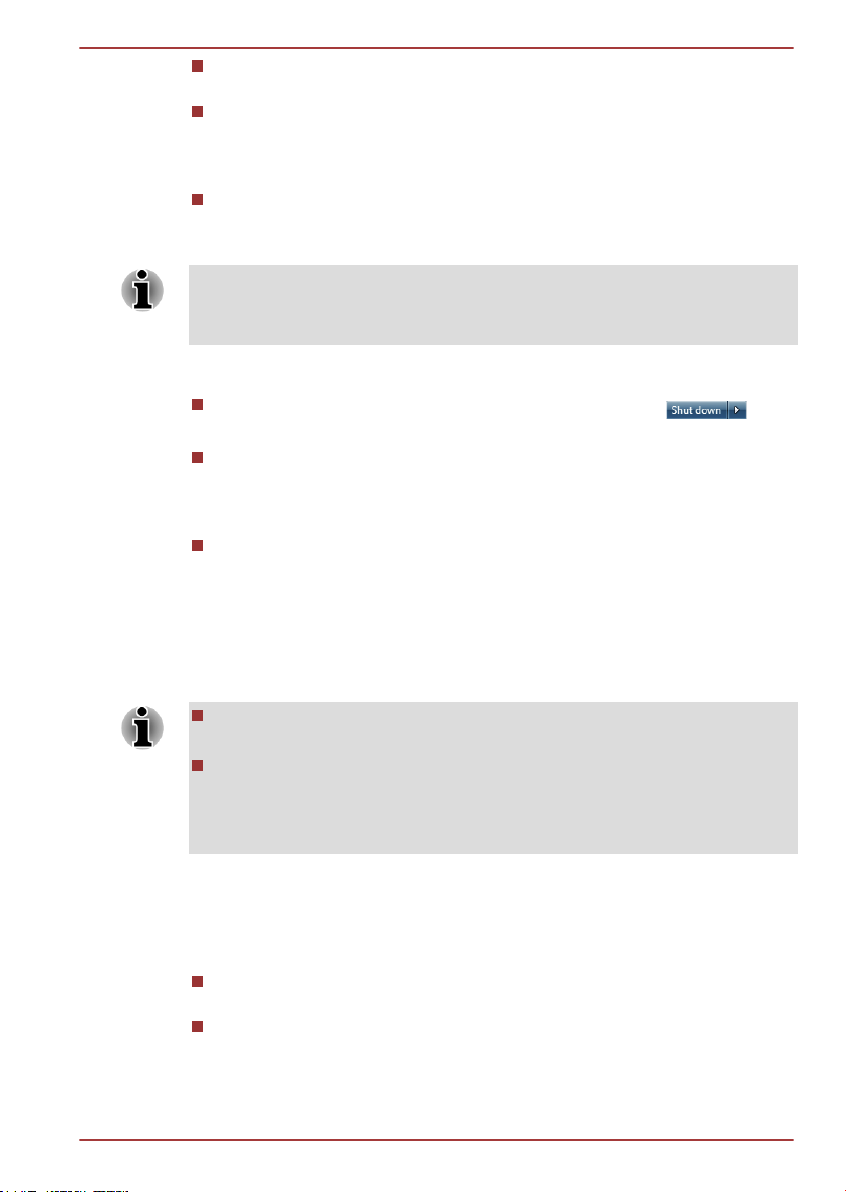
Portégé Z930/Satellite Z930
Die zuletzt verwendete Arbeitsumgebung wird schneller als im
Ruhezustand wiederhergestellt.
Sie sparen Energie, indem das System heruntergefahren wird, wenn
während eines bestimmten Zeitraums, dessen Länge mit der Funktion
„System-Energiesparmodus“ festgelegt wird, keine Eingaben oder
Hardwarezugriffe erfolgen.
Sie können die LCD-gesteuerte Ausschaltung verwenden.
Energiesparmodus ausführen
Sie können den Energiesparmodus auch aktivieren, indem Sie FN + F3
drücken - lesen Sie dazu bitte den Abschnitt Hotkey-Funktionen in Kapitel
3, „Grundlagen der Bedienung“.
Der Energiesparmodus lässt sich auf drei Arten starten:
Klicken Sie auf Start, zeigen Sie auf das Pfeilsymbol ( ) und
wählen Sie Energiesparmodus aus dem Menü.
Schließen Sie den Bildschirm. Diese Funktion muss zuvor in den
Energieoptionen aktiviert werden (um die Energieoptionen aufzurufen,
klicken Sie auf Start -> Systemsteuerung -> System und Sicherheit
-> Energieoptionen).
Betätigen Sie die Ein/Aus-Taste. Diese Funktion muss zuvor in den
Energieoptionen aktiviert werden (um die Energieoptionen aufzurufen,
klicken Sie auf Start -> Systemsteuerung -> System und Sicherheit
-> Energieoptionen).
Beim nächsten Einschalten des Computers können Sie sofort an der Stelle
fortfahren, an der Sie Ihre Arbeit beim Herunterfahren des Systems
unterbrochen haben.
Wenn sich der Computer im Energiesparmodus befindet, blinkt die
LED „Power“ orange.
Wenn Sie den Computer im Akkubetrieb verwenden, sparen Sie
Akkuenergie, indem Sie den Computer im Ruhezustand
herunterfahren. Der Energiesparmodus verbraucht bei
ausgeschaltetem Computer mehr Energie.
Einschränkungen des Energiesparmodus
Der Energiesparmodus funktioniert unter den folgenden Bedingungen
nicht:
Der Computer wurde sofort nach dem Herunterfahren wieder
eingeschaltet.
Speicherschaltkreise sind statischer Elektrizität ausgesetzt.
Benutzerhandbuch 1-9
Page 26
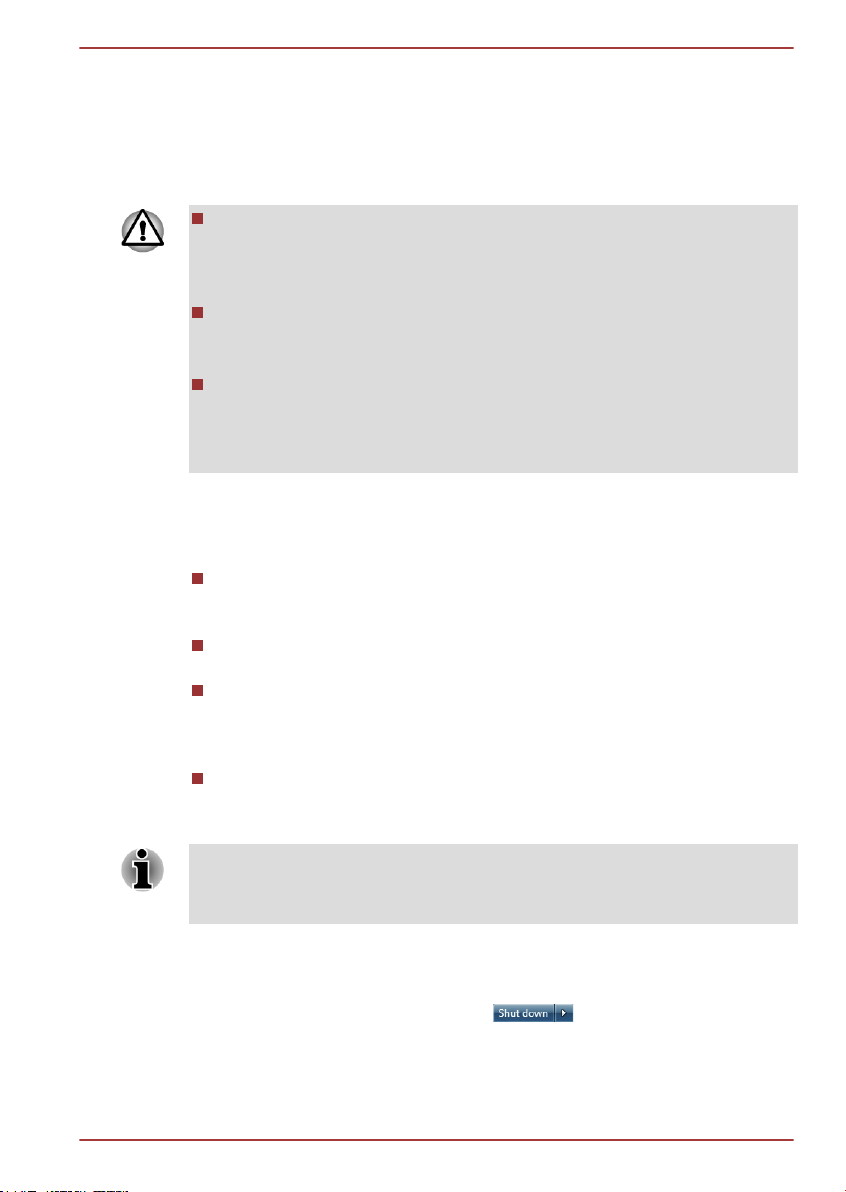
Portégé Z930/Satellite Z930
Ruhezustand
Wenn Sie den Computer in den Ruhezustand schalten, wird der Inhalt des
Arbeitsspeichers auf dem Solid State Drive gespeichert, sodass beim
nächsten Einschalten des Geräts der zuletzt verwendete Zustand
wiederhergestellt wird. Bitte beachten Sie, dass die Ruhezustandsfunktion
nicht den Status angeschlossener Peripheriegeräte speichert.
Speichern Sie Ihre Arbeit. Wird der Ruhezustand aktiviert, speichert
der Computer den Inhalt des Arbeitsspeichers auf dem Solid State
Drive. Aus Sicherheitsgründen sollten Sie die Daten jedoch auch
selbst speichern.
Wenn Sie den Netzadapter trennen, bevor der Speichervorgang
abgeschlossen ist, gehen Daten verloren. Warten Sie, bis die LED
SSD erlischt.
Wechseln Sie nicht in den Ruhezustand, während Daten an externe
Medien übertragen werden, zum Beispiel an einen USB-Stick, eine
Speicherkarte oder andere externe Speichergeräte. Dabei können
Daten verloren gehen.
Vorteile des Ruhezustands
Der Ruhezustand bietet die folgenden Vorteile:
Die Daten werden auf dem Solid State Drive gespeichert, wenn der
Computer wegen geringer Akkuenergie automatisch heruntergefahren
wird.
Beim Einschalten des Computers können Sie sofort in der zuletzt
verwendeten Arbeitsumgebung fortfahren.
Sie sparen Energie, indem das System heruntergefahren wird, wenn
während eines bestimmten Zeitraums, dessen Länge mit der
Ruhezustandsfunktion des Systems festgelegt wird, keine Eingaben
oder Hardwarezugriffe erfolgen.
Sie können die LCD-gesteuerte Ausschaltung verwenden.
Ruhezustand aktivieren
Sie können den Ruhezustand auch aktivieren, indem Sie FN + 4 drücken lesen Sie dazu bitte den Abschnitt Hotkey-Funktionen in Kapitel 3,
„Grundlagen der Bedienung“.
So wechseln Sie in den Ruhezustand:
1. Klicken Sie auf Start.
2.
Zeigen Sie auf das Pfeilsymbol (
) und wählen Sie
Ruhezustand aus dem Menü.
Benutzerhandbuch 1-10
Page 27
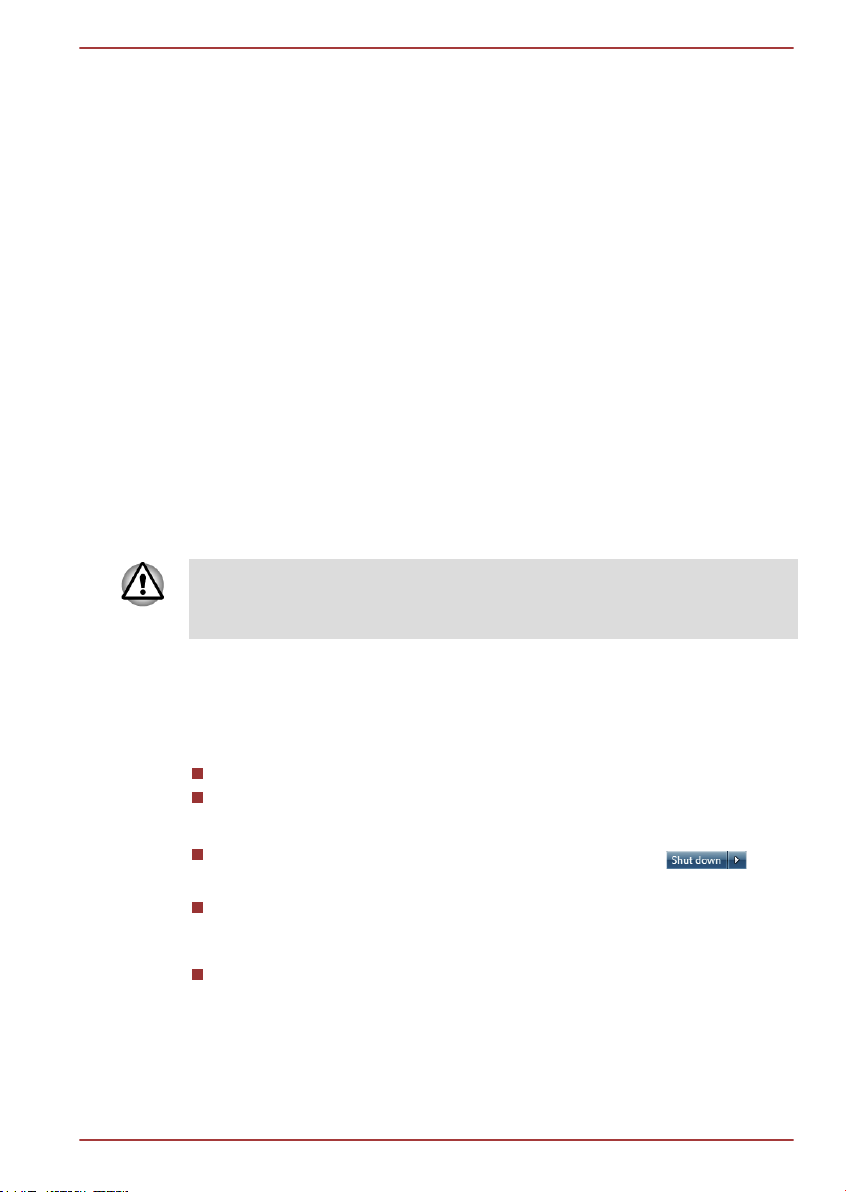
Portégé Z930/Satellite Z930
Automatisches Aktivieren des Ruhezustands
Der Computer kann so konfiguriert werden, dass er automatisch in den
Ruhezustand wechselt, wenn Sie den Netzschalter betätigen oder den
Bildschirm schließen. Um diese Einstellungen zu definieren, können Sie
die folgenden Schritte durchführen:
1. Klicken Sie auf Start und dann auf Systemsteuerung.
2. Klicken Sie auf System und Sicherheit und dann auf
Energieoptionen.
3. Klicken Sie auf die Option zum Einstellen der Ein/Aus-Tasten-Funktion
oder der Funktion beim Schließen des Bildschirms.
4. Aktivieren Sie die gewünschten Ruhezustand-Einstellungen für das
Betätigen der Ein/Aus-Taste und das Schließen des Bildschirms.
5. Klicken Sie auf Änderungen speichern.
Daten im Ruhezustand speichern
Wenn Sie den Computer im Ruhezustand ausschalten, benötigt das Gerät
einen Moment, um die aktuellen Daten aus dem Arbeitsspeicher auf dem
Solid State Drive zu speichern. Während dieser Zeit leuchtet die LED SSD.
Nachdem Sie den Computer ausgeschaltet haben und der Inhalt des
Arbeitsspeichers auf dem Solid State Drive gespeichert wurde, schalten
Sie die angeschlossenen Peripheriegeräte aus.
Schalten Sie den Computer oder die Peripheriegeräte nicht sofort wieder
ein. Warten Sie einen Moment, damit die Kondensatoren vollständig
entladen werden können.
Neustarten des Computers
Unter bestimmten Bedingungen müssen Sie den Computer zurücksetzen.
Beispielsweise, wenn:
Sie bestimmte Einstellungen geändert haben.
ein Fehler auftritt und der Computer auf Tastaturbefehle nicht reagiert.
Für den Neustart des Computers gibt es drei Möglichkeiten:
Klicken Sie auf Start, zeigen Sie auf das Pfeilsymbol ( ) und
wählen Sie Neu starten aus dem Menü.
Drücken Sie gleichzeitig Ctrl, Alt und Del (einmal), um das
Menüfenster aufzurufen, und wählen Sie dann Neu starten in den
Optionen zum Herunterfahren.
Halten Sie die Ein/Aus-Taste fünf Sekunden gedrückt. Sobald der
Computer ausgeschaltet ist, warten Sie zwischen zehn und fünfzehn
Sekunden, bevor Sie ihn durch drücken der Ein/Aus-Taste erneut
einschalten.
Benutzerhandbuch 1-11
Page 28
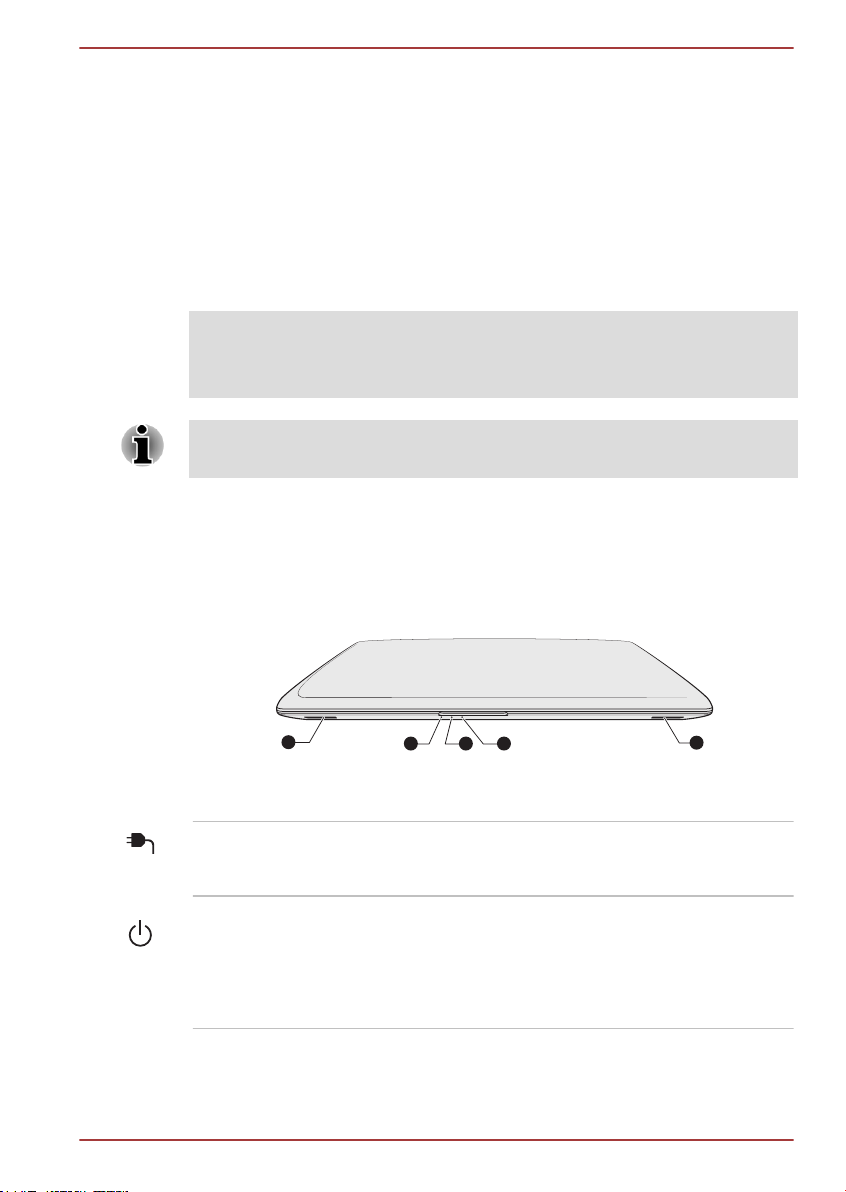
321
4
4
Portégé Z930/Satellite Z930
Kapitel 2
Hardware-Überblick
In diesem Kapitel werden die einzelnen Bestandteile des Computers
vorgestellt. Machen Sie sich mit jeder Komponente vertraut, bevor Sie den
Computer in Betrieb nehmen.
Rechtlicher Hinweis (nicht zutreffende Symbole)
Nähere Informationen zu nicht zutreffenden Symbolen finden Sie im
Abschnitt „Rechtliche Hinweise“ in Anhang C.
Gehen Sie vorsichtig mit dem Computer um, um Kratzer oder andere
Beschädigungen der Oberfläche zu vermeiden.
Vorderseite mit geschlossenem Bildschirm
Diese Abbildung zeigt die Vorderseite des Computers mit geschlossenem
Bildschirm.
Abbildung 2-1 Vorderseite des Computers mit geschlossenem Bildschirm
1. LED „DC IN“
2. Power-LED 4. Stereolautsprecher
LED „DC IN“ Die LED DC IN leuchtet normalerweise grün,
wenn der Computer über den Netzadapter
ordnungsgemäß mit Gleichstrom versorgt wird.
LED „Power“ Die LED Power leuchtet normalerweise grün,
wenn der Computer eingeschaltet ist. Wenn Sie
den Computer jedoch in den Energiesparmodus
schalten, blinkt diese LED orange - ungefähr
zwei Sekunden an, zwei Sekunden aus.
Benutzerhandbuch 2-1
3. LED „Akku“
Page 29

LED „Akku“ Die LED Akku zeigt den Ladezustand des Akkus
1 3
2
Stereolautsprecher Über die Lautsprecher werden der von der
Linke Seite
Diese Abbildung zeigt die linke Seite des Computers.
1. Mikrofonbuchse 3. Speichermediensteckplatz
2. Kopfhörerbuchse
Portégé Z930/Satellite Z930
an: grün bei vollständig aufgeladenem Akku,
orange beim Aufladen des Akkus und orange
blinkend bei niedriger Akkuladung.
Nähere Informationen zu dieser Funktion finden
Sie in Kapitel 5, Stromversorgung und Startmodi.
verwendeten Software erzeugte Klang sowie die
vom System erzeugten akustischen
Alarmsignale, zum Beispiel bei niedriger
Akkuladung, ausgegeben.
Abbildung 2-2 Linke Seite des Computers
Darstellung kann je nach Modell abweichen.
Mikrofonbuchse An die Mini-Mikrofonbuchse mit einem
Durchmesser von 3,5mm können Sie einen
dreiadrigen Ministecker für die Audioeingabe
über ein Stereomikrofon anschließen.
Kopfhörerbuchse An die Mini-Kopfhörerbuchse mit einem
Durchmesser von 3,5mm können Sie einen
Stereokopfhörer anschließen.
Zum integrierten Audiosystem gehören die internen Lautsprecher und ein
internes Mikrofon; außerdem können ein externes Mikrofon und Kopfhörer
über die entsprechenden Buchsen angeschlossen werden.
Benutzerhandbuch 2-2
Page 30
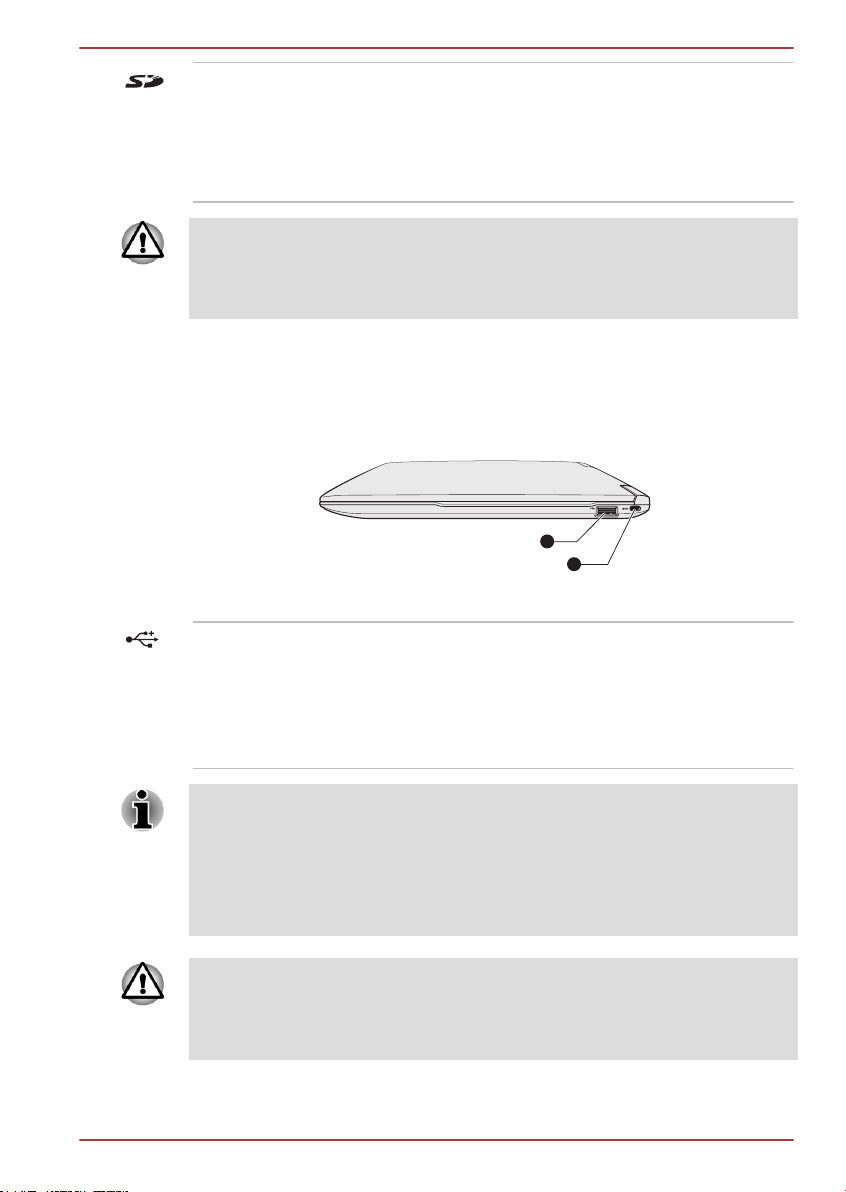
1
2
Portégé Z930/Satellite Z930
Speichermediensteck
platz
Achten Sie darauf, dass keine Metallgegenstände, z. B. Schrauben,
Heftklammern und Büroklammern in den Speichermediensteckplatz
gelangen. Fremdkörper können einen Kurzschluss verursachen, wodurch
Schäden verursacht werden könnten und ein Feuer ausbrechen könnte.
Rechte Seite
Diese Abbildung zeigt die rechte Seite des Computers.
1. USB-Anschluss (USB 3.0) 2. Schlitz für ein Sicherheitsschloss
USB-Anschluss (USB
3.0)
In diesen Steckplatz können Sie eine der
folgenden Karten einsetzen: SD™-/SDHC™-/
SDXC™-Speicherkarte, miniSD™/microSD™Karte oder MultiMediaCard™. Lesen Sie dazu
den Abschnitt Zusatzeinrichtungen in Kapitel 3,
„Grundlagen der Bedienung“.
Abbildung 2-3 Rechte Seite des Computers
Ein USB-Anschluss, der dem USB 3.0-Standard
entspricht, befindet sich an der rechten Seite des
Computers.
Der USB-3.0-Anschluss entspricht dem Standard
USB 3.0 und ist mit USB-2.0-Geräten
abwärtskompatibel.
Bitte beachten Sie, dass keine Garantie für den einwandfreien Betrieb
sämtlicher Funktionen aller USB-Geräte übernommen werden kann. Wir
möchten Sie daher darauf hinweisen, dass einige mit einem spezifischen
Gerät verbundene Funktionen möglicherweise nicht richtig funktionieren.
Bei Verwendung des Modus „USB Legacy Emulation“ können USB-3.0Anschlüsse als USB-2.0-Anschlüsse funktionieren.
Achten Sie darauf, dass keine Metallgegenstände, z. B. Schrauben,
Heftklammern und Büroklammern in den USB-Anschluss gelangen.
Fremdkörper können einen Kurzschluss verursachen, wodurch Schäden
verursacht werden könnten und ein Feuer ausbrechen könnte.
Benutzerhandbuch 2-3
Page 31

1 7653
2 4
Portégé Z930/Satellite Z930
Schlitz für ein
Sicherheitsschloss
Rückseite
Die folgende Abbildung zeigt die Rückseite des Computers.
1. LAN-Buchse 5. HDMI-Ausgang
2. Lüftungsschlitze 6. 19-V-Gleichstromeingang (DC IN)
3. USB-Anschluss (USB 2.0) 7. Anschluss für einen externen RGB-
4. USB-Anschluss (USB 2.0)
Darstellung kann je nach Modell abweichen.
LAN-Buchse Über diese Buchse können Sie den Computer an
Ein Sicherheitskabel kann an diesem Schlitz
befestigt und dann mit einem Schreibtisch oder
einem anderen großen Gegenstand verbunden
werden, um einen Diebstahl des Computers zu
verhindern.
Abbildung 2-4 Rückseite des Computers
Monitor
ein LAN anschließen. Die in den Computer
integrierte LAN-Schnittstelle unterstützt Ethernet
LAN (10 Mbit/s, 10BASE-T), Fast Ethernet LAN
(100 Mbit/s, 100BASE-TX) oder Gigabit Ethernet
LAN (1000 Mbit/s, 1000BASE-T). Nähere
Informationen finden Sie in Kapitel 3, Grundlagen
der Bedienung.
Benutzerhandbuch 2-4
Schließen Sie nur ein LAN-Kabel an die LAN-Buchse an. Wenn Sie
ein anderes Kabel anschließen, kann es zu Schäden oder
Fehlfunktionen kommen.
Schließen Sie das LAN-Kabel nicht an eine Stromversorgung an.
Wenn Sie ein anderes Kabel anschließen, kann es zu Schäden oder
Fehlfunktionen kommen.
Lüftungsschlitze Die Lüftungsschlitze verhindern das Überhitzen
des Prozessors.
Page 32

Portégé Z930/Satellite Z930
USB-Anschluss (USB
2.0)
USB-Anschluss (USB
2.0)
HDMI-Ausgang An den HDMI-Ausgang können Sie ein HDMI-
19-VGleichstromeingang
Anschluss für einen
externen RGBMonitor
Ein USB-Anschluss, der dem USB 2.0-Standard
entspricht, befindet sich auf der Rückseite des
Computers.
Ein USB-Anschluss, der dem USB 2.0-Standard
entspricht, befindet sich auf der Rückseite des
Computers.
Dieser Anschluss mit dem Symbol ( )
unterstützt die folgenden Funktionen:
USB-Schlaf- und Ladefunktion
CDP-Lademodus bei System EIN
Kabel (Typ A) anschließen.
Der Netzadapter wird an diese Buchse
angeschlossen, um den Computer mit Strom zu
versorgen und die internen Batterien aufzuladen.
Bitte beachten Sie, dass Sie nur das mit dem
Computer beim Kauf mitgeliefert
Netzadaptermodell verwenden sollten - die
Verwendung eines falschen Netzadapters kann
zu Schäden am Computer führen.
Dieser Anschluss ist ein 15-poliger, analoger
RGB-Anschluss. Informationen zur Pinbelegung
beim Anschluss für einen externen RGB-Monitor
finden Sie in Anhang A.
Über diesen Anschluss können Sie einen
externen RGB-Monitor an den Computer
anschließen.
Unterseite
Diese Abbildung zeigt die Unterseite des Computers. Sie sollten darauf
achten, dass der Bildschirm geschlossen ist, bevor Sie den Computer
herumdrehen, um Schäden zu vermeiden.
Benutzerhandbuch 2-5
Page 33

1
1
11
1
8
9
7
6
5
10
2
3
12
4
15
14
15
16
17 18 21
22
191320
Portégé Z930/Satellite Z930
Abbildung 2-5 Unterseite des Computers
1. Lüftungsschlitze
Lüftungsschlitze Die Lüftungsschlitze verhindern das Überhitzen
des Prozessors.
Blockieren Sie die Lüftungsschlitze nicht. Achten Sie darauf, dass keine
Metallgegenstände, z. B. Schrauben, Heftklammern und Büroklammern in
die Lüftungsschlitze gelangen. Fremdkörper können einen Kurzschluss
verursachen, wodurch Schäden verursacht werden könnten und ein Feuer
ausbrechen könnte.
Entfernen Sie die Staubansammlungen an den Lüftungsschlitzen vorsichtig
mit einem weichen Tuch.
Vorderseite mit geöffnetem Bildschirm
Diese Abbildung zeigt den Computer mit geöffnetem Bildschirm. Um den
Bildschirm zu öffnen, klappen Sie ihn auf und stellen Sie einen
angenehmen Neigungswinkel ein.
Abbildung 2-6 Vorderseite des Computers mit geöffnetem Bildschirm
Benutzerhandbuch 2-6
Page 34

Portégé Z930/Satellite Z930
Abbildung 2-7 Vorderseite des Computers mit geöffnetem Bildschirm
1. Antennen für drahtlose
Kommunikation (nicht abgebildet)*
2. Webcam* 13. Touchpad
3. Webcam-LED* 14. Fingerabdruck-Sensor*
4. LCD-Sensorschalter (nicht
abgebildet)
5. LCD-Scharnier 16. LED „DC IN“
6. TOSHIBA Präsentation-Taste 17. Power-LED
7. TOSHIBA eco-Taste 18. LED „Akku“
8. Ein/Aus-Taste 19. LED „SSD“
9. Mikrofon 20. LED für die drahtlose
10. Tastatur 21. LED „Wireless WAN/WiMAX“
11. Touchpad Ein/Aus-Taste 22. LED „ECO“
* Bei einigen Modellen verfügbar.
Darstellung kann je nach Modell abweichen.
12. Bildschirm
15. Touchpad-Klicktasten
Kommunikation
Antennen für
drahtlose
Kommunikation
Einige Computer dieser Serie sind mit Wireless
LAN/Bluetooth-Antennen ausgestattet.
Einige Computer dieser Serie sind mit WirelessWAN/WiMAX-Antennen ausgestattet.
Rechtliche Hinweise (Wireless LAN)
Nähere Informationen zum Wireless LAN finden Sie im Abschnitt
„Rechtliche Hinweise“ in Anhang C.
Webcam Eine Webcam ist ein Gerät, mit dem Sie über
Ihren Computer Video aufzeichnen oder Fotos
aufnehmen können. Sie können die Webcam für
Video-Chats oder Videokonferenzen einsetzen,
wenn Sie ein Tool wie etwa Windows Live
Messenger verwenden. Mit der TOSHIBA WebKamera-Anwendung können Sie verschiedene
Videoeffekte auf Ihre Videos oder Fotos
anwenden.
Sie aktiviert die Übertragung von Video und die
Verwendung von Video-Chat über das Internet
mit speziellen Anwendungen.
Nähere Informationen finden Sie in der Hilfe der
Web-Kamera-Anwendung.
Webcam-LED Die Webcam-LED leuchtet, wenn die Webcam in
Betrieb ist.
Halten Sie die Webcam nicht direkt in Richtung der Sonne.
Benutzerhandbuch 2-7
Page 35

Portégé Z930/Satellite Z930
Berühren Sie nicht die Linse der Webcam und drücken Sie nicht
darauf. Sie könnten dadurch die Bildqualität beeinträchtigen.
Verwenden Sie ein Brillenputztuch oder ein andere weiches Tuch, falls
die Linse gereinigt werden muss.
Bei Aufnahmen in schlecht beleuchteten Umgebungen sollten Sie den
Nachtmodus verwenden, um hellere Bilder mit weniger Störungen zu
erhalten.
LCD-Sensorschalter Dieser Schalter wird beim Schließen oder Öffnen
des Bildschirms automatisch betätigt und aktiviert
die LCD-gesteuerte Ein-/Ausschaltung. Wenn Sie
beispielsweise den Bildschirm schließen, geht
der Computer in den Ruhezustand und schaltet
sich selbst ab. Wenn Sie dann den Bildschirm
das nächste Mal öffnen, startet der Computer
automatisch und kehrt zu der Anwendung
zurück, an der Sie zuletzt gearbeitet haben.
Diese Funktion steuern Sie in den
Energieoptionen.
Um die Energieoptionen aufzurufen, klicken Sie
auf Start -> Systemsteuerung -> System und
Sicherheit -> Energieoptionen.
Legen Sie keine magnetischen Gegenstände in die Nähe dieses Schalters,
da dies dazu führen kann, dass der Computer automatisch in den
Ruhezustand geht und sich ausschaltet, auch wenn die LCD-gesteuerte
Ein-/Ausschaltung deaktiviert ist.
LCD-Scharniere Die LCD-Scharniere ermöglichen die
Positionierung des Bildschirms in einer Vielzahl
von angenehmen Betrachtungswinkeln.
TOSHIBA
Präsentation-Taste
Die TOSHIBA Präsentation-Taste hat dieselbe
Funktion wie die Schaltfläche „Bildschirm
anschließen“ im Mobility Center. Diese Funktion
wird nicht bei allen Modellen unterstützt.
TOSHIBA eco-Taste Drücken Sie diese Taste, um das
Dienstprogramm TOSHIBA eco Utility zu starten.
TOSHIBA eco Utility kann nur unter Windows® 7
verwendet werden.
Ein/Aus-Taste Drücken Sie auf diese Taste, um den Computer
ein- oder auszuschalten.
Benutzerhandbuch 2-8
Page 36

Portégé Z930/Satellite Z930
Mikrofon Mit dem integrierten Mikrofon können Sie
Audiosequenzen in Ihre Anwendungen
importieren und aufnehmen. Weitere
Informationen dazu finden Sie im Abschnitt
Audiosystem in Kapitel 3, „Grundlagen der
Bedienung“.
Tastatur Die Computertastatur verfügt über die Tasten der
integrierten numerischen Tastatur (Overlay),
Cursortasten sowie die Tasten und .
Weitere Informationen finden Sie im Abschnitt
Tastatur in Kapitel 3, „Grundlagen der
Bedienung“.
Touchpad Ein/Aus Drücken Sie auf diese Taste, um die
Touchpadfunktion zu aktivieren oder zu
deaktivieren.
Bildschirm 33.8cm (13.3") LCD mit folgenden Auflösungen:
HD, 1366 horizontale x 768 vertikale Pixel
Wenn der Computer mit dem Netzadapter
betrieben wird, ist das auf dem internen
Bildschirm angezeigte Bild etwas heller als bei
Akkubetrieb. Der Unterschied bei der Helligkeit
soll bei Akkubetrieb Energie sparen.
Rechtliche Hinweise (LCD)
Nähere Informationen zum LCD finden Sie im Abschnitt „Rechtliche
Hinweise“ in Anhang C.
Touchpad Das Touchpad befindet sich in der
Handballenauflage und wird zur Steuerung des
Bildschirmzeigers verwendet. Nähere
Informationen finden Sie im Abschnitt Verwenden
des Touchpads in Kapitel 3, „Grundlagen der
Bedienung“.
Fingerabdrucksensor Dieser Sensor ermöglicht das Registrieren und
Erkennen von Fingerabdrücken. Ausführliche
Informationen zum Fingerabdrucksensor finden
Sie in Kapitel 3 unter Verwenden des
Fingerabdrucksensors.
Einige Modelle sind mit einem
Fingerabdrucksensor ausgestattet.
Benutzerhandbuch 2-9
Page 37

Portégé Z930/Satellite Z930
Touchpad-Klicktasten Mit den vor dem Touchpad gelegenen Tasten
können Sie Menüeinträge auswählen oder Text
und Grafik bearbeiten, nachdem Sie das
gewünschte Objekt mit dem Bildschirmzeiger
markiert haben.
LED „DC IN“ Die LED DC IN leuchtet normalerweise grün,
wenn der Computer über den Netzadapter
ordnungsgemäß mit Gleichstrom versorgt wird.
LED „Power“ Die LED Power leuchtet normalerweise grün,
wenn der Computer eingeschaltet ist. Wenn Sie
den Computer jedoch in den Energiesparmodus
schalten, blinkt diese LED orange - ungefähr
zwei Sekunden an, zwei Sekunden aus.
LED „Akku“ Die LED Akku zeigt den Ladezustand des Akkus
an: grün bei vollständig aufgeladenem Akku,
orange beim Aufladen des Akkus und orange
blinkend bei niedriger Akkuladung.
Nähere Informationen zu dieser Funktion finden
Sie in Kapitel 5, Stromversorgung und Startmodi.
LED „SSD“ Die LED SSD blinkt grün, wenn der Computer
auf das eingebaute Solid State Drive zugreift.
LED „Drahtlose
Kommunikation“
Die Anzeige für drahtlose Kommunikation
leuchtet orange, wenn die Drahtlosfunktionen
aktiviert sind.
Einige Modelle verfügen über Funktionen für die
drahtlose Kommunikation.
LED „Wireless WAN/
WiMAX“
Die LED Wireless WAN/WiMAX leuchtet blau,
wenn die Wireless-WAN/WiMAX-Funktionen
aktiviert sind.
Bei einigen Modellen leuchtet oder blinkt die
LED, um den Verbindungsstatus der WirelessWAN/WiMAX-Funktion anzuzeigen.
Einige Modelle sind mit einer Wireless-WAN/
WiMAX-Funktion ausgestattet.
LED „ECO“ Die LED ECO leuchtet grün, wenn der Eco-
Modus aktiviert ist.
Benutzerhandbuch 2-10
Page 38

Interne Hardwarekomponenten
In diesem Kapitel werden die internen Hardwarekomponenten des
Computers beschrieben.
Die tatsächliche Konfiguration richtet sich nach dem Modell, das Sie
erworben haben.
Akku Dieses Produkt enthält einen Akku. Versuchen
Sie nicht, den Akku selbst herauszunehmen oder
zu ersetzen. Wenden Sie sich bei Bedarf an
einen autorisierten Toshiba Service Provider.
Der wiederaufladbare Lithium-Ionen-Akku
versorgt den Computer mit Strom, wenn kein
Netzadapter angeschlossen ist. Nähere
Informationen zur Verwendung und zum Betrieb
des Akkus finden Sie in Kapitel 5,
Stromversorgung und Startmodi.
Rechtliche Hinweise (Akkulebensdauer)
Nähere Informationen zum Akku finden Sie im Abschnitt „Rechtliche
Hinweise“ in Anhang C.
CPU Der Prozessortyp variiert je nach Modell.
Um festzustellen, mit welchem Prozessortyp Ihr
Computer ausgestattet ist, öffnen Sie das PCDiagnose-Tool, indem Sie auf Folgendes klicken:
Start -> Alle Programme -> TOSHIBA ->
Support & Wiederherstellung -> PC-DiagnoseTool.
Portégé Z930/Satellite Z930
Rechtliche Hinweise (CPU)
Nähere Informationen zur CPU finden Sie im Abschnitt „Rechtliche
Hinweise“ in Anhang C.
Solid State Drive Die Größe des Solid State Drive ist
modellabhängig.
Um festzustellen, mit welchem SSD-Typ Ihr
Computer ausgestattet ist, öffnen Sie das PCDiagnose-Tool, indem Sie auf Folgendes klicken:
Start -> Alle Programme -> TOSHIBA ->
Support & Wiederherstellung -> PC-DiagnoseTool.
Bitte beachten Sie, dass ein Teil der SSDGesamtkapazität für Verwaltungszwecke
reserviert ist.
Benutzerhandbuch 2-11
Page 39

Portégé Z930/Satellite Z930
Ein SSD ist ein Speichermedium mit großer Kapazität, dass statt der
Magnetplatte einer Festplatte einen Festspeicher verwendet.
Bei bestimmten, selten auftretenden Bedingungen, beispielsweise längerer
Nichtgebrauch und/oder hohe Temperaturen, kann es beim SSD zu
Datenspeicherungsfehlern kommen.
Rechtliche Hinweise (SSD-Kapazität (Solid State Drive))
Nähere Informationen zur Kapazität des Solid State Drive (SSD) finden Sie
im Abschnitt „Rechtliche Hinweise“ in Anhang C.
RTC-Batterie Das Gerät verfügt über einen internen Akku für
die Versorgung der internen Echtzeituhr (Real
Time Clock, RTC) und des Kalenders.
Video-RAM Der Speicher im Grafikadapter eines Computers,
der verwendet wird, um ein im Bitmap-Format
angezeigtes Bild zu speichern.
Die Größe des verfügbaren Video-RAM richtet
sich nach dem Systemspeicher des Computers.
Start -> Systemsteuerung -> Darstellung und
Anpassung -> Anzeige ->
Bildschirmauflösung anpassen.
Sie können die Größe des Video-RAM
überprüfen, indem Sie im Fenster
„Bildschirmauflösung“ auf die Schaltfläche
Erweiterte Einstellungen klicken.
Speichermodule Das Speichermodul ist im Computer installiert.
Rechtliche Hinweise (Systemspeicher)
Nähere Informationen zum Speicher (Hauptsystem) finden Sie im Abschnitt
„Rechtliche Hinweise“ in Anhang C.
Grafikadapter Der Grafikadapter übersetzt Softwarebefehle in
Hardwarebefehle, um bestimmte Teile des
Bildschirms ein- oder auszuschalten.
Der Grafikadapter steuert auch den
Anzeigemodus, der nach Industrienormregeln für
die Bildschirmauflösung und mit der Höchstzahl
der gleichzeitig auf dem Bildschirm darstellbaren
Farben arbeitet. Software, die für einen
bestimmten Anzeigemodus geschrieben wurde,
kann auf jedem Computer ausgeführt werden,
der diesen Modus unterstützt.
Benutzerhandbuch 2-12
Page 40

Portégé Z930/Satellite Z930
Aufgrund der höheren Auflösung des LCDs können bei der Anzeige von
Bildern im Vollbildmodus Zeilen unterbrochen erscheinen.
Grafikcontroller Der Grafikcontroller optimiert die
Anzeigeleistung.
Rechtliche Hinweise (Grafikchip, „GPU“)
Nähere Informationen zur GPU finden Sie im Abschnitt „Rechtliche
Hinweise“ in Anhang C.
Intel® Display Power Saving Technology
Das Modell mit Intel-GPU ist möglicherweise mit der Display Power Saving
Technology (DPST) ausgestattet, die den Energieverbrauch des
Computers durch Optimierung des Bildkontrasts beim internen LCD
verringern kann.
Diese Funktion kann verwendet werden, wenn der Computer
im Akkubetrieb läuft
nur das eingebaute LCD verwendet
DPST ist standardmäßig aktiviert. Bei Bedarf können Sie diese Funktion
deaktivieren.
DPST wird im Intel® „Graphics and Media Control Panel“ deaktiviert.
Sie können dieses Bedienfeld auf verschiedene Weise aufrufen:
Klicken Sie auf Start -> Systemsteuerung. Wählen Sie Große
Symbole oder Kleine Symbole unter Ansicht und klicken Sie dann
auf Intel(R) Graphics and Media.
Klicken Sie mit der rechten Maustaste auf den Desktop und wählen
Sie Graphics Properties....
In diesem Bedienfeld:
1. Klicken Sie auf Power (Stromversorgung).
2. Wählen Sie On battery (Akkubetrieb) aus dem Dropdownmenü
Power Source (Stromquelle).
3. Entfernen Sie die Markierung vom Kontrollkästchen Display Power
Saving Technology.
4. Klicken Sie auf OK.
Wenn Sie diese Funktion aktivieren möchten, gehen Sie wie oben
beschrieben vor und aktivieren Sie dann das Kontrollkästchen Display
Power Saving Technology.
Benutzerhandbuch 2-13
Page 41

Portégé Z930/Satellite Z930
Intel Rapid Start Technology
Einige Computer dieser Serie unterstützen Intel® Rapid Start Technology,
die es dem Computer ermöglicht, nach einer bestimmten Zeit aus dem
Energiesparmodus in den Ruhezustand zu wechseln.
Mit der Intel® Rapid Start Technology kann das Windows-Betriebssystem
schnell aus dem Ruhezustand reaktiviert werden und die Akkulebensdauer
ist länger als im Energiesparmodus.
Die Intel® Rapid Start Technology ist werkseitig standardmäßig aktiviert.
Der Computer wechselt in den Ruhezustand, wenn der Energiesparmodus
zwei Stunden andauert.
Sie können die Funktion im BIOS-Setup aktivieren oder deaktivieren und
den festgelegten Zeitraum ändern, nach dem aus dem Energiesparmodus
in den Ruhezustand gewechselt wird.
1. Halten Sie die Taste F2 gedrückt und schalten Sie den Computer ein.
Das BIOS-Setup wird gestartet.
2. Wählen Sie Erweitert.
3. Aktivieren/deaktivieren Sie die Funktion Intel(R) Rapid Start
Technology.
4. Sie können den Zeitraum, nachdem vom Energiesparmodus in den
Ruhezustand gewechselt wird, mit der Option Rapid Start Entry after
festlegen. Wenn Sie die Option Immediately (Sofort) wählen,
wechselt der Computer in den Ruhezustand, sobald der
Energiesparmodus aktiviert wird.
Wenn die Intel
Wechsel vom Energiesparmodus in den Ruhezustand Energie.
Schalten Sie den Computer immer aus, wenn Sie ihn an Bord eines
Flugzeugs oder an einen anderen Ort mit strengen Vorschriften für
elektronische Geräte mitnehmen.
Bei aktivierter Intel® Rapid Start Technology sind die Funktionen
"Wake-on-LAN", "Wake-on-USB" oder "Automatische Reaktivierung
aus dem Energiesparmodus" nicht verfügbar, wenn der Computer aus
dem Energiesparmodus in den Ruhezustand gewechselt ist.
Das Windows-Betriebssystem kann nicht normal wiederhergestellt
werden, wenn der Akku beim Wechsel aus dem Energiesparmodus in
den Ruhezustand erschöpft ist.
Die Partitionszuweisung auf der Festplatte für die Intel® Rapid Start
Technology kann nicht gelöscht werden, auch nicht, wenn die Intel
Rapid Start Technology deaktiviert wurde.
Intel® Rapid Start Technology kann nur unter Windows 7 verwendet
werden.
Intel® Rapid Start Technology kann bei Modellen, die nicht mit einem
Solid State Drive ausgestattet sind, nicht verwendet werden.
®
Rapid Start Technology aktiviert ist, verbraucht der
®
Benutzerhandbuch 2-14
Page 42

Portégé Z930/Satellite Z930
Wie lange es dauert, bis Windows aus dem Ruhezustand reaktiviert
wird, ist von der Größe des Arbeitsspeichers abhängig.
Benutzerhandbuch 2-15
Page 43

3
4
2
3
1
Portégé Z930/Satellite Z930
Kapitel 3
Grundlagen der Bedienung
In diesem Kapitel werden die wichtigsten Funktionen des Computers
beschrieben. Hier finden Sie auch Hinweise zu Vorsichtsmaßnahmen.
Verwenden des Touchpads
Legen Sie Ihren Finger auf das Touchpad, und bewegen Sie ihn in die
gewünschte Richtung. Der Bildschirmzeiger folgt Ihren Bewegungen.
Abbildung 3-1 Touchpad und Touchpad-Klicktasten
1. Touchpad 3. Touchpad-Klicktasten
2. Fingerabdruck-Sensor* 4. Touchpad Ein/Aus-Taste
* Bei einigen Modellen verfügbar.
Darstellung kann je nach Modell abweichen.
Mit der Touchpad-Ein/Aus-Taste aktivieren oder deaktivieren Sie die
Touchpad-Funktion.
Die zwei Tasten unterhalb des Touchpads entsprechen den beiden Tasten
einer Standardmaus. Drücken Sie die linke Taste, um einen Menüeintrag
auszuwählen oder um ein Text- oder Grafikobjekt zu bearbeiten, auf dem
sich der Zeiger befindet. Drücken Sie auf die rechte Taste, um ein
Benutzerhandbuch 3-1
Kontextmenü oder je nach Software andere Funktionen aufzurufen.
Sie können auch auf das Touchpad tippen, um Funktionen auszuführen,
für die Sie ansonsten die linke Taste oder eine Standardmaus verwenden
würden.
Klicken: Tippen Sie einmal auf das Touchpad.
Doppelklicken: Tippen Sie zweimal auf das Touchpad.
Page 44

Tastatur
1
Tastatur-LEDs
Portégé Z930/Satellite Z930
Ziehen und Ablegen: Tippen Sie, um die Elemente auszuwählen, die Sie
bewegen möchten. Lassen Sie Ihren Finger nach dem zweiten Tippen auf
dem Touchpad und verschieben Sie die Elemente dann an ihr neues Ziel.
Die Tastatur des Computers ist kompatibel mit der erweiterten Tastatur mit
104/105 Tasten. Durch gleichzeitiges Drücken bestimmter Tasten stehen
sämtliche Funktionen einer 104/105-Tastatur zur Verfügung.
Die Anzahl der Tasten auf der Tastatur ist davon abhängig, für welches
Land/Gebiet der Computer konfiguriert wurde. Es stehen
Tastaturbelegungen für verschiedene Sprachen zur Verfügung.
Auf der Tastatur befinden sich sechs Tastentypen:
Schreibmaschinentasten, Funktionstasten, Softkeys, Hotkeys, WindowsSondertasten und Tasten der integrierten numerischen Tastatur.
Entfernen Sie nie die Tastenkappen der Tastatur. Dadurch könnten Sie
Komponenten unter den Tastenkappen beschädigen.
Die folgende Abbildung zeigt die Position der Caps-Lock-LED, die auf
Folgendes hinweist:
Wenn die Caps-Lock-LED leuchtet, werden mit den Buchstabentasten der
Tastatur Großbuchstaben erzeugt.
Abbildung 3-2 Ziffernblock-LED
1. CAPS LOCK
CAPS LOCK Diese Anzeige leuchtet grün, wenn die
Feststelltaste für die Großbuchstaben betätigt
wurde.
Funktionstasten F1 ... F12
Die Funktionstasten (nicht zu verwechseln mit der speziellen FN-Taste)
sind die zwölf Tasten oben auf Ihrer Tastatur. Diese Tasten unterscheiden
sich in der Funktion von den anderen Tasten.
Benutzerhandbuch 3-2
Page 45

Portégé Z930/Satellite Z930
F1 bis F12 heißen Funktionstasten, weil mit ihnen vorprogrammierte
Funktionen ausgeführt werden. Tasten, die mit bestimmten Symbolen
beschriftet sind, erfüllen beim Computer besondere Aufgaben, wenn sie
zusammen mit der Taste FN benutzt werden.
Softkeys: FN mit Kombination mit anderen Tasten
Die Taste Fn (Funktion) ist eine besondere Taste, die in Kombination mit
anderen Tasten so genannte Softkeys bildet. Softkeys dienen dazu,
bestimmte Funktionsmerkmale zu aktivieren, zu deaktivieren oder zu
konfigurieren.
Bestimmte Softwareprogramme können die Funktion der Softkeys
beeinträchtigen oder deaktivieren. Die Softkey-Einstellungen werden nicht
wiederhergestellt, wenn der Computer aus dem Energiesparmodus wieder
eingeschaltet wird.
Die Tastatur dieses Computers ist so ausgelegt, dass mit ihr alle
Funktionen einer erweiterten Tastatur mit 104 Tasten zur Verfügung
stehen.
Da die Tastatur Ihres Computers kleiner ist und weniger physische Tasten
enthält, müssen einige Tasten der erweiterten Tastatur mithilfe von
Tastenkombinationen „nachgebildet“ (emuliert) werden.
Die Taste Fn kann mit den folgenden Tasten verwendet werden, um die
Funktionen von Tasten einer erweiterten Tastatur mit 104/105 Tasten zu
emulieren, die auf der Tastatur dieses Computers nicht vorhanden sind
Drücken Sie FN + 10 oder FN + F11, um auf die integrierte
numerische Tastatur des Computers zuzugreifen. Wenn sie aktiviert
ist, besitzen die Tasten mit einer grauen Beschriftung am unteren
Rand dieselbe Funktion wie die Tasten einer Zehnertastatur (FN +
F11) oder die Tasten zur Cursorsteuerung (FN + F10). Im Abschnitt
Integrierte numerische Tastatur (Overlay) dieses Kapitels finden Sie
nähere Informationen zur Verwendung dieser Tasten. Standardmäßig
sind die beiden Funktionen beim Einschalten des Computers
deaktiviert.
Drücken Sie FN + F12 (ScrLock), um den Cursor in einer bestimmten
Zeile zu sperren. Beim Einschalten ist diese Funktion standardmäßig
deaktiviert.
Mit FN + ENTER emulieren Sie die Taste ENTER des Ziffernblocks
der erweiterten Tastatur.
Hotkey-Funktionen
Mit Hotkeys können Sie bestimmte Funktionen des Computers aktivieren
oder deaktivieren. Die Hotkey-Funktionen lassen sich ausführen, indem Sie
Benutzerhandbuch 3-3
Page 46

Portégé Z930/Satellite Z930
entweder die Hotkey-Karten oder die entsprechenden
Tastenkombinationen verwenden.
Hotkey-Karten
Die Hotkey-Karten sind normalerweise nicht sichtbar. Die Karten werden
eingeblendet, wenn Sie die FN-Taste drücken.
So verwenden Sie Hotkey-Karten:
1. Halten Sie die FN-Taste gedrückt. Die TOSHIBA-Karten werden am
oberen Bildschirmrand eingeblendet.
2. Wählen Sie die gewünschte Option aus.
Die ausgewählte Karte wird in voller Größe mit den verfügbaren
Optionen darunter angezeigt. Alle anderen Karten werden wieder
ausgeblendet.
3. Klicken Sie auf die gewünschte Option.
So verwenden Sie eine Hotkey-Karte mit einem Hotkey:
1. Halten Sie die FN-Taste gedrückt.
2. Drücken Sie den Hotkey, der mit der gewünschten Funktion verknüpft
ist. Die entsprechende Hotkey-Karte wird am oberen Bildschirmrand
mit den verfügbaren Optionen darunter angezeigt.
3. Um die angezeigten Optionen zu durchlaufen, halten Sie FN gedrückt
und drücken Sie wiederholt auf den Hotkey. Lassen Sie die FN-Taste
los, wenn die gewünschte Option ausgewählt ist.
Weitere Informationen finden Sie in der Hilfe zu TOSHIBA FlashCards.
Um diese Hilfe aufzurufen, klicken Sie auf Start -> Alle Programme ->
TOSHIBA -> Tools & Utilitys -> FlashCards. Klicken Sie im Fenster
Einstellungen für Flash Cards auf die Schaltfläche Hilfe.
Hotkeys
In diesem Abschnitt werden die den Hotkeys zugeordneten Funktionen
beschrieben.
Ton aus
Mit der Tastenkombination FN + ESC schalten Sie den Ton ein und
aus.
Sperren
Mit FN + F1 rufen Sie den „Computer-Sperrmodus“ auf'. Sie müssen
sich erneut anmelden, um den Desktop zu reaktivieren.
Energiesparplan
Mit FN + F2 ändern Sie den Energieeinstellungen.
Energiesparmodus
Mit FN + F3 schalten Sie das System in den Energiesparmodus.
Ruhezustand
Mit FN + F4 schalten Sie das System in den Ruhezustand.
Ausgabe
Mit FN + F5 wechseln Sie das aktive Anzeigegerät.
Benutzerhandbuch 3-4
Page 47

Portégé Z930/Satellite Z930
Für die gleichzeitige Anzeige müssen Sie die Auflösung des eingebauten
Bildschirms so einstellen, dass sie der Auflösung des externen
Anzeigegeräts entspricht.
Helligkeit verringern
Mit FN + F6 verringern Sie die Helligkeit der LCD-Anzeige
stufenweise.
Helligkeit erhöhen
Mit FN + F7 erhöhen Sie die Helligkeit der LCD-Anzeige stufenweise.
Drahtlos
Mit FN + F8 wird das aktive drahtlose Gerät gewechselt.
Wenn kein Gerät für die drahtlose Kommunikation installiert ist, wird kein
Dialogfeld angezeigt.
Touchpad
Mit FN + F9 aktivieren oder deaktivieren Sie das Touchpad.
Zoom (Bildschirmauflösung)
Mit FN + Leertaste ändern Sie die Bildschirmauflösung.
Verkleinern
Mit FN + 1 verkleinern Sie die auf dem Desktop angezeigten Symbole
oder die im Anwendungsfenster angezeigte Schriftart.
Vergrößern
Mit FN + 2 vergrößern Sie die auf dem Desktop angezeigten Symbole
oder die im Anwendungsfenster angezeigte Schriftart.
Leiser
Mit FN + 3 verringern Sie die Lautstärke schrittweise.
Volume Up
Mit FN + 4 erhöhen Sie die Lautstärke schrittweise.
Tastaturbeleuchtung
Mit FN + schalten Sie die Tastaturbeleuchtung ein oder aus.
Diese Funktion wird nicht bei allen Modellen unterstützt.
FN-Einrastfunktion
Mit dem TOSHIBA Accessibility Utility können Sie einstellen, dass die
Taste FN nach einmaligem Drücken einrastet. Tastenkombinationen
können dann als Tastenfolge eingegeben werden, d. h. Sie können FN
loslassen und dann eine der Funktionstasten (F1 ... F12) drücken. Um das
Dienstprogramm TOSHIBA Accessibility aufzurufen, klicken Sie auf Start -
> Alle Programme -> TOSHIBA -> Tools & Utilitys -> Accessibility.
Windows-Tasten
Die Tastatur verfügt über zwei Tasten, die unter Windows besondere
Funktionen haben: die Windows-Starttaste ruft das Menü Start auf, die
Benutzerhandbuch 3-5
Page 48

Portégé Z930/Satellite Z930
Anwendungstaste hat die gleiche Funktion wie die sekundäre (rechte)
Maustaste.
Mit dieser Taste rufen Sie das Windows-Menü Start auf.
Diese Taste hat die gleiche Funktion wie die sekundäre (rechte)
Maustaste.
Integrierte numerische Tastatur (Overlay)
Die Tastatur des Computers hat zwar keinen separaten Ziffernblock; sie
enthält jedoch eine integrierte numerische Tastatur (Overlay), die diese
Funktion übernimmt. Diese befindet sich in der Mitte der Tastatur; die
entsprechenden Tasten haben graue Buchstaben an der Vorderkante.
Diese Tasten erfüllen die gleiche Funktion wie die Tasten des Ziffernblocks
einer standardmäßigen erweiterten Tastatur mit 104/105 Tasten.
Integrierte numerische Tastatur aktivieren
Die integrierte numerische Tastatur kann zur Eingabe numerischer Daten
und zur Cursorsteuerung bzw. Seitensteuerung verwendet werden.
Cursormodus
Sie aktivieren den Cursormodus durch Drücken von FN + F10. Sie können
die Tasten für die Cursor- und Seitensteuerung verwenden. Drücken Sie
FN + F10 erneut, um diese Funktion auszuschalten.
Numerischer Modus
Sie aktivieren den Numerischen Modus durch Drücken von FN + F11. Sie
können die Tasten für die Eingabe von Ziffern verwenden. Drücken Sie FN
+ F11 erneut, um diese Funktion auszuschalten.
Kurzzeitig die normale Tastatur verwenden (Overlay ein)
Während Sie die integrierte numerische Tastatur verwenden, können Sie
kurzzeitig die normale Tastatur benutzen, ohne dass Sie das Overlay
ausschalten müssen:
1. Halten Sie FN gedrückt und drücken Sie eine weitere Taste. Diese
Taste funktioniert so, als ob die integrierte numerische Tastatur
ausgeschaltet wäre.
2. Großbuchstaben erzeugen Sie mit FN + Shift und einer
Buchstabentaste.
3. Wenn Sie FN loslassen, ist die integrierte numerische Tastatur wieder
aktiviert.
Benutzerhandbuch 3-6
Page 49

Portégé Z930/Satellite Z930
Kurzzeitig die integrierte numerische Tastatur verwenden
(Overlay aus)
Während Sie mit der normalen Tastatur arbeiten, können Sie kurzzeitig auf
die integrierte numerische Tastatur zugreifen, ohne sie einschalten zu
müssen:
1. Halten Sie die Taste FN gedrückt und die Tastatur aktiviert die zuletzt
verwendete Overlay-Funktion.
2. Lassen Sie FN los, um wieder die normale Tastatur zu verwenden.
Kurzzeitig die Modi ändern
Wenn sich der Computer im numerischen Modus befindet, können Sie
durch Drücken der Shift-Taste zeitweilig in den Cursormodus
umschalten. Im Cursormodus können Sie ebenfalls durch Drücken der
Shift-Taste zeitweilig in den numerischen Modus umschalten.
Erzeugen von ASCII-Zeichen
Nicht alle ASCII-Zeichen lassen sich mit den normalen Tasten erzeugen.
Sie können diese Zeichen jedoch mithilfe der spezifischen ASCII-Codes
erzeugen.
1. Halten Sie die Taste ALT gedrückt, während das Overlay aktiviert ist,
oder halten Sie ALT + FN gedrückt, wenn das Overlay nicht aktiviert
ist.
2. Geben Sie den ASCII-Code des gewünschten Zeichens mit den
Tasten der integrierten numerischen Tastatur ein.
3. Lassen Sie ALT bzw. ALT + FN los - das ASCII-Zeichen wird auf dem
Bildschirm angezeigt.
Verwenden des Fingerabdrucksensors
Auf diesem Computer ist ein Fingerprint Utility zum Registrieren und
Erkennen von Fingerabdrücken installiert. Wenn Sie die ID und ein
Kennwort für die Fingerabdruckauthentifizierung registrieren, brauchen Sie
das Kennwort nicht mehr über die Tastatur einzugeben. Die
Fingerabdruckfunktion ermöglicht Folgendes:
Anmeldung bei Windows und Zugriff auf eine sichere Homepage über
Internet Explorer.
Verschlüsseln/Entschlüsseln von Dateien und Ordner, um den Zugriff
durch Unbefugte zu verhindern.
Entsperren des passwortgeschützten Bildschirmschoners.
Authentifizierung des Benutzerkennworts und ggf. des SSD-
Kennworts beim Starten des Computers (Pre-Boot-Authentifizierung).
Einmaliges Anmelden
Benutzerhandbuch 3-7
Page 50

1
1
Portégé Z930/Satellite Z930
Die Fingerabdruckfunktion kann nur auf Modellen verwendet werden, bei
denen ein Fingerabdruckmodul installiert ist.
Fingerbewegung
Gehen Sie wie nachstehend beschrieben vor, um den Finger zur
Registrierung oder Authentifizierung über den Sensor zu bewegen
(„swipen“):
Richten Sie das erste Glied des Fingers an der Mitte des Sensors aus.
Berühren Sie den Sensor leicht und ziehen Sie den Finger gleichmäßig
und gerade in Ihre Richtung, bis die Sensoroberfläche sichtbar wird.
Achten Sie darauf, dass die Mitte des Fingerabdrucks auf dem Sensor
liegt.
Die folgende Abbildung zeigt, wie Sie Ihren Finger über den
Fingerabdrucksensor bewegen (swipen) sollten.
Abbildung 3-3 Finger swipen
1. Sensor
Halten Sie den Finger beim Swipen nicht zu steif und drücken Sie
nicht zu fest auf den Sensor. Achten Sie darauf, dass die Mitte des
Fingerabdrucks auf dem Sensor liegt. Andernfalls kann der
Fingerabdruck möglicherweise nicht erkannt werden.
Überprüfen Sie vor dem Swipen stets die Mitte des
Fingerabdruckwirbels, damit diese entlang der Mittellinie des Sensors
geführt werden kann.
Die Authentifizierung schlägt möglicherweise fehl, wenn der Finger zu
schnell oder zu langsam bewegt wird. Befolgen Sie ggf. die
Anweisungen auf dem Bildschirm, um die Geschwindigkeit zu
korrigieren.
Hinweise zum Fingerabdrucksensor
Bitte bedenken Sie bei der Verwendung des Fingerabdrucksensors
Folgendes. Ein Nichtbefolgen dieser Richtlinien kann zu Schäden am
Sensor, einem Ausfall des Sensors, Problemen bei der
Benutzerhandbuch 3-8
Page 51

Portégé Z930/Satellite Z930
Fingerabdruckerkennung oder einer niedrigeren
Fingerabdruckserkennungsrate führen.
Zerkratzen Sie den Sensor nicht, indem Sie in mit Ihren Fingernägeln
oder harten bzw. spitzen Gegenständen berühren.
Drücken Sie nicht fest auf den Sensor.
Berühren Sie den Sensor nicht mit nassen Fingern oder feuchten
Gegenständen. Halten Sie die Sensoroberfläche trocken und frei von
Wasserdampf.
Berühren Sie den Sensor nicht mit schmutzigen Fingern. Kleinste
Staub- oder Schmutzpartikel können ihn verkratzen.
Kleben Sie keine Aufkleber auf den Sensor und schreiben Sie nicht
darauf.
Berühren Sie den Sensor nicht mit elektrostatisch aufgeladenen
Fingern oder Gegenständen.
Beachten Sie Folgendes, bevor Sie Ihren Finger zur Registrierung oder
Erkennung auf den Sensor legen.
Waschen Sie sich die Hände und trocken Sie sie gründlich ab.
Leiten Sie statische Elektrizität von Ihren Fingern ab, indem Sie eine
metallene Oberfläche berühren. Statische Elektrizität ist besonders bei
trockener Witterung eine häufige Ursache von Sensorfehlern.
Reinigen Sie den Sensor mit einem fusselfreien Tuch. Benutzen Sie
kein Reinigungsmittel, um den Sensor zu säubern.
Vermeiden Sie die folgenden Bedingungen beim Registrieren oder
Erkennen von Fingerabdrücken, da sie zu Lesefehlern oder einer
geringeren Erkennungsrate führen:
Aufgequollene Haut (zum Beispiel nach dem Baden)
Verletzungen
Nasse Finger
Verschmutzte oder fettige Finger
Sehr trockene Haut
Beachten Sie Folgendes, um die Erfolgsrate bei der
Fingerabdruckerkennung zu erhöhen:
Registrieren Sie mindestens zwei Finger.
Registrieren Sie weitere Finger, wenn es beim Erkennen bereits
registrierter Finger häufig zu Fehlern kommt.
Überprüfen Sie den Zustand Ihres Fingers. Veränderte Bedingungen
seit der Registrierung, zum Beispiel verletzte, raue, sehr trockene,
nasse, verschmutzte, fettige, aufgequollene oder geschwollene Haut
können die Erfolgsrate bei der Erkennung verringern. Wenn sich die
Profilstärke des Fingerabdrucks geändert hat oder der Finger deutlich
dünner oder dicker geworden ist, kann die Erfolgsrate bei der
Erkennung ebenfalls verringert werden.
Da der Fingerabdruck jedes Fingers sich unterscheidet und einzigartig
ist, sollten Sie darauf achten, für die Erkennung immer nur den oder
die registrierten Finger zu verwenden.
Benutzerhandbuch 3-9
Page 52

Überprüfen Sie die Position und Geschwindigkeit, mit der Sie Ihren
Finger über den Sensor bewegen. Sehen Sie sich dazu die obige
Zeichnung an.
Der Fingerabdrucksensor vergleicht und analysiert die eindeutigen
Merkmale von Fingerabdrücken. Es kann jedoch vorkommen, dass
bestimmte Benutzer ihre Fingerabdrücke wegen fehlender eindeutiger
Merkmale nicht registrieren können.
Die Erfolgsrate bei der Erkennung kann von Benutzer zu Benutzer
unterschiedlich hoch sein.
Hinweise zum Fingerprint Utility
Wenn Sie die Verschlüsselungsfunktion von Windows 7, EFS
(Encryption File System), zum Verschlüsseln einer Datei verwenden,
kann die Datei mit der Verschlüsselungsfunktion dieser Software nicht
weiter verschlüsselt werden.
Sie können ein Backup der Fingerabdruckdaten oder der in der
automatischen Kennworteingabe in IE registrierten Informationen
erstellen.
Verwenden Sie Import/Export im Hauptmenü der TOSHIBA
Fingerprint Utility.
Weitere Informationen finden Sie in der Hilfe-Datei des Fingerprint
Utilitys. Sie können es wie folgt starten:
Klicken Sie auf Start -> Alle Programme -> TOSHIBA -> Tools &
Utility -> Fingerprint Utility. Der Hauptbildschirm wird angezeigt.
Klicken Sie auf ? unten links im Bildschirm.
Portégé Z930/Satellite Z930
Einschränkungen des Fingerprint Utilitys
TOSHIBA gewährleistet nicht, dass die Technologie des Fingerprint Utilitys
vollkommen sicher oder fehlerfrei ist und nicht autorisierte Benutzer immer
erkennt. TOSHIBA ist nicht haftbar für Fehlschläge oder Schäden, die sich
aus der Verwendung der Technologie oder Software für die
Fingerabdruckerkennung ergeben.
Einrichten der Fingerabdruckregistrierung
Gehen Sie wie nachstehend beschrieben vor, wenn Sie die Fingerabdruckauthentifizierung zum ersten Mal verwenden.
Die Fingerabdruckauthentifizierung verwendet denselben
Benutzernamen und dasselbe Passwort, der/das im WindowsBetriebssystem definiert ist. Wenn kein Windows-Passwort konfiguriert
wurde, müssen Sie dies tun, bevor Sie mit der
Fingerabdruckregistrierung beginnen.
Dieser Sensor kann mindestens zwanzig Fingerabdruckmuster
speichern. Je nach Nutzung des Sensorspeichers können Sie
möglicherweise mehr Fingerabdruckmuster registrieren.
Benutzerhandbuch 3-10
Page 53

Portégé Z930/Satellite Z930
1. Klicken Sie auf Start -> Alle Programme -> TOSHIBA -> Tools &
Utility -> Fingerprint Utility oder klicken Sie in der Taskleiste auf das
Symbol für das Fingerprint Utility.
2. Der Bildschirm Enroll wird angezeigt. Geben Sie das aktuelle
Kennwort in das Feld Windows-Kennwort ein. Wenn Sie kein
Windows-Kennwort eingerichtet haben, werden Sie aufgefordert, das
neue Anmeldekennwort festzulegen. Klicken Sie anschließend auf
Weiter.
3. Klicken Sie auf das Symbol des nicht registrierten Fingers über dem
Finger, den Sie registrieren möchten, und klicken Sie auf Next
(Weiter).
4. Der Bildschirm mit Hinweisen zur Registrierung wird angezeigt.
Bestätigen Sie die Meldung und klicken Sie dann auf Next (Weiter).
5. Es wird der Bildschirm zum Probescannen angezeigt. Sie können
dreimal üben, den Finger richtig zu swipen. Wenn Sie damit fertig
sind, klicken Sie auf Next (Weiter).
6. Swipen Sie dreimal mit demselben Finger. Wenn das Scannen
erfolgreich war, wird die Meldung „Enrollment successfully! Do you
want to save this fingerprint?“ (Erfolgreich. Fingerabdruck speichern?)
angezeigt. Klicken Sie auf OK.
7. Es wird die folgende Meldung angezeigt: „It’s strongly recommended
you enroll one more fingerprint“ (Es wird empfohlen, einen weiteren
Fingerabdruck zu registrieren). Klicken Sie auf OK und wiederholen
Sie die Schritte 3, 4, 5 und 6 mit einem anderen Finger.
Es wird empfohlen, mindestens zwei Fingerabdrücke zu registrieren.
Sie können denselben Fingerabdruck nicht zweimal registrieren, auch
nicht unter einem anderen Benutzerkonto.
Löschen der Fingerabdruckdaten
Die Fingerabdruckdaten werden im speziellen nicht flüchtigen Speicher im
Fingerabdrucksensor gespeichert. Wenn Sie den Computer weitergeben
oder entsorgen, sollten Sie Ihre Fingerabdruckdaten folgendermaßen
löschen:
Löschen der Fingerabdruckdaten für den aktuell
angemeldeten Benutzer
1. Klicken Sie auf Start -> Alle Programme -> TOSHIBA -> Tools &
Utilitys -> Fingerprint Utility oder doppelklicken Sie auf das Symbol
des Utilitys in der Taskleiste.
2. Führen Sie Ihren Finger über den Fingerabdrucksensor.
3. Der Hauptbildschirm von TOSHIBA Fingerprint Utility wird
angezeigt. Wählen Sie Enroll (Registrieren) im Hauptmenü.
Benutzerhandbuch 3-11
Page 54

Portégé Z930/Satellite Z930
4. Im Fenster Enroll können Sie die Fingerabdruckdaten des zurzeit
angemeldeten Benutzers löschen. Klicken Sie auf den registrierten
Fingerabdruck, den Sie löschen möchten. Die Meldung „Are you sure
you want to delete this fingerprint template?“ (Vorlage wirklich
löschen?) wird angezeigt. Klicken Sie auf OK. Wiederholen Sie diesen
Schritt, wenn Sie weitere Fingerabdrücke löschen möchten. Wenn nur
ein Fingerabdruck registriert ist, wird die Meldung „Sorry! At least one
fingerprint is required“ (Es ist mindestens ein Fingerabdruck
erforderlich) angezeigt, nachdem Sie auf OK geklickt haben. Sie
können keinen Fingerabdruck löschen, wenn er der einzige ist.
5. Klicken Sie auf Close (Schließen).
6. „Are you sure you want to quit?“ (Wirklich beenden?) wird angezeigt.
Klicken Sie auf OK. Es wird wieder der Hauptbildschirm von
TOSHIBA Fingerprint Utility angezeigt.
Löschen der Fingerabdrücke aller Benutzer
1. Klicken Sie im Hauptmenü von TOSHIBA Fingerprint Utility unten
links auf Run as administrator (Als Administrator ausführen).
2. Das Fenster der Benutzerkontensteuerung wird angezeigt. Klicken Sie
auf Yes (Ja).
3. Swipen Sie den registrierten Finger.
4. Wählen Sie die Option Fingerprint Control
(Fingerabdrucksteuerung).
5. Auf dem Bildschirm wird eine Liste mit den
Fingerabdruckinformationen aller Benutzer angezeigt. Klicken Sie
unten rechts auf Delete All (Alle löschen).
6. Die Meldung „Are you sure you want to delete all fingerprints?
“ (Möchten Sie wirklich alle Fingerabdrücke löschen?) wird angezeigt.
Klicken Sie auf OK.
7. Klicken Sie auf Close (Schließen).
8. „Are you sure you want to quit?“ (Wirklich beenden?) wird angezeigt.
Klicken Sie auf OK. Es wird wieder der Hauptbildschirm von
TOSHIBA Fingerprint Utility angezeigt.
Windows-Anmeldung über Fingerabdruckauthentifizierung
Anstelle der üblichen Windows-Anmeldung mit Anmeldenamen und
Kennwörtern können Sie sich auch mit der Fingerabdruckauthentifizierung
bei Windows anmelden.
Dies ist besonders nützlich, wenn der PC von mehreren Benutzern
verwendet wird, da hierbei die Benutzerauswahl übersprungen werden
kann.
Ablauf der Fingerabdruckauthentifizierung
1. Schalten Sie den Computer ein.
Benutzerhandbuch 3-12
Page 55

Portégé Z930/Satellite Z930
2. Der Anmeldebildschirm Logon Authorization wird angezeigt. Bewegen
Sie einen der registrierten Finger über den Sensor. Wenn die
Authentifizierung erfolgreich ist, werden Sie bei Windows angemeldet.
Wenn die Authentifizierung per Fingerabdruck nicht erfolgreich ist,
melden Sie sich bitte mit dem Windows-Kennwort an.
Es wird eine Warnmeldung angezeigt, wenn die Authentifizierung nicht
normal verläuft oder innerhalb einer festgelegten Zeitdauer nicht
erfolgreich ist.
Fingerabdruckauthentifizierung vor dem Starten und einmaliges Anmelden
Überblick über die Fingerabdruckauthentifizierung vor dem
Starten
Die tastaturbasierte Authentifizierung des Benutzerpasswortes beim
Starten des Systems kann durch die Fingerabdruckauthentifizierung ersetzt
werden.
Wenn Sie beim Starten nicht die Fingerabdruckauthentifizierung
verwenden möchten, sondern die Eingabe des Passworts über die Tastatur
bevorzugen, klicken Sie auf das Symbol des Benutzers, wenn der
Bildschirm für die Fingerabdruckauthentifizierung angezeigt wird. Daraufhin
wird ein tastaturbasierter Bildschirm zum Eingeben des Passwortes
angezeigt.
Sie müssen das TOSHIBA Kennwort-Dienstprogramm zum
Registrieren eines Benutzerkennworts verwenden, bevor Sie die
Fingerabdruck-Authentifizierung vor dem Starten des Betriebssystems
verwenden. Die erweiterte Funktion ermöglicht die Verwendung des
Fingerabdrucks zum Zugriff auf den Computer beim Einschalten.
Achten Sie beim Bewegen Ihres Fingers darauf, dass Sie es langsam
und bei konstanter Geschwindigkeit durchführen. Wenn dadurch die
Authentifizierung nicht verbessert wird, sollten Sie die Geschwindigkeit
für die Bewegung des Fingers anpassen.
Wenn es zu Änderungen an der Umgebung oder den Einstellungen,
die die Autorisierung betreffen, kommt, werden Sie aufgefordert,
Autorisierungsinformationen wie z. B. Benutzerkennwort (und ggf.
Festplattenkennwort) einzugeben.
Überblick über das einmalige Anmelden
Dabei handelt es sich um eine Funktion, die es dem Benutzer ermöglicht,
die Authentifizierung sowohl für das Benutzer-/BIOS-Passwort (und ggf.
das Festplattenpasswort) als auch die Anmeldung bei Windows nur mithilfe
der Fingerabdruck-Authentifizierung beim Starten durchzuführen.
Benutzerhandbuch 3-13
Page 56

Portégé Z930/Satellite Z930
Bevor die Fingerabdruckauthentifizierung vor dem Starten und das
einmalige Anmelden mit Fingerabdruck verwendet werden können, muss
ein Benutzer-/BIOS-Kennwort und ein Windows-Anmeldekennwort
festgelegt werden. Verwenden Sie dazu das TOSHIBA PasswortDienstprogramm. Wenn die Windows-Anmeldung bei Ihrem System nicht
standardmäßig erfolgt, sehen Sie im Handbuch nach, um Ihr WindowsAnmeldepasswort zu registrieren.
Zum Ersetzen des Benutzer-/BIOS-Passworts (und ggf. des
Festplattenpassworts) und des Windows-Anmeldepassworts ist lediglich
eine Fingerabdruck-Authentifizierung erforderlich.
Aktivieren der Fingerabdruckauthentifizierung vor dem
Starten und des einmaligen Anmeldens
Registrieren Sie Ihren Fingerabdruck in TOSHIBA Fingerprint Utility, bevor
Sie die Authentifizierung vor dem Starten und das einmalige Anmelden mit
Fingerabdruck aktivieren und konfigurieren. Überprüfen Sie, ob der
Fingerabdruck eingetragen wurde, bevor Sie die Einstellungen
konfigurieren.
1. Melden Sie sich als Administrator an (als Benutzer mit
Administratorberechtigungen).
2. Klicken Sie auf Start -> Alle Programme -> TOSHIBA -> Tools &
Utilitys -> Fingerprint Utility.
3. Führen Sie Ihren Finger über den Fingerabdrucksensor.
4. Der Hauptbildschirm von TOSHIBA Fingerprint Utility wird
angezeigt. Klicken Sie unten links auf Run As Administrator (Als
Administrator ausführen).
5. Das Fenster der Benutzerkontensteuerung wird angezeigt. Klicken Sie
auf Yes (Ja).
6. Führen Sie Ihren Finger über den Fingerabdrucksensor.
7. Wählen Sie im Hauptbildschirm Setting (Einstellung), um das
Einstellungsfenster zu öffnen. Hier haben Sie folgende Möglichkeiten:
Aktivieren Sie das Kontrollkästchen Pre-Boot authentication
(Authentifizierung vor dem Starten), wenn Sie die
Fingerabdruckauthentifizierung vor dem Starten verwenden möchten.
Aktivieren Sie die Kontrollkästchen Pre-Boot authentication
(Authentifizierung vor dem Starten) und Single sign-on (Einmaliges
Anmelden), wenn Sie die Funktion für das einmalige Anmelden
verwenden möchten.
8. Klicken Sie auf Apply (Übernehmen).
9. „Save succeeded“ (Speichern erfolgreich) wird angezeigt. Klicken Sie
auf OK.
10. Klicken Sie auf Close (Schließen).
11. „Are you sure you want to quit?“ (Wirklich beenden?) wird angezeigt.
Klicken Sie auf OK. Es wird wieder der Hauptbildschirm von
TOSHIBA Fingerprint Utility angezeigt.
Benutzerhandbuch 3-14
Page 57

Die geänderte Einstellung für die Fingerabdruckauthentifizierung vor dem
Starten und das einmalige Anmelden wird beim nächsten Systemstart
wirksam.
Drahtlose Kommunikation
Die Funktion für drahtlose Kommunikation unterstützt verschiedene
drahtlose Kommunikationsgeräte.
Einige Modelle verfügen über Wireless LAN- und Bluetooth-Funktionen.
Verwenden Sie die Wireless LAN- (Wi-Fi) oder Bluetooth-Funktionen
nicht in der Nähe von Mikrowellengeräten oder in Gebieten, die
Funkstörungen oder magnetischen Feldern ausgesetzt sind.
Störungen durch Mikrowellengeräte oder andere Quellen können den
Wi-Fi- oder Bluetooth-Betrieb unterbrechen.
Schalten Sie alle Drahtlosfunktionen aus, wenn sich eine Person mit
einem Herzschrittmacher oder einem anderen medizinischen
elektrischen Gerät in der Nähe befindet. Die Funkwellen können die
Funktion des Herzschrittmachers oder Geräts beeinträchtigen und zu
schweren Verletzungen führen. Beachten Sie ggf. die Anweisungen zu
Ihrem medizinischen Gerät, wenn Sie Drahtlosfunktionen nutzen.
Schalten Sie die Drahtlosfunktionen immer aus, wenn sich der
Computer in der Nähe von automatischen Steuervorrichtungen oder
Geräten, zum Beispiel automatische Türen oder Feuermelder,
befindet. Funkwellen können bei diesen Einrichtungen zu
Fehlfunktionen führen und möglicherweise schwere Verletzungen
verursachen.
Es ist u. U. nicht möglich, eine Netzwerkverbindung zu einem
bestimmten Netzwerk mithilfe der Adhoc-Netzwerkfunktion
herzustellen. In diesem Fall muss das neue Netzwerk(*) für alle
Computer konfiguriert werden, die mit demselben Netzwerk
verbunden sind, um Netzwerkverbindungen wieder zu aktivieren.
* Bitte verwenden Sie den neuen Netzwerknamen.
Portégé Z930/Satellite Z930
Wireless LAN
Das Wireless LAN ist mit anderen LAN-Systemen kompatibel, die auf der
Direct Sequence Spread Spectrum/Orthogonal Frequency Division
Multiplexing-Funktechnik gemäß IEEE 802.11 für Wireless LANs basieren.
Frequenzkanalauswahl von 5 GHz für IEEE 802.11a oder/und
IEEE802.11n
Frequenzkanalauswahl von 2,4 GHz für IEEE 802.11b/g oder/und
IEEE802.11n
Roaming über mehrere Kanäle
Card Power Management
Wired Equivalent Privacy (WEP)-Datenverschlüsselung basierend auf
dem 128-Bit-Verschlüsselungsalgorithmus
Benutzerhandbuch 3-15
Page 58

Portégé Z930/Satellite Z930
Wi-Fi Protected Access™ (WPA™)
Die Übertragungsgeschwindigkeit und die Reichweite des Wireless LAN
kann variieren. Sie hängt von folgenden Faktoren ab: elektromagnetische
Umgebung, Hindernissen, Aufbau und Konfiguration des Zugangspunktes
sowie Aufbau des Clients und Software/Hardware-Konfiguration. Die
angegebene Übertragungsrate ist das theoretische Maximum unter dem
jeweiligen Standard. Die tatsächliche Übertragungsgeschwindigkeit wird
unter dem theoretischen Maximum liegen.
Einstellung
1. Vergewissern Sie sich, dass die Funktion für drahtlose
Kommunikation eingeschaltet ist.
2. Klicken Sie auf Start -> Systemsteuerung -> Netzwerk und Internet
-> Netzwerk- und Freigabecenter.
3. Klicken Sie auf neue Verbindung oder Netzwerk einrichten.
4. Befolgen Sie die Anweisungen des Assistenten. Sie benötigen den
Namen des drahtlosen Netzwerks zusammen mit den
Sicherheitseinstellungen. Schlagen Sie in der Begleitdokumentation
zu Ihrem Router nach oder fragen Sie den Administrator des
drahtlosen Netzwerks nach den Einstellungen.
Sicherheit
TOSHIBA empfiehlt dringend, die Verschlüsselungsfunktion zu
aktivieren, andernfalls ist Ihr Computer nicht vor unberechtigten
Zugriffen über das Wireless LAN geschützt. Wenn dies geschieht,
können Unbefugte in Ihr System eindringen, Sie „belauschen“, Daten
stehlen oder Daten zerstören.
TOSHIBA ist nicht haftbar für Datenverluste und Schäden aufgrund
von Datenspionage oder unberechtigtem Zugriff mithilfe der Wireless
LAN-Funktion.
Kartenspezifikationen
Formfaktor PCI Express Mini Card
Kompatibilität IEEE 802.11-Standard für Wireless LANs
Wi-Fi-(Wireless Fidelity-)zertifiziert durch die
Wi-Fi Alliance. Das „Wi-Fi CERTIFIED“Logo ist eine Zertifizierungsmarke der Wi-Fi
Alliance.
Netzwerkbetriebs-
Microsoft Windows Networking
system
Medienzugriffs-
protokoll
Benutzerhandbuch 3-16
CSMA/CA (Collision Avoidance) mit
Acknowledgment (ACK)
Page 59

Portégé Z930/Satellite Z930
Funkmerkmale
Die Funkeigenschaften von Wireless LAN-Modulen können in Abhängigkeit
von den folgenden Punkten variieren:
Land/Vertriebsgebiet, in dem das Produkt erworben wurde
Produkttyp
Die drahtlose Kommunikation unterliegt häufig den nationalen Vorschriften
für den Funkverkehr. Obwohl die drahtlosen Wireless LANNetzwerkprodukte für den Betrieb im lizenzfreien 2,4-GHz- und 5-GHzBand konzipiert sind, können nationale Vorschriften für den Funkverkehr
eine Reihe von Einschränkungen für die Verwendung drahtloser
Kommunikationseinrichtungen begründen.
Funkfrequenz 5-GHz-Band (5150-5850 MHz) (Revision a
und n)
2,4-GHz-Band (2400-2483,5 MHz) (Revision
b/g und n)
Die Reichweite des Funksignals hängt von der Übertragungsrate für die
drahtlose Kommunikation ab. Je kleiner die Übertragungsraten, desto
größer die Reichweite der Übertragungen.
Die Reichweite der drahtlosen Geräte kann beeinträchtigt werden,
wenn die Antennen in der Nähe metallener Oberflächen und fester
Materialien hoher Dichte platziert werden.
Die Reichweite wird auch durch Hindernisse auf dem Signalweg
beeinträchtigt, die das Funksignal absorbieren oder reflektieren
können.
Bluetooth-Drahtlostechnologie
Einige Computer in dieser Serie bieten drahtlose BluetoothKommunikation, die Kabel zwischen elektronischen Geräten wie
Computern, Druckern und Mobiltelefonen überflüssig macht. Wenn diese
Funktion aktiviert ist, bietet Bluetooth eine drahtlose persönliche
Netzwerkumgebung, die schnell und einfach einzurichten und sicher und
vertrauenswürdig ist.
Die in den Computer integrierten Bluetooth-Funktionen und ein externer
Bluetooth-Adapter können nicht gleichzeitig verwendet werden. Die
Bluetooth-Drahtlostechnologie verfügt über die folgenden Merkmale:
Weltweiter Einsatz
Der Bluetooth-Funksender und -empfänger operieren im 2,4-GHzFrequenzband. Dieses Band kann lizenzfrei verwendet werden und ist mit
den Funksystemen in den meisten Ländern/Gebieten kompatibel.
Benutzerhandbuch 3-17
Page 60

Portégé Z930/Satellite Z930
Funkverbindungen
Verbindungen zwischen zwei oder mehr Geräten lassen sich unkompliziert
herstellen und werden auch dann aufrechterhalten, wenn sich Hindernisse
zwischen den Geräten befinden.
Sicherheit
Zwei moderne Sicherheitsmechanismen gewährleisten eine hohe
Sicherheitsstufe:
Die Authentifizierung verhindert den Zugriff auf kritische Daten und die
Vertuschung der Herkunft einer Nachricht.
Die Verschlüsselung verhindert das „Abhören“ und gewährleistet die
Vertraulichkeit der Verbindung.
Bluetooth Stack for Windows by TOSHIBA
Diese Software wurde speziell für die folgenden Betriebssysteme
entwickelt:
Windows 7
Informationen zur Verwendung dieser Software mit diesen
Betriebssystemen finden Sie weiter unten. Weitere Informationen sind in
den elektronischen Hilfedateien enthalten, die mit der Software mitgeliefert
werden.
Dieser Bluetooth Stack basiert je nach Modell auf der BluetoothSpezifikation TOSHIBA kann die Kompatibilität zwischen PC-Produkten
und/oder anderen elektronischen Geräten mit Bluetooth®-Technologie
nicht garantieren, wenn es sich nicht um Notebooks von TOSHIBA handelt.
Versionshinweise für Bluetooth Stack for Windows by
TOSHIBA
1. Fax-Software:Einige Fax-Anwendungen können Sie mit diesem
Bluetooth™ Stack nicht verwenden.
2. Mehrere Benutzer:Die Verwendung von Bluetooth in einer Umgebung
mit mehreren Benutzern wird nicht unterstützt. Das bedeutet, dass
andere Benutzer, die auf demselben Computer angemeldet sind, die
diese Funktion nicht nutzen können, wenn Sie Bluetooth verwenden.
Produktunterstützung:
Aktuelle Informationen zur Unterstützung von Betriebssystemen,
verfügbaren Sprachen oder Upgrades finden Sie auf unserer Website unter
http://www.toshiba-europe.com/computers/tnt/bluetooth.htm.
Benutzerhandbuch 3-18
Page 61

LAN
Der Computer unterstützt Ethernet-LANs (10 Megabits pro Sekunde,
10BASE-T), Fast Ethernet-LANs (100 Megabits pro Sekunde, 100BASETX) und Gigabit Ethernet-LANs (1000 Megabits pro Sekunde, 1000BASET).
Nachfolgend wird beschrieben, wie Sie den Computer an ein LAN
anschließen bzw. davon trennen.
LAN-Kabeltypen
Vor dem Anschluss an ein LAN muss der Computer entsprechend
konfiguriert werden. Wenn Sie sich mit den Standardeinstellungen des
Computers an ein LAN anmelden, kann es bei LAN-Vorgängen zu Fehlern
kommen. Fragen Sie Ihren LAN-Administrator nach den korrekten
Einstellungen und Verfahren.
Portégé Z930/Satellite Z930
Die Funktion Wake-up on LAN benötigt auch dann Energie, wenn das
System ausgeschaltet ist. Lassen Sie deshalb den Netzadapter
angeschlossen, wenn Sie diese Funktion verwenden möchten.
Die Übertragungsgeschwindigkeit (10/100/1000 Megabit pro Sekunde)
ändert sich je nach Netzwerkbedingungen (angeschlossenes Gerät,
Kabel, Störungen etc.) automatisch.
Wenn Sie ein Gigabit Ethernet-LAN (1000 Mbit/s, 1000BASE-T) benutzen,
müssen Sie Kabel der Kategorie CAT5E oder höher verwenden. Kabel der
Kategorie CAT3 oder CAT5 können nicht verwendet werden.
Wenn Sie die LAN-Schnittstelle mit dem Standard 100BASE-TX (100 MBit/
s, 100BASE-TX) benutzen, müssen Sie Kabel und Stecker der Kategorie 5
(CAT 5) oder höher verwenden. Kabel der Kategorie 3 lassen sich nicht
verwenden.
Wenn Sie den Standard 10BASE-T (10 MBit/s, 10BASE-T) benutzen,
können Sie ein Kabel der Kategorie 3 oder höher verwenden.
Anschließen des LAN-Kabels
So schließen Sie das LAN-Kabel an:
Schließen Sie den Netzadapter an, bevor Sie das LAN-Kabel
anschließen. Der Netzadapter muss angeschlossen bleiben, während
das LAN verwendet wird. Wenn Sie den Netzadapter abtrennen,
während der Computer auf das LAN zugreift, kann das System
abstürzen.
Schließen Sie nur das LAN-Kabel, keine andere Kabel an die LANBuchse an. Andernfalls könnte es zu Fehlfunktionen kommen.
Benutzerhandbuch 3-19
Page 62

1
2
Portégé Z930/Satellite Z930
Schließen Sie kein Strom abgebendes Gerät an das LAN-Kabel an,
wenn es mit der LAN-Buchse verbunden ist. Andernfalls könnte es zu
Fehlfunktionen kommen.
1. Schalten Sie alle an den Computer angeschlossenen externen Geräte
aus.
2. Stecken Sie ein Ende des Kabels in die LAN-Buchse des Computers.
Drücken Sie den Stecker vorsichtig fest, bis die Lasche hörbar
einrastet.
Abbildung 3-4 Anschließen des LAN-Kabels
1. LAN-Buchse 2. LAN-Kabel
3. Stecken Sie das andere Ende des Kabels in den LAN-Hub-Anschluss
oder Router. Sprechen Sie mit Ihrem LAN-Administrator und Ihrem
Hardware- oder Software-Händler, bevor Sie eine
Netzwerkverbindung konfigurieren.
Zusatzeinrichtungen
Durch spezielle Zusatzeinrichtungen können Sie Ihren Computer noch
leistungsfähiger und vielseitiger machen. In diesem Abschnitt wird der
Anschluss oder die Installation der folgenden Geräte beschrieben:
Karten/Speicher
Speichermedien
Secure Digital™ (SD) Card (SD-Speicherkarte, SDHCSpeicherkarte, SDXC-Speicherkarte, miniSD Card, microSD
Card)
MultiMedia-Karte
Peripheriegeräte
Sonstiges
Benutzerhandbuch 3-20
Externer Monitor
HDMI-Gerät
Sicherheitsschloss
Page 63

Optionales TOSHIBA-Zubehör
Speichermedien
Der Computer ist mit einem Speichermediensteckplatz für verschiedene
Speichermedien mit unterschiedlicher Speicherkapazität ausgerüstet.
Damit können Sie problemlos Daten von Geräten wie Digitalkameras und
PDAs übertragen.
Achten Sie darauf, dass keine Fremdkörper in den
Speichermediensteckplatz gelangen. Achten Sie darauf, dass keine
Gegenstände aus Metall, wie z. B. Heft- oder Büroklammern, in den
Speichermediensteckplatz gelangen. Fremdkörper können einen
Kurzschluss verursachen, wodurch der Computer beschädigt und ein
Feuer ausbrechen könnte.
Dieser Speichermediensteckplatz unterstützt folgende
Speichermedien:
Secure Digital (SD)-Karte (SD-Speicherkarte, SDHCSpeicherkarte, SDXC-Speicherkarte, miniSD Card, microSD
Card)
MultiMediaCard (MMC™)
Beachten Sie, dass für die Verwendung von miniSD/microSD-Karten
ein Adapter erforderlich ist.
Bitte beachten Sie, dass nicht alle Speichermedien getestet wurden.
Daher kann keine Garantie dafür übernommen werden, dass alle
Speichermedien erwartungsgemäß funktionieren.
Dieser Steckplatz unterstützt keine Magic Gate-Funktionen.
Portégé Z930/Satellite Z930
Abbildung 3-5 Beispiele für Speichermedien
Secure Digital (SD)Karte
microSD Card-
Adapter und
microSD Card
MultiMediaCard
(MMC)
Speichermedien
In diesem Abschnitt finden Sie Informationen zu wichtigen
Sicherheitsmaßnahmen beim Umgang mit Speichermedien.
Hinweise zu Speicherkarten
SD/SDHC/SDXC-Speicherkarten erfüllen die Anforderungen der SDMI
(Secure Digital Music Initiative), einer Technologie, die das unrechtmäßige
Benutzerhandbuch 3-21
Page 64

Portégé Z930/Satellite Z930
Kopieren oder Wiedergeben digitaler Musik verhindert. Aus diesem Grund
können Sie urheberrechtlich geschütztes Material nicht auf einem anderen
Computer oder einem anderen Gerät wiedergeben oder kopieren. Sie
dürfen urheberrechtlich geschütztes Material nur zum persönlichen
Gebrauch wiedergeben.
Nachstehend finden Sie einige Anhaltspunkte, um SD-Speicherkarten von
SDHC- und SDXC-Speicherkarten zu unterscheiden.
SD-, SDHC- und SDXC-Speicherkarten sehen auf den ersten Blick
identisch aus. Das Logo auf Speicherkarten unterscheidet sich jedoch,
deshalb sollten Sie beim Kauf besonders auf das Logo achten.
Das Logo von SD-Speicherkarten: .
Das Logo von SDHC-Speicherkarten: .
Das Logo von SDXC-Speicherkarten: TM.
SD-Speicherkarten haben eine maximale Kapazität von 2 GB. SDHCSpeicherkarten haben eine maximale Kapazität von 32 GB. SDXCSpeicherkarten haben eine maximale Kapazität von 64 GB.
Kartentyp Kapazitäten
SD 8MB, 16MB, 32MB, 64MB, 128MB, 256MB,
512MB, 1GB, 2GB
SDHC 4 GB, 8 GB, 16 GB, 32 GB
SDXC 64GB
Formatierung von Speichermedien
Neue Speicherkarten sind entsprechend bestimmten Standards formatiert.
Wenn Sie eine Speicherkarte neu formatieren möchten, verwenden Sie ein
Gerät, dass diese Speicherkarte unterstützt.
Formatieren von Speichermedienkarten
Speichermedienkarten werden nach bestimmten Standards formatiert
verkauft. Wenn Sie eine Speicherkarte neu formatieren, formatieren Sie sie
mit einem Gerät (zum Beispiel Digitalkamera oder Digitalplayer), das die
Speicherkarte verwendet, und nicht mit der Formatierungsfunktion von
Windows.
Wenn Sie die gesamte SD-Speicherkarte inklusive geschützten Bereich
formatieren möchten, verwenden Sie eine Anwendung, die das
Kopierschutzsystem vollständig unterstützt.
Benutzerhandbuch 3-22
Page 65

Portégé Z930/Satellite Z930
Umgang mit Datenträgern
Beachten Sie folgenden Vorsichtsmaßnahmen, wenn Sie Karten
handhaben.
Verbiegen oder verdrehen Sie Karten nicht.
Lassen Sie eine Karte auf keinen Fall mit Flüssigkeiten in Berührung
kommen, und lagern Sie sie nicht in feuchter Umgebung. Legen Sie
sie auch nicht in der Nähe von Flüssigkeitsbehältern ab.
Berühren Sie nicht den metallenen Bereich der Karte und vermeiden
Sie, dass er feucht oder schmutzig wird.
Legen Sie Karten in ihre Box zurück, wenn Sie sie nicht mehr
benötigen.
Die Karte kann nur in einer Richtung eingesetzt werden. Versuchen
Sie nicht, die Karte falsch herum in den Steckplatz zu drücken.
Eine Karte muss immer vollständig in den Steckplatz eingesetzt
werden. Drücken Sie auf die Karte, bis Sie ein Klicken hören.
Stellen Sie den Schreibschutz in die gesicherte Position, wenn Sie
keine Daten aufnehmen möchten.
Speicherkarten haben eine begrenzte Lebensdauer, deshalb sollten
Sie wichtige Daten immer sichern.
Schreiben Sie nicht auf eine Karte, wenn der Akkuladezustand bereits
schwach ist. Eine zu geringe Spannung kann sich negativ auf die
Schreibgenauigkeit auswirken.
Entfernen Sie keine Karte während eines Lese-/Schreibvorgangs.
Weitere Informationen zur Verwendung von Speicherkarten finden Sie in
der Dokumentation, die Sie mit der Karte erhalten haben.
Hinweise zum Schreibschutz
Speichermedienkarten verfügen über die Möglichkeit zum Schreibschutz.
SD-Karte (SD-Speicherkarte, SDHC-Speicherkarte und SDXCSpeicherkarte)
Bringen Sie den Schreibschutzschalter in die gesicherte Position, wenn Sie
die Aufzeichnung von Daten verhindern möchten.
Einsetzen von Speichermedien
Die nachstehenden Anleitungen gelten für alle unterstützten
Speichergeräte. So setzen Sie Speichermedien ein:
1. Halten Sie das Speichermedium so, dass die Kontakte (metallene
Bereiche) nach unten zeigen.
2. Stecken Sie das Speichermedium in den Speichermediensteckplatz
auf der linken Seite des Computers.
Benutzerhandbuch 3-23
Page 66

1
2
Portégé Z930/Satellite Z930
3. Drücken Sie das Speichermedium vorsichtig, um eine sichere
Verbindung herzustellen.
Abbildung 3-6 Einsetzen von Speichermedien
1. Speichermediensteckplatz 2. Speichermedium
Achten Sie darauf, das Speichermedium richtig herum einzusetzen.
Wenn Sie das Speichermedium falsch herum einsetzen, können Sie
es möglicherweise nicht wieder entfernen.
Achten Sie beim Einsetzen von Speichermedien darauf, die
metallenen Kontakte nicht zu berühren. Der Speicherbereich könnte
statischer Elektrizität ausgesetzt werden, was zu Datenverlusten
führen kann.
Schalten Sie den Computer nicht aus und wechseln Sie nicht in den
Energiesparmodus oder Ruhezustand, während Dateien kopiert
werden, andernfalls können Daten verloren gehen.
Entfernen von Speichermedien
Die nachstehenden Anleitungen gelten für alle unterstützten
Speichergeräte. So entfernen Sie Speichermedien:
1. Öffnen Sie das Symbol Hardware sicher entfernen und Medium
auswerfen in der Windows-Taskleiste.
2. Zeigen Sie auf Speichermedium und klicken Sie mit der linken
Touchpad-Klicktaste.
3. Drücken Sie das Medium etwas in den Computer, damit es teilweise
aus dem Computer herausgeschoben wird.
4. Ziehen Sie das Medium vollständig heraus.
Entfernen Sie keine Speichermedien, während sich der Computer im
Energiesparmodus oder Ruhezustand befindet. Das System könnte
instabil werden oder auf dem Speichermedium gespeicherte Daten
könnten verloren gehen.
Nehmen Sie miniSD-/microSD-Karten nicht ohne den Adapter aus
dem Speichermediensteckplatz.
Benutzerhandbuch 3-24
Page 67

Externer Monitor
1
2
Ein externer analoger Monitor kann an den Anschluss für einen externen
RGB-Monitor angeschlossen werden. So schließen Sie den Monitor an:
Anschließen des Monitorkabels
1. Schließen Sie das Monitorkabel an den Anschluss für einen externen
RGB-Monitor an.
Abbildung 3-7 Monitorkabel an den Anschluss für einen externen RGB-Monitor
Portégé Z930/Satellite Z930
anschließen
1. Anschluss für einen externen RGBMonitor
2. Monitorkabel
Am Anschluss für einen externen RGB-Monitor am Computer befinden sich
keine Gewindebuchsen zur Verschraubung des Monitorkabels. Kabel von
externen Monitoren, die über Befestigungsschrauben verfügen, können
jedoch trotzdem verwendet werden.
2. Schalten Sie den externen Monitor ein.
Beim Einschalten erkennt der Computer den Monitor automatisch und stellt
fest, ob es sich um einen Farb- oder Monochrom-Monitor handelt. Falls bei
der Darstellung des Bilds auf dem Monitor Probleme auftreten, können Sie
die Hotkeys FN + F5 verwenden, um die Anzeigeeinstellungen zu ändern.
(Wenn Sie den externen Monitor trennen, bevor Sie den Computer
ausschalten, müssen Sie die Hotkeys FN + F5 erneut drücken, um auf das
eingebaute LCD umzuschalten.)
Informationen zur Verwendung der Hotkeys zum Ändern der
Bildschirmeinstellung finden Sie im Abschnitt Tastatur.
Wenn der Desktop auf einem externen Analogmonitor angezeigt wird,
erscheint er manchmal in der Mitte des Bildschirms, umgeben von
schwarzen Bereichen.
Lesen Sie in diesem Fall bitte die Dokumentation, die Sie mit dem Monitor
erhalten haben, und stellen Sie den Anzeigemodus auf einen vom
Bildschirm unterstützten Wert ein. Der Desktop wird dann mit dem richtigen
Seitenverhältnis und in einer akzeptablen Größe angezeigt.
Benutzerhandbuch 3-25
Page 68

HDMI
1
2
An den HDMI-Ausgang des Computers kann ein HDMI-Anzeigegerät
angeschlossen werden. Gehen Sie wie nachstehend beschrieben vor, um
das HDMI-Anzeigegerät anzuschließen:
Da die Funktionsfähigkeit des HDMI-Anschlusses nicht mit allen
Anzeigegeräten getestet werden konnte, können einige HDMIAnzeigegeräte möglicherweise nicht verwendet werden. (HDMI=HighDefinition Multimedia Interface)
Verbindung mit dem HDMI-Ausgang
1. Stecken Sie ein Ende des HDMI-Kabels in den HDMI-Eingang des
HDMI-Anzeigegeräts.
2. Stecken Sie das andere Ende des HDMI-Kabels in den HDMIAnschluss des Computers.
Abbildung 3-8 Verbindung mit dem HDMI-Ausgang
Portégé Z930/Satellite Z930
1. HDMI-Ausgang 2. HDMI-Kabel
Unter den folgenden Bedingungen sollten Sie ein HDMI-Gerät nicht
anschließen oder trennen:
Das System startet gerade.
Das System wird heruntergefahren.
Wenn Sie ein Fernsehgerät oder einen externen Monitor an den HDMIAnschluss anschließen, ist das Anzeigeausgabegerät auf
„HDMI“ eingestellt.
Wenn Sie das HDMI-Kabel getrennt haben, warten Sie mindestens 5
Sekunden, bevor Sie es wieder anschließen.
Wenn Sie das Anzeigegerät mit der Tastenkombination Fn + F5 ändern,
wird das Wiedergabegerät möglicherweise nicht automatisch gewechselt.
Um in diesem Fall das Wiedergabegerät auf dasselbe Gerät wie das
Anzeigegerät einzustellen, gehen Sie folgendermaßen vor:
Benutzerhandbuch 3-26
Page 69

Portégé Z930/Satellite Z930
1. Klicken Sie auf Start -> Systemsteuerung -> Hardware und Sound ->
Sound.
2. Wählen Sie in der Registerkarte Wiedergabe das Wiedergabegerät aus,
das Sie verwenden möchten.
3. Um die internen Lautsprecher des Computers zu verwenden, wählen Sie
Lautsprecher. Um das Fernseher oder den externen Monitor zu
verwenden, den Sie an den Computer angeschlossen haben, wählen Sie
ein anderes Wiedergabegerät.
4. Klicken Sie auf die Schaltfläche Set Default (Standardgerät festlegen).
5. Klicken Sie auf OK, um das Dialogfeld Sound zu schließen.
Einstellungen für die Anzeige von Videos auf HDMIGeräten
Verwenden Sie die folgenden Einstellungen, um Video auf dem HDMIAnzeigegerät anzuzeigen.
Wählen Sie mit der Tastenkombination FN + F5 das Anzeigegerät aus,
bevor Sie mit der Videowiedergabe beginnen. Ändern Sie das
Anzeigegerät nicht, während Video abgespielt wird.
Ändern Sie das Anzeigegerät nicht in den folgenden Situationen:
wenn Daten gelesen oder geschrieben werden
wenn Kommunikationsvorgänge laufen
Auswahl des HD-Formats
So wählen Sie den Anzeigemodus aus:
1. Klicken Sie auf Start und dann auf Systemsteuerung.
2. Klicken Sie auf Darstellung und Anpassung.
3. Klicken Sie auf Anzeige.
4. Klicken Sie auf Anzeigeeinstellungen ändern.
5. Klicken Sie auf Erweiterte Einstellungen.
6. Klicken Sie auf Alle Modi auflisten.
7. Wählen Sie einen der Modi unter Alle Modi auflisten.
Sicherheitsschloss
Mit Hilfe eines Sicherheitsschlosses können Sie den Computer an einem
Schreibtisch oder einem anderen schweren Gegenstand befestigen, um
den Diebstahl des Geräts zu verhindern. Der Computer hat einen Schlitz
an der rechten Seite, an dem Sie das Ende der Seilsicherung befestigen
können. Befestigen Sie das andere Ende an einem Schreibtisch oder
einem anderen schweren Gegenstand. Die für die Befestigung von
Seilsicherungen verwendeten Methoden unterscheiden sich von Produkt
Benutzerhandbuch 3-27
Page 70

zu Produkt. Nähere Informationen finden Sie in der Anleitung des
1
2
jeweiligen Produkts.
Befestigen des Sicherheitsschlosses
So befestigen Sie ein Sicherherheitsseil am Computer:
1. Drehen Sie den Computer so, dass Ihnen die rechte Seite
zugewandt ist.
2. Richten Sie das Sicherheitsseil an dem dafür vorgesehenen Schlitz
aus und befestigen Sie es.
Abbildung 3-9 Sicherheitsschloss
1. Schlitz für ein Sicherheitsschloss 2. Sicherheitsschloss
Optionales TOSHIBA-Zubehör
Sie können den Computer noch leistungsfähiger und komfortabler in der
Bedienung machen, wenn Sie ihn mit optional erhältlichen Optionen und
Zubehör ausstatten. Die folgende Liste zeigt einige der Artikel, die Sie bei
Ihrem TOSHIBA-Händler erhalten:
Universeller Netzadapter
Wenn Sie den Computer häufig an zwei Orten
benutzen, zum Beispiel zu Hause und im Büro,
haben Sie weniger zu tragen, wenn Sie an
beiden Orten einen Netzadapter bereithalten.
Portégé Z930/Satellite Z930
Audiosystem
In diesem Abschnitt werden verschiedene Audiosteuerungsfunktionen
beschrieben.
Volume Mixer
Mit dem Dienstprogramm Volume Mixer können Sie die
Wiedergabelautstärke für Geräte und Anwendungen in Windows einstellen.
Um das Dienstprogramm Volume Mixer zu starten, klicken Sie mit der
rechten Maustaste auf das Lautsprechersymbol in der Taskleiste und
wählen Sie Volume Mixer öffnen aus dem Menü.
Benutzerhandbuch 3-28
Page 71

Portégé Z930/Satellite Z930
Verschieben Sie den Schieberegler Lautsprecher, um die Lautstärke
der Lautsprecher oder des Kopfhörers zu regeln.
Um die Lautstärke einer Anwendung zu regeln, verschieben Sie den
Schieberegler für diese Anwendung.
Mikrofonpegel
Gehen Sie wie nachstehend beschrieben vor, um die Aufnahmelautstärke
für das Mikrofon einzustellen.
1. Klicken Sie mit der rechten Maustaste auf das Lautsprechersymbol in
der Taskleiste und wählen Sie Aufnahmegeräte.
2. Wählen Sie Mikrofon und klicken Sie auf Eigenschaften.
3. Verschieben Sie auf der Registerkarte Pegel den Schieberegler
Mikrofon, um die Aufnahmelautstärke zu erhöhen oder zu verringern.
Stellen Sie ggf. den Schieberegler Mikrofonverstärkung auf einen
höheren Wert.
SRS
SRS Premium Sound 3D bietet in allen Umgebungen das intensivste
Audioerlebnis mit Technologie von SRS Labs.
Um das Utility aufzurufen, klicken Sie auf Start -> Alle Programme ->
SRS Labs -> SRS Premium Sound 3D.
Weitere Informationen finden Sie in der Hilfedatei.
Audioverbesserungen
Um die Audioeffekte für den aktuellen Lautsprecher anzuwenden, gehen
Sie wie nachstehend beschrieben vor.
1. Klicken Sie mit der rechten Maustaste auf das Lautsprechersymbol in
der Taskleiste und wählen Sie Wiedergabegeräte.
2. Wählen Sie Lautsprecher und klicken Sie auf Eigenschaften.
3. Wählen Sie auf der Registerkarte Enhancements (Erweiterungen) die
gewünschten Soundeffekte und klicken Sie auf Übernehmen.
Realtek HD Audio Manager
Sie können die Audiokonfiguration mit dem Realtek HD Audio Manager
überprüfen und ändern. Um den Realtek HD Audio Manager zu starten,
klicken Sie auf Start -> Systemsteuerung, wählen Sie Große Symbole
unter Ansicht und klicken Sie auf Realtek HD Audio Manager.
Wenn Sie den Realtek HD Audio Manager erstmals starten, sehen Sie die
folgenden Registerkarten. Speakers (Lautsprecher) ist das
Standardausgabegerät. Microphone (Mikrofon) ist das
Standardeingabegerät. Um das Standardgerät zu ändern, klicken Sie auf
der ausgewählten Geräte-Registerkarte auf Set Default Device
(Standardgerät festlegen).
Benutzerhandbuch 3-29
Page 72

Portégé Z930/Satellite Z930
Informationen
Klicken Sie auf die Info-Schaltfläche , um Informationen zur Hardware,
zur Software und zur Spracheinstellung anzuzeigen.
Energieverwaltung
Der Audio-Controller im Computer kann ausgeschaltet werden, wenn die
Audiofunktion nicht aktiv ist. Klicken Sie auf die Schaltfläche
Energieverwaltung , um die Konfiguration der Audio-Energieverwaltung
zu ändern.
Wenn die Audio-Energieverwaltung aktiviert ist, wird die
Kreisschaltfläche links oben in der Energieverwaltung blau und konvex
angezeigt.
Wenn die Schaltfläche schwarz und konkav angezeigt wird, ist die
Audio-Energieverwaltung deaktiviert.
Lautsprecherkonfiguration
Klicken Sie auf die Schaltfläche Auto Test , um zu überprüfen, ob der
Sound der eingebauten Lautsprecher oder des Kopfhörers aus der
richtigen Richtung (links/rechts) kommt.
Standardformat
Sie können die Sample-Rate und die Bittiefe des Sounds einstellen.
Anzeigemodus
Die Einstellungen für den Anzeigemodus werden im Dialogfeld
Bildschirmauflösung festgelegt.
Um das Dialogfeld Bildschirmauflösung zu öffnen, klicken Sie auf Start -
> Systemsteuerung -> Darstellung und Personalisierung -> Anzeige ->
Anzeigeeinstellungen ändern.
Beim Ausführen bestimmter Anwendungen (zum Beispiel 3DAnwendungen und Filmwiedergabe) kann es zu Störungen, Flimmern oder
Bildauslassungen kommen.
In diesem Fall ändern Sie die Auflösung des Bildschirms. Verringern Sie
sie, bis die Anzeige korrekt erfolgt.
Dieses Problem kann möglicherweise auch durch Deaktivierung von
Windows Aero™ behoben werden.
Umgang mit dem Computer
In diesem Abschnitt wird die Pflege und Wartung des Computers
beschrieben.
Benutzerhandbuch 3-30
Page 73

Portégé Z930/Satellite Z930
Reinigung des Computers
Damit Sie Ihren Computer lange und störungsfrei benutzen können, sollten
Sie darauf achten, dass er frei von Staub und Schmutz bleibt, und Sie
sollten Flüssigkeiten in seiner Nähe mit großer Vorsicht handhaben.
Verschütten Sie keine Flüssigkeit über den Computer. Sollte der
Computer nass werden, schalten Sie ihn sofort aus, und lassen Sie
ihn vollständig trocknen. In einem solchen Fall sollten Sie den
Computer durch einen autorisierten Service-Anbieter untersuchen
lassen, um den Umfang möglicher Schäden zu beurteilen.
Reinigen den Kunststoff des Computer mit einem leicht
angefeuchteten Tuch.
Sie können den Bildschirm reinigen, indem Sie ein wenig Glasreiniger
auf ein weiches, sauberes Tuch sprühen und den Bildschirm vorsichtig
mit dem Tuch abwischen.
Sprühen Sie niemals Reinigungsflüssigkeit direkt auf den Computer und
lassen Sie niemals Flüssigkeit in den Computer eindringen. Verwenden Sie
keine scharfen oder ätzenden Reinigungsmittel.
Transport des Computers
Der Computer ist zwar für den flexiblen Alltagseinsatz konzipiert, dennoch
können Sie mit einigen einfachen Vorsichtsmaßnahmen beim Transport
zum problemlosen Betrieb des Geräts beitragen.
Stellen Sie vor dem Transport sicher, dass der Computer nicht mehr
auf die Laufwerke zugreift.
Schalten Sie den Computer aus.
Trennen Sie den Netzadapter und alle Peripheriegeräte vom
Computer ab.
Schließen Sie den Bildschirm.
Heben Sie den Computer nicht am Bildschirm hoch.
Schalten Sie den Computer aus, trennen Sie den Netzadapter und
warten Sie, bis der Computer abgekühlt ist, bevor Sie ihn
transportieren. Andernfalls kann es zu leichteren Verbrennungen
kommen.
Setzen Sie den Computer keinen Stößen aus. Andernfalls können es
zu einer Beschädigung des Computers, zu Fehlfunktionen oder
Datenverlusten kommen.
Transportieren Sie den Computer nicht, wenn Karten installiert sind.
Dies kann zu Schäden am Computer und/oder der Karte und zu einem
Ausfall des Produkts führen.
Verwenden Sie immer eine geeignete Tragetasche zum Transport des
Computers.
Halten Sie den Computer beim Tragen gut fest, damit er nicht
herunterfällt.
Benutzerhandbuch 3-31
Page 74

Halten Sie den Computer beim Tragen nicht an Teilen fest, die aus
dem Gehäuse herausragen.
Schutz vor Überhitzung
Zum Schutz vor Überhitzung verfügt der Prozessor über einen eingebauten
Temperatursensor, der bei Bedarf einen Lüfter aktiviert oder die CPUTaktfrequenz herabsetzt. Sie können festlegen, ob bei Bedarf zunächst der
Lüfter eingeschaltet wird und dann, falls nötig, die Taktfrequenz verringert
wird, oder ob bei Bedarf zunächst die Taktfrequenz verringert und dann,
falls nötig, der Lüfter eingeschaltet wird. Diese Funktionen werden über die
Energieoptionen gesteuert.
Liegt die Temperatur wieder im normalen Bereich, wird der Lüfter
ausgeschaltet und der Prozessor arbeitet wieder mit Standardtaktfrequenz.
Wenn die Temperatur des Prozessors trotz der Kühlungsmaßnahmen zu
heiß wird, schaltet sich das System automatisch ab, um Schäden zu
verhindern. In diesem Fall gehen die Daten im Arbeitsspeicher verloren.
Portégé Z930/Satellite Z930
Benutzerhandbuch 3-32
Page 75

Kapitel 4
Utilitys und erweiterte
Verwendung
In diesem Kapitel werden die Utilitys und Sonderfunktionen dieses
Computers sowie die erweiterte Verwendung einiger Utilitys beschrieben.
Utilitys und Anwendungen
Dieser Abschnitt beschreibt die vorinstallierten Utilitys, die mit dem
Computer geliefert werden, und erklärt, wie sie gestartet werden. Weitere
Informationen zum Betrieb der einzelnen Programme finden Sie in den
jeweiligen Onlinehandbüchern, Hilfedateien oder README.TXT-Dateien
(falls zutreffend).
TOSHIBA Power
Saver
TOSHIBA PCDiagnose-Tool
TOSHIBA Hi-Speed
Start
TOSHIBA Power Saver bietet vielfältige
Funktionen für die Energieverwaltung.
Das TOSHIBA PC-Diagnose-Tool zeigt
grundlegende Informationen zur
Systemkonfiguration an und ermöglicht das
Testen der Funktionalität bestimmter integrierter
Hardwaregeräte des Computers.
Im Modus „Hi-Speed Start“ kann der Computer
schneller als nach dem normalen Ausschalten
starten.
Portégé Z930/Satellite Z930
Die effiziente Leistung wird möglicherweise nicht erzielt, wenn
mehrere Benutzerkonten registriert sind.
Der Hi-Speed Start-Modus wird nur beim Starten vom eingebauten
SSD unterstützt.
Wenn das System aufgrund eines Windows-Updates, einer
Treiberaktualisierung oder einer Anwendungsinstallation neu gestartet
werden muss, wählen Sie bitte Herunterfahren oder Neu starten.
Andernfalls werden die Änderungen im Hi-Speed Start-Modus nicht
korrekt übernommen.
Wenn Sie ein Kennwort festlegen (z. B. ein Benutzerkennwort oder
SSD-Kennwort), geben Sie es über die Tastatur ein.
Benutzerhandbuch 4-1
Page 76

Portégé Z930/Satellite Z930
Beim Systemstart im Hi-Speed Start-Modus gelten einige
Einschränkungen für die Einstellungen im BIOS-Setup. Falls Sie das
BIOS-Setup aufrufen müssen, verwenden Sie nicht den Hi-Speed
Start-Modus. Führen Sie das BIOS-Setup aus, nachdem Sie Windows
einmal heruntergefahren haben.
Beenden Sie vor dem Aktivieren des Hi-Speed Start-Modus alle
geöffneten Programme.
Wenn Sie die Startzertifizierung (einmaliges Anmelden) bei einem
Modell mit Fingerabdruck-Authentifizierung festlegen, ist nach der
Anmeldung erneut ein Fingerabdruck (oder Passwort) erforderlich.
TOSHIBA PasswortDienstprogramm
Das TOSHIBA-Passwort-Dienstprogramm
ermöglicht Ihnen die Einrichtung eines
Passworts, um den Zugriff auf den Computer
einzuschränken.
TOSHIBA Flash Cards TOSHIBA Flash Cards bieten eine schnelle
Möglichkeit zum Ändern bestimmter
Systemfunktionen.
HW Setup Mit diesem Utility passen Sie die
Hardwareeinstellungen an Ihre Arbeitsweise und
an die verwendeten Peripheriegeräte an.
TOSHIBA
Accessibility
Das TOSHIBA Accessibility Utility unterstützt
Benutzer mit eingeschränkten
Bewegungsmöglichkeiten bei der Verwendung
der TOSHIBA Hotkey-Funktionen. Mit diesem
Dienstprogramm können Sie einstellen, dass die
Taste Fn nach einmaligem Drücken einrastet.
Tastenkombinationen können dann als
Tastenfolge eingegeben werden, d. h. Sie
können Fn loslassen und dann eine der
Funktionstasten (F1 ... F12) drücken. Die Taste
FN bleibt aktiviert, bis Sie eine andere Taste
drücken.
Benutzerhandbuch 4-2
Page 77

Portégé Z930/Satellite Z930
Fingerprint Utility Auf diesem Computer ist ein Fingerprint Utility
zum Registrieren und Erkennen von
Fingerabdrücken installiert. Die Fingerabdrücke
können dann mit einem Benutzernamen und
Kennwort verknüpft werden, sodass diese Daten
nicht mehr über die Tastatur eingegeben werden
müssen. Sie müssen nur einen registrierten
Finger über den Fingerabdrucksensor bewegen,
um die folgenden Funktionen zu aktivieren:
Anmeldung bei Windows und Zugriff auf
eine sichere Homepage über Internet
Explorer.
Verschlüsseln/Entschlüsseln von Dateien
und Ordner, um den Zugriff durch Unbefugte
zu verhindern.
Entsperren des passwortgeschützten
Bildschirmschoners.
Authentifizierung des Benutzerpassworts
(und ggf. des SSD-Passworts) beim Starten
des Computers (Einschaltsicherheit).
Einmaliges Anmelden
Die Fingerabdruckfunktion kann nur auf Modellen
verwendet werden, bei denen ein
Fingerabdruckmodul installiert ist.
Bluetooth Stack for
Windows by Toshiba
Diese Software ermöglicht die Kommunikation
zwischen dem Computer und externen
Bluetooth-Geräten wie Druckern und
Mobiltelefonen.
Bluetooth-Funktionen können nicht bei Modellen
verwendet werden, bei denen Bluetooth nicht
installiert ist.
TOSHIBA Assist TOSHIBA Assist ist eine grafische
Benutzeroberfläche für den schnellen Zugriff auf
spezifische Tools, Utilitys und Anwendungen, die
die Verwendung und Konfiguration des
Computers erleichtern.
Klicken Sie auf Start -> Alle Programme ->
TOSHIBA -> Support & Wiederherstellung ->
TOSHIBA Assist , um dieses Utility aufzurufen.
Benutzerhandbuch 4-3
Page 78

Portégé Z930/Satellite Z930
TOSHIBA eco Utility Dieser Computer ist mit dem „eco-
Modus“ ausgestattet. In diesem Modus wird die
Leistung einiger Geräte leicht verringert, um den
Stromverbrauch zu senken. Bei durchgehender
Verwendung können Sie eine messbare
Energieersparnis erzielen. Das TOSHIBA eco
Utility hilft Ihnen, die Energieeinsparung zu
überwachen, indem der
Echtzeitenergieverbrauch näherungsweise
angezeigt wird. Des Weiteren werden der
akkumulierte Energieverbrauch und die
akkumulierte Energieeinsparung bei täglicher,
wöchentlicher und monatlicher Verwendung des
Eco-Modus näherungsweise angezeigt. Wenn
Sie den Eco-Modus kontinuierlich verwenden,
können Sie die Energieeinsparung verfolgen.
Klicken Sie auf Start -> Alle Programme ->
TOSHIBA -> Tools & Utilitys -> eco Utility, um
dieses Utility aufzurufen.
TOSHIBA HDD/SSD
Alert Utility
Dieses Utility verfügt über Assistentenfunktionen,
die den Laufwerk-Betriebsstatus überwachen
und die Systemsicherung ausführen.
Klicken Sie auf Start -> Alle Programme ->
TOSHIBA -> Support & Wiederherstellung ->
HDD SSD Alert, um dieses Utility aufzurufen.
TOSHIBA Service
Station
Diese Anwendung ermöglicht, dass der
Computer automatisch nach Updates für
TOSHIBA-Software oder nach anderen wichtigen
Informationen von TOSHIBA, die Ihr
Computersystem und dessen Programme
betreffen, sucht. Wenn diese Anwendung
aktiviert ist, überträgt sie eine begrenzte Menge
von Systeminformationen an unsere Server.
Diese Informationen werden unter strikter
Einhaltung der Regeln und Vorschriften sowie
geltender Datenschutzbestimmungen behandelt.
Klicken Sie auf Start -> Alle Programme ->
TOSHIBA -> Support & Wiederherstellung ->
Service Station, um dieses Utility aufzurufen.
Benutzerhandbuch 4-4
Page 79

Portégé Z930/Satellite Z930
TOSHIBA SchlafDienstprogramm
TOSHIBA Media
Controller
TOSHIBA Resolution+
Plug-in for Windows
Media Player
TOSHIBA Audio
Enhancement
Mit diesem Utility können Sie die folgenden
Funktionen aktivieren oder deaktivieren:
Schlaf- und Ladefunktion: Beim Anschluss
an einen USB-Port können Geräte wie
digitale Audioplayer aufgeladen werden,
selbst wenn sich der Computer im Standby/
Energiesparzustand oder Ruhemodus
befindet bzw. ausgeschaltet ist.
Klicken Sie auf Start -> Alle Programme ->
TOSHIBA -> Tools & Utilitys -> SchlafDienstprogramm, um dieses Utility aufzurufen.
Mit dieser Anwendung können Sie Ihre
Musikdateien, Bilder und Videos steuern, indem
Sie Inhalte an ein beliebiges kompatibles Gerät
streamen.
Klicken Sie auf Start -> Alle Programme ->
TOSHIBA -> Medien & Unterhaltung ->
TOSHIBA Media Controller, um dieses Utility
aufzurufen.
Weitere Informationen finden Sie in der Hilfe von
TOSHIBA Media Controller.
Mit diesem Plug-In können Sie WMV- und MP4-
Videos mit Windows Media Player konvertieren.
Weitere Informationen finden Sie in der Hilfe zum
TOSHIBA Resolution+ Plug-in for Windows
Media Player.
Klicken Sie auf Start -> Alle Programme ->
TOSHIBA -> Medien & Unterhaltung ->
TOSHIBA Resolution+ Plug-in for Windows
Media Player - Help, um diese Hilfe aufzurufen.
TOSHIBA Audio Enhancement bietet ein
realistisches Sounderlebnis ohne digitale
Sättigung. Sie können diese Funktion in den
Lautsprecher-Eigenschaften ein- und
ausschalten.
Um die Einstellungen zu ändern, klicken Sie auf
Start -> Systemsteuerung -> Hardware und
Sound -> Sound. Doppelklicken Sie auf das
Lautsprecher-Symbol und dann auf die
Registerkarte TOSHIBA Audio Enhancement.
Je nach Modell verfügen Sie möglicherweise nicht über sämtliche oben
aufgeführte Software.
Benutzerhandbuch 4-5
Page 80

Sonderfunktionen
Die folgenden Merkmale gibt es entweder nur bei TOSHIBA Computern,
oder es sind Funktionen, die den Umgang mit dem Computer erleichtern.
Rufen Sie die einzelnen Funktionen wie nachstehend beschrieben auf.
*1 Um die Energieoptionen aufzurufen, klicken Sie auf Start ->
Systemsteuerung -> System und Sicherheit -> Energieoptionen.
Hotkeys Hotkeys sind bestimmte Tastenkombinationen,
Automatische Bildschirmabschaltung
Automatische SSDAbschaltung
Automatischer
Energiesparmodus/
Ruhezustand
Einschaltpasswort Es stehen zwei Stufen des Passwortschutzes zur
Sofortsperre Eine besondere Hotkey-Funktion sperrt das
*1
*1
Portégé Z930/Satellite Z930
die schnelle Änderungen an der
Systemkonfiguration direkt über die Tastatur
ermöglichen, ohne dass ein Systemprogramm
ausgeführt werden muss.
Mit dieser Funktion wird die Stromversorgung
*1
des Computer-LCDs unterbrochen, wenn über
einen festgelegten Zeitraum keine
Tastatureingabe erfolgte. Sobald eine Taste
gedrückt wird, wird die Stromversorgung wieder
hergestellt. Diese können Sie in den
Energieoptionen festlegen.
Mit dieser Funktion wird die Stromversorgung
des SSD unterbrochen, wenn über einen
festgelegten Zeitraum nicht darauf zugegriffen
wurde. Sobald das nächste Mal auf das SSD
zugegriffen wird, wird die Stromversorgung
wiederhergestellt. Diese können Sie in den
Energieoptionen festlegen.
Mit dieser Funktion wird das System automatisch
im Energiesparmodus oder Ruhezustand
heruntergefahren, wenn über einen festgelegten
Zeitraum keine Eingabe oder Hardwarezugriff
erfolgt. Diese können Sie in den Energieoptionen
festlegen.
Verfügung, um den unbefugten Zugriff auf den
Computer zu verhindern: das Supervisor- und
das Benutzerpasswort.
System automatisch und schützt so Ihre Daten.
Benutzerhandbuch 4-6
Page 81

Portégé Z930/Satellite Z930
Intelligente
Stromversorgung
Ein Mikroprozessor in der intelligenten
*1
Stromversorgung des Computers prüft den
Ladezustand des Akkus, ermittelt automatisch
die verbleibende Akkukapazität und schützt die
elektronischen Bauteile des Computers auch vor
unzulässigen Betriebsbedingungen wie zum
Beispiel einer Überspannung aus dem
Netzadapter. Diese können Sie in den
Energieoptionen festlegen.
*1
Energiesparmodus
Mit dieser Funktion können Sie den Computer so
konfigurieren, dass Akkuenergie gespart wird.
Diese können Sie in den Energieoptionen
festlegen.
LCD-gesteuerte Ein-/
Ausschaltung
*1
Diese Funktion schaltet die Stromzufuhr zum
Computer automatisch ab, wenn der Bildschirm
zugeklappt wird, und wieder ein, wenn der
Bildschirm aufgeklappt wird. Diese können Sie in
den Energieoptionen festlegen.
Automatischer
Ruhezustand bei
Entladung des Akkus
*1
Reicht der Akkuladezustand für den weiteren
Betrieb nicht mehr aus, wird der Computer
automatisch in den Ruhezustand
heruntergefahren. Diese können Sie in den
Energieoptionen festlegen.
Schutz vor
Überhitzung
*1
Zum Schutz vor Überhitzung verfügt der
Prozessor über einen eingebauten
Temperatursensor, der bei Bedarf einen Lüfter
aktiviert oder die CPU-Taktfrequenz herabsetzt.
Diese können Sie in den Energieoptionen
festlegen.
Ruhezustand Wenn diese Funktion aktiviert ist, können Sie den
Computer ausschalten, ohne die geöffneten
Anwendungen schließen zu müssen. Der Inhalt
des Arbeitsspeichers wird automatisch auf dem
Solid State Drive gespeichert. Wenn Sie den
Computer wieder einschalten, können Sie direkt
dort mit der Arbeit fortfahren, wo Sie sie
unterbrochen haben. Lesen Sie dazu den
Abschnitt Ausschalten des Computers in
Kapitel 1, „Erste Schritte“.
Benutzerhandbuch 4-7
Page 82

Portégé Z930/Satellite Z930
Energiesparmodus Wenn Sie Ihre Arbeit unterbrechen müssen,
können Sie diese Funktion verwenden, um den
Computer auszuschalten, ohne die Software zu
beenden. Die Daten werden im Hauptspeicher
des Computers aufrechterhalten, sodass Sie
beim nächsten Einschalten dort mit Ihrer Arbeit
fortfahren können, wo Sie sie unterbrochen
haben.
USB-Reaktivierungsfunktion
TOSHIBA PC Health
Monitor
Mit dieser Funktion kann der Computer abhängig
von den an die USB-Anschlüsse
angeschlossenen externen Geräten aus dem
Energiesparmodus reaktiviert werden.
Wenn zum Beispiel eine Maus oder eine USBTastatur an einen USB-Anschluss
angeschlossen ist, wird der Computer durch
Drücken einer Maustaste oder einer Taste auf
der Tastatur reaktiviert.
Die Anwendung TOSHIBA PC Health Monitor
überwacht proaktiv verschiedene
Systemfunktionen, zum Beispiel
Energieverbrauch, Akkuzustand und
Systemkühlung, und informiert Sie über wichtige
Zustände im System. Die Anwendung erkennt
die Seriennummern des Systems und einzelnen
Komponenten und verfolgt bestimmten
Aktivitäten bezüglich ihrer Verwendung.
Verwenden des TOSHIBA SchlafDienstprogramms
Dieses Utility zeigt an, ob die Schlaf- und Ladefunktion aktiviert oder
deaktiviert ist und zeigt die Position der USB-Anschlüsse an, die die
Schlaf- und Ladefunktion unterstützen. Außerdem wird die verbleibende
Akkukapazität angezeigt.
Schlaf- und Ladefunktion
Ihr Computer kann den USB-Anschluss auch dann mit USB Bus Power
(DC 5 V) versorgen, wenn der Computer ausgeschaltet ist. Der Begriff
„ausgeschaltet“ schließt den Energiesparmodus, den Ruhezustand und
den vollständig ausgeschalteten Zustand ein.
Diese Funktion kann für Anschlüsse verwendet werden, die die Schlaf- und
Ladefunktion unterstützen (im Folgenden „kompatible
Anschlüsse“ genannt).
Kompatible Anschlüsse sind USB-Anschlüsse, die mit dem Symbol
gekennzeichnet sind.
Benutzerhandbuch 4-8
Page 83

Portégé Z930/Satellite Z930
Sie können die Schlaf- und Ladefunktion verwenden, um bestimmte USBkompatible externe Geräte wie Mobiltelefone oder MP3-Player aufzuladen.
Es ist jedoch möglich, dass die Schlaf- und Ladefunktion mit bestimmten
externen Geräten nicht verwendet werden kann, obwohl diese der USBSpezifikation entsprechen. Schalten Sie in diesem Fall den Computer ein,
um das Gerät aufzuladen.
Wenn die USB-Schlaf- und Ladefunktion aktiviert ist, wird der
kompatible Anschluss auch bei ausgeschaltetem Computer mit Bus
Power (DC 5 V) versorgt. USB Bus Power (DC 5 V) wird an alle
externen Geräte geliefert, die an die kompatiblen Anschlüsse
angeschlossen sind. Einige externe Geräte können jedoch nicht allein
durch USB Bus Power (DC 5 V) aufgeladen werden. Wenden Sie sich
an den Hersteller des Geräts oder überprüfen Sie die technischen
Daten des externen Geräts, bevor Sie versuchen, es aufzuladen.
Das Aufladen von externen Geräten mithilfe der Schlaf- und
Ladefunktion dauert länger als das Aufladen der Geräte mit ihren
eigenen Aufladegeräten.
Wenn die Schlaf- und Ladefunktion aktiviert ist, entlädt sich der Akku
des Computers im Ruhezustand oder wenn der Computer
ausgeschaltet ist. Es wird empfohlen, den Netzadapter anzuschließen,
wenn Sie die Schlaf- und Ladefunktion aktivieren.
Externe Geräte, die an die USB Bus Power (DC 5 V)-Funktion
angeschlossen sind, sind unter Umständen immer im Betriebszustand.
Wenn ein an einen kompatiblen Anschluss angeschlossenes Gerät
überladen wird, kann die USB Bus Power-Versorgung (DC 5V) aus
Sicherheitsgründen beendet werden.
Wenn die Schlaf- und Ladefunktion aktiviert ist, kann die USBReaktivierungsfunktion für kompatible Anschlüsse nicht verwendet
werden. Schließen Sie in diesem Fall die Maus oder die Tastatur an
einen USB-Anschluss an, der nicht mit dem Kompatibilitätssymbol für
die Schlaf- und Ladefunktion (
) gekennzeichnet ist. Wenn alle USBAnschlüsse mit dem Kompatibilitätssymbol ( ) gekennzeichnet sind,
deaktivieren Sie die Schlaf- und Ladefunktion. Die USBReaktivierungsfunktion funktioniert jetzt, die Schlaf- und Ladefunktion
ist jedoch deaktiviert.
Büroklammer, Haarklammer und ähnliche Gegenstände aus Metall
erhitzen sich, wenn sie mit USB-Anschlüssen in Kontakt kommen. Achten
Sie darauf, dass USB-Anschlüsse nicht mit Gegenständen aus Metall in
Berührung kommen, zum Beispiel beim Transport des Computers in einer
Tasche.
Benutzerhandbuch 4-9
Page 84

Portégé Z930/Satellite Z930
Aufrufen des TOSHIBA Schlaf-Dienstprogramms
Um das Utility zu starten, klicken Sie auf Start -> Alle Programme ->
TOSHIBA -> Tools & Utilitys -> Schlaf-Dienstprogramm.
Aktivieren der Schlaf- und Ladefunktion
Mit diesem Utility können Sie die Schlaf- und Ladefunktion aktivieren oder
deaktivieren.
Aktivieren Sie das Kontrollkästchen Schlaf- und Ladefunktion aktivieren,
um diese Funktion für kompatible USB-Anschlüsse zu aktivieren.
Standardmäßig ist diese Funktion deaktiviert.
Einstellungen für den Stromversorgungsmodus
Der PC verfügt über mehrere Lademodi, sodass zahlreiche
unterschiedliche USB-Geräte für die Schlaf- und Ladefunktion unterstützt
werden können. Auto-Modus (Standard) ist für eine Vielzahl von digitalen
Audioplayern geeignet.
Der Computer unterstützt den High-Current-Mode (2,0-A-Modus). Gehen
Sie wie nachstehend beschrieben vor, um einen passenden Modus von
Auto-Modus bis 2,0-A-Modus für Ihr USB-Gerät zu finden.
Verwenden Sie den 2,0-A-Modus nicht, wenn Ihre USB-Geräte diesen
Modus nicht unterstützen.
Diese Funktion kann möglicherweise mit einigen angeschlossenen Geräten
nicht verwendet werden, auch wenn der passende Modus ausgewählt
wurde. Deaktivieren Sie in diesem Fall das Kontrollkästchen „Schlaf- und
Ladefunktion aktivieren“ und verwenden Sie diese Funktion nicht.
Wenn Sie den 2,0-A-Modus verwenden, kann der Computer die
kompatiblen Anschlüsse über USB mit Strom (DC 5 V, 2,0 A) versorgen,
auch wenn der Computer ausgeschaltet ist.
Einige externe Geräte können den 2,0-A-Modus nicht verwenden. Wenden
Sie sich an den Hersteller des Geräts oder überprüfen Sie die technischen
Daten des externen Geräts, bevor Sie versuchen, es aufzuladen.
Es wird empfohlen, bei Verwendung des 2,0-A-Modus den Netzadapter an
den Computer angeschlossen zu lassen.
Verwenden Sie im 2,0-A-Modus keine USB-Geräte und -Kabel, die diese
Funktion nicht unterstützen.
Verwenden Sie immer das USB-Kabel aus dem Lieferumfang des USBGeräts.
Akkueinstellungen
Mit diesem Utility können Sie die untere Grenze der verbleibenden
Akkuenergie für die Schlaf- und Ladefunktion festlegen. Bewegen Sie den
Schieberegler, um die untere Grenze zu verschieben. Wenn die
Benutzerhandbuch 4-10
Page 85

Portégé Z930/Satellite Z930
verbleibende Akkubetriebszeit unter den Grenzwert fällt, wird die Schlafund Ladefunktion beendet.
TOSHIBA Passwort-Dienstprogramm
Das TOSHIBA Passwort-Dienstprogramm bietet zwei Stufen der
Passwortsicherheit: das Benutzer- und das Supervisorpasswort.
Im TOSHIBA Passwort-Dienstprogramm eingerichtete Passwörter
unterscheiden sich vom Windows-Kennwort.
Benutzerpasswort
Sie starten das Utility, indem Sie Folgendes wählen:
Start -> Alle Programme -> TOSHIBA -> Support & Wiederherstellung > TOSHIBA Assist -> SECURE -> Benutzerpasswort
Die Benutzerauthentifizierung kann erforderlich sein, wenn Sie mit dem
TOSHIBA Passwort-Dienstprogramm Passwörter löschen oder ändern
usw.
Einrichten (Schaltfläche)
Klicken Sie auf diese Schaltfläche, um ein Passwort zu registrieren.
Nach der Einstellung eines Passworts werden Sie bei jedem Start des
Computers zur Eingabe dieses Passworts aufgefordert. Aktivieren Sie
die Option „Dieselbe Zeichenfolge gleichzeitig als HDDBenutzerpasswort festlegen“, wenn Sie ein Festplattenpasswort
einrichten.
Nach der Einstellung des Passworts werden Sie in einem Dialogfeld
gefragt, ob Sie das Passwort auf einer Diskette oder einem anderen
Datenträger speichern möchten. Wenn Sie das Passwort einmal
vergessen sollten, können Sie die Passwortdatei auf einem anderen
Computer öffnen. Bewahren Sie den Datenträger an einem sicheren
Ort auf.
Wenn Sie Zeichenfolge für das Passwort eingeben, tippen Sie es
Buchstabe für Buchstabe über die Tastatur ein. Geben Sie keinen
ASCII-Code ein und kopieren Sie die Zeichenfolge nicht in das Feld.
Vergewissern Sie sich, dass das eingetragene Passwort korrekt ist,
indem Sie die Zeichenfolge in die Passwortdatei ausgeben.
Wenn Sie ein Passwort eingeben, verwenden Sie keine Zeichen (zum
Beispiel „!“ oder „#“), die Sie in Kombination mit der Umschalt-Taste
oder der Alt-Taste erzeugen.
Benutzerhandbuch 4-11
Page 86

Portégé Z930/Satellite Z930
Löschen (Schaltfläche)
Klicken Sie auf diese Schaltfläche, um ein registriertes Passwort zu
löschen. Bevor Sie ein Passwort löschen können, müssen Sie zuerst
das aktuelle Passwort richtig eingeben. Verwenden Sie das BIOSSetup, um die HDD-Passwörter oder das HDD-Master-Passwort
festzulegen.
Um das BIOS-Setup zu öffnen, halten Sie die Taste F2 gedrückt und
schalten Sie den Computer ein.
Um das BIOS-Setup zu beenden, drücken Sie die Taste F10 und dann J,
um die Änderungen zu bestätigen. Der Computer wird neu gestartet.
Ändern (Schaltfläche)
Klicken Sie auf diese Schaltfläche, um ein festgelegtes Passwort zu
ändern. Bevor Sie ein Passwort ändern können, müssen Sie zuerst
das aktuelle Passwort richtig eingeben. Verwenden Sie das BIOSSetup, um die HDD-Passwörter oder das HDD-Master-Passwort
festzulegen.
Benutzerzeichenfolge (Textfeld)
Hier können Sie Text eingeben, der dem Passwort zugeordnet wird.
Klicken Sie nach der Eingabe auf Übernehmen oder OK. Der Text
wird angezeigt, wenn Sie beim Starten des Computers zur Eingabe
eines Passworts aufgefordert werden.
Wenn Sie Ihr HDD-Passwort vergessen, kann Ihnen TOSHIBA nicht
helfen; in diesem Fall bleibt Ihr Festplattenlaufwerk VOLLSTÄNDIG
und DAUERHAFT UNBRAUCHBAR. TOSHIBA ist NICHT haftbar für
Datenverluste oder den nicht mehr möglichen Festplattenzugriff oder
für jegliche andere Verluste oder Schäden, die Ihnen oder anderen
aus dem Verlust des Festplattenzugriffs entstehen. Falls Ihnen dieses
Risiko zu hoch ist, richten Sie kein Festplattenpasswort ein.
Wenn Sie das HDD-Benutzerpasswort speichern, fahren Sie den
Computer herunter oder starten Sie ihn neu. Andernfalls werden die
gespeicherten Daten möglicherweise nicht korrekt eingetragen.
Weitere Informationen zum Herunterfahren oder Neustarten des
Computers finden Sie unterEinschalten des Computers in Kapitel 1.
Supervisorpasswort
Wenn Sie ein Supervisorpasswort einrichten, sind einige Funktionen für
Benutzer, die sich mit dem Benutzerpasswort anmelden, unter Umständen
nur eingeschränkt nutzbar. So legen Sie ein Supervisorpasswort fest:
Start -> Alle Programme -> TOSHIBA -> Support & Wiederherstellung > TOSHIBA Assist -> SECURE -> Supervisorpasswort
Mit diesem Utility haben Sie die folgenden Möglichkeiten:
Supervisorpasswort registrieren oder löschen.
Benutzerhandbuch 4-12
Page 87

Portégé Z930/Satellite Z930
Beschränkungen für allgemeine Benutzer festlegen.
Starten des Computers mit Passwort
Wenn Sie bereits ein Passwort eingetragen haben, können Sie den
Computer auf mehrere Arten starten:
Swipen Sie Ihren Finger über den Sensor, wenn Sie bereits einen
Fingerabdruck beim Fingerprint Utility registriert und die Funktion für
die Fingerabdruck-Authentifizierung vor dem Systemstart aktiviert
haben. Wenn Sie Ihren Finger nicht swipen wollen oder wenn Ihr
Fingerabdruck aus anderen Gründen nicht authentifiziert werden
kann, drücken Sie die Rücktaste, um den Bildschirm der
Fingerabdruck-Authentifizierung zu überspringen. Sie haben beim
Swipen maximal fünf Versuche. Wenn die FingerabdruckAuthentifizierung fünf Mal fehlschlägt, müssen Sie zum Starten des
Computers das Kennwort über die Tastatur eingeben.
Geben Sie das Passwort über die Tastatur ein.
Das Kennwort ist nur erforderlich, wenn der Computer ausgeschaltet oder
in den Ruhezustand versetzt wurde.
Im Energiesparmodus und bei einem Neustart ist es nicht erforderlich.
Um das Passwort manuell einzugeben, gehen Sie wie nachstehend
beschrieben vor:
1. Schalten Sie den Computer ein wie in Kapitel 1, Erste Schritte
beschrieben. Es erscheint folgende Meldung auf dem Bildschirm:
Kennwort=
Zu diesem Zeitpunkt funktionieren die Hotkeys FN + F1 bis F12 nicht. Sie
können erst nach der Eingabe des Passworts verwendet werden.
2. Geben Sie das Passwort ein.
3. Drücken Sie ENTER.
Wenn Sie das Kennwort dreimal hintereinander falsch eingeben oder das
Kennwort nicht innerhalb von 1 Minute eingeben, wird der Computer
ausgeschaltet. In diesem Fall funktionieren einige Funktionen, die den
Computer automatisch einschalten (Wakeup-on-LAN, Taskplaner usw.),
möglicherweise nicht. Sie müssen den Computer wieder einschalten und
erneut versuchen, das richtige Kennwort einzugeben.
HW Setup
In diesem Abschnitt wird beschrieben, wie Sie den Computer mit dem
Programm TOSHIBA HW Setup konfigurieren und wie Sie Einstellungen
für verschiedene Funktionen vornehmen.
Benutzerhandbuch 4-13
Page 88

Portégé Z930/Satellite Z930
Nachdem Sie die Einstellungen im HW Setup geändert haben, wird ggf. ein
Dialogfeld angezeigt, das Sie darüber informiert, dass die Änderungen erst
nach einem Neustart des Computers wirksam werden. Starten Sie den
Computer sofort neu, um die Änderungen zu übernehmen.
Zugriff auf HW Setup
Um das Programm HW Setup aufzurufen, klicken Sie auf Start -> Alle
Programme -> TOSHIBA -> Tools & Utilitys -> HWSetup.
Fenster „HW Setup“
Das HW Setup-Fenster enthält eine Reihe von Registerkarten (Allgemein,
Anzeige, CPU, Bootreihenfolge, Tastatur, LAN, SATA, USB und Erweitert),
auf denen Sie bestimmte Funktionen des Computers konfigurieren können.
Das Fenster enthält auch drei Schaltflächen: OK, Abbrechen und
Übernehmen.
OK Bestätigt die Änderungen und schließt das
Fenster „HW Setup“.
Abbrechen Schließt das Fenster, ohne die Änderungen zu
übernehmen.
Übernehmen Bestätigt die Änderungen, ohne das Fenster „HW
Setup“ zu schließen.
Allgemein
Auf dieser Registerkarte wird die BIOS/EC-Version angezeigt, außerdem
enthält sie die Schaltflächen Standard und Info.
Standard Setzt alle HW Setup-Werte auf die werkseitigen
Einstellungen zurück.
Info Zeigt die HW Setup-Version an.
Einrichtung
In diesem Feld werden die installierte BIOS-Version, EC-Version und das
Datum angezeigt.
Anzeige
Auf dieser Registerkarte können Sie den internen Bildschirm oder einen
externen Monitor als aktives Anzeigegerät auswählen.
Anzeigegerät beim Einschalten
Mit dieser Funktion können Sie festlegen, welches Anzeigegerät aktiv ist,
wenn der Computer gestartet wird. Diese Einstellung ist nur im Standard-
Benutzerhandbuch 4-14
Page 89

Portégé Z930/Satellite Z930
VGA-Modus verfügbar und steht in den Windows-Eigenschaften von
Anzeige nicht zur Verfügung.
Automatische
Auswahl
Wählt den externen Monitor aus, sofern dieser
angeschlossen und der Deckel des Computers
geschlossen ist, andernfalls wird der interne
Bildschirm ausgewählt. (Standard)
Nur System-LCD Verwendet das interne LCD, auch wenn ein
externer Monitor angeschlossen ist.
CPU
Mit dieser Funktion können Sie den Betriebsmodus des Prozessors
einstellen.
Dynamischer CPU-Takt
Mit dieser Option können Sie die mit dem Prozessor verbundenen
Energiesparmodi konfigurieren. Die folgenden Einstellungen sind möglich:
Dynamisch
umschaltbar
Die automatische Umschaltfunktion des
Prozessors für die Taktfrequenz ist aktiviert.
Wenn der Computer aktiv ist, wird der
Prozessorbetrieb bei Bedarf automatisch
umgetaktet (Standardeinstellung).
Immer hoch Die automatische Umschaltfunktion des
Prozessors für die Taktfrequenz ist deaktiviert.
Wenn der Computer aktiv ist, läuft der Prozessor
immer bei höchstem Energieverbrauch und
höchster Geschwindigkeit.
Immer niedrig Die automatische Umschaltfunktion des
Prozessors für die Taktfrequenz ist deaktiviert.
Wenn der Computer aktiv ist, läuft der Prozessor
immer bei niedrigerem Energieverbrauch und
niedrigerer Geschwindigkeit.
Starteinstellungen
Mit dieser Funktion können Sie die Booteinstellungen ändern.
Bootreihenfolge
Auf dieser Registerkarte können Sie die Laufwerkpriorität beim Starten des
Computers festlegen. Das Fenster mit den Optionen für die
Bootreihenfolge wird angezeigt. Verändern Sie die Reihenfolge der
Laufwerke mit den Pfeiltasten nach oben und nach unten.
Sie können diese Einstellungen kurzfristig außer Kraft setzen und manuell
ein Bootlaufwerk auswählen, indem Sie während des Bootens eine der
folgenden Tasten drücken:
Benutzerhandbuch 4-15
Page 90

Portégé Z930/Satellite Z930
U
Wählt das USB-Diskettenlaufwerk
*1
N Wählt das Netzwerk.
1 Wählt das eingebaute Festplattenlaufwerk.
C
Wählt das CD-ROM-Laufwerk*2 aus.
M Wählt das USB-Speicherlaufwerk.
E Wählt das eSATA-Festplattenlaufwerk aus.
*1 Wenn sich eine startfähige Diskette im externen Laufwerk befindet, wird das Diskettenlaufwerk zum
Booten des Computers verwendet.
*2
Wenn sich eine startfähige Disc darin befindet, wird das optische
Laufwerk zum Booten des Computers verwendet.
So ändern Sie das Startlaufwerk:
1. Drücken Sie F12 und starten Sie den Computer. Wenn der Bildschirm
TOSHIBA Leading Innovation>>> angezeigt wird, lassen Sie die
Taste F12 los.
2. Wählen Sie mit den Nach-oben- und Nach-unten-Cursortasten das
gewünschte Bootlaufwerk aus und drücken Sie Enter.
Falls ein Supervisorpasswort eingerichtet ist, sind die Auswahlfunktionen
für das Bootgerät möglicherweise eingeschränkt.
Die oben beschriebenen Methoden zur Auswahl des Bootgeräts haben
keinen Einfluss auf die Einstellungen für die Bootreihenfolge, die in HW
Setup festgelegt wurden. Wenn Sie eine andere Taste als die oben
aufgeführten drücken oder wenn das gewählte Gerät nicht installiert ist,
verwendet das System das im HW Setup spezifizierte Laufwerk zum
Booten (nach Verfügbarkeit).
USB-Speicher-BIOS-Unterstützung
Mit dieser Option können Sie die Art des USB-Speichers festlegen, der als
Startgerät verwendet wird.
Festplattenlaufwerk Legt den USB-Speicher als Festplattenäquivalent
fest (Standard). Mit dieser Einstellung kann das
USB-Speichergerät wie ein Festplattenlaufwerk
zum Starten des Computers verwendet werden.
Sie basiert auf den oben beschriebenen
Einstellungen der Boot-Reihenfolge und der
Festplattenreihenfolge.
Benutzerhandbuch 4-16
Page 91

Portégé Z930/Satellite Z930
Diskettenlaufwerk Legt den USB-Speicher als
Diskettenlaufwerksäquivalent fest. Mit dieser
Einstellung kann das USB-Speichergerät wie ein
Diskettenlaufwerk zum Starten des Computers
verwendet werden. Sie basiert auf den oben
beschriebenen Einstellungen der BootReihenfolge.
Aufklappen - Einschalten
Mit dieser Funktion können Sie die Einstellung für Aufklappen Einschalten ändern.
Aktiviert Aktiviert die Funktion Aufklappen - Einschalten.
Wenn Sie den Bildschirm aufklappen, während
der Computer ausgeschaltet ist, startet das
System automatisch.
Deaktiviert Deaktiviert die Funktion Aufklappen -
Einschalten.
Tastatur
Reaktivierung durch Tastatur (Wakeup-on-Keyboard)
Wenn diese Funktion aktiviert ist und sich der Computer im
Energiesparmodus befindet, können Sie das System reaktivieren, indem
Sie eine beliebige Taste drücken. Diese Option funktioniert jedoch nur mit
der eingebauten Tastatur und nur wenn sich der Computer im
Energiesparmodus befindet.
Aktiviert Aktiviert die Wakeup-on-Keyboard-Funktion.
Deaktiviert Deaktiviert die Wakeup-on-Keyboard-Funktion.
(Standardeinstellung)
LAN
Reaktivierung durch LAN
Mit dieser Funktion kann der Computer eingeschaltet werden, wenn ein
Reaktivierungspaket (Magic Packet) vom LAN empfangen wird.
Installieren oder entfernen Sie keine Speichermodule, während Wakeup-on
LAN (Reaktivierung durch Wireless LAN) aktiviert ist.
Die Funktion Wake-up on LAN benötigt auch dann Energie, wenn das
System ausgeschaltet ist. Lassen Sie deshalb den Netzadapter
angeschlossen, wenn Sie diese Funktion verwenden möchten.
Benutzerhandbuch 4-17
Page 92

Portégé Z930/Satellite Z930
Wenn der Computer aus dem Energiesparmodus oder aus dem
Ruhezustand reaktiviert werden soll, muss das Kontrollkästchen „Das
Gerät kann den Computer aus dem Ruhezustand aktivieren“ in den
Eigenschaften des LAN-Geräts aktiviert sein. (Diese Funktion hat
keinen Einfluss auf die Reaktivierung durch das LAN aus dem
Energiesparmodus oder Ruhezustand.)
Er wird automatisch eingeschaltet, wenn er ein Signal vom Computer des
Administrators erhält, der über das Netzwerk verbunden ist.
Wenn der integrierte LAN-Anschluss Aktiviert ist, können die folgenden
Einstellungen geändert werden.
Schließen Sie den Netzadapter an, wenn Sie die Wakeup-on-LAN-Funktion
verwenden. Bei Aktivierung dieser Funktion ist die Akkuzeit kürzer als in
diesem Handbuch aufgeführt. Lesen Sie dazu den Abschnitt
Akkuentladezeit in Kapitel 5, „Stromversorgung und Startmodi“.
Aktiviert Aktiviert die Reaktivierung aus dem
Energiesparmodus über das LAN.
Deaktiviert Deaktiviert die Reaktivierung aus dem
Energiesparmodus über das LAN. (Standard)
Eingebaute LAN-Unterstützung
Mit dieser Funktion wird der integrierte LAN-Anschluss aktiviert oder
deaktiviert.
Aktiviert Aktiviert die eingebauten LAN-Funktionen.
(Standardeinstellung)
Deaktiviert Deaktiviert die eingebauten LAN-Funktionen.
USB
Legacy-USB-Unterstützung
Mit dieser Option aktivieren oder deaktivieren Sie die USB Legacy
Emulation. Wenn das Betriebssystem USB nicht unterstützt, können Sie
dennoch eine USB-Maus und eine USB-Tastatur verwenden, indem Sie die
Option Legacy USB Support aktivieren.
Aktiviert Aktiviert die USB Legacy Emulation. (Standard)
Deaktiviert Deaktiviert die USB Legacy Emulation.
Interner USB3.0-Controller
Mit dieser Option aktivieren oder deaktivieren Sie den internen USB-3.0Controller. Bei der Einstellung Deaktiviert werden die internen USB-3.0Anschlüsse des Computers als USB-2.0-Anschlüsse verwendet, wodurch
Energie gespart wird.
Benutzerhandbuch 4-18
Page 93

Portégé Z930/Satellite Z930
Aktiviert Aktiviert den internen USB3.0-Controller.
(Standard)
Deaktiviert Deaktiviert den internen USB 3.0-Controller.
CDP-Lademodus bei System EIN
Aktiviert Schnelle Akkuaufladung über USB mit maximal
1,5 A, während der Computer eingeschaltet ist.
Deaktiviert Konventionelle Akkuaufladung über USB,
während der Computer eingeschaltet ist.
(Standard)
Wenn der „CDP-Lademodus bei System EIN“ aktiviert ist, kann der
Computer die kompatiblen Anschlüsse über USB mit Strom (DC 5 V, 1,5,
A) versorgen.
Der „CDP-Lademodus bei System EIN“ kann mit bestimmten externen
Geräten möglicherweise nicht verwendet werden, obwohl diese der USBSpezifikation entsprechen. Verwenden Sie in diesem Fall einen USBAnschluss ohne „Schlaf- und Ladefunktion“ oder deaktivieren Sie den
„CDP-Lademodus bei System EIN“.
Es wird empfohlen, den Netzadapter an den Computer anzuschließen,
wenn die Funktion „CDP-Lademodus bei System EIN“ verwendet wird.
Wenn die verbleibende Ladung des Akkus zu gering ist, funktioniert der
„CDP-Lademodus bei System EIN“ nicht. Schließen Sie in diesem Fall den
Netzadapter an und starten Sie den Computer neu.
Verwenden Sie keine USB-Kabel, die diese Funktion nicht unterstützen,
wenn der „CDP-Lademodus bei System EIN“ (DC 5 V, 1,5 A) aktiviert ist.
Verwenden Sie immer das USB-Kabel aus dem Lieferumfang des USBGeräts.
Wenn der „CDP-Lademodus bei System EIN“ oder die USB-Schlaf- und
Ladefunktion aktiviert ist, funktioniert das USB-Wakeup nicht. Verwenden
Sie in diesem Fall einen USB-Anschluss ohne USB-Schlaf- und
Ladefunktion oder deaktivieren Sie sowohl den „CDP-Lademodus bei
System EIN“ als auch die USB-Schlaf- und Ladefunktion.
SATA
Mit dieser Funktion können Sie die SATA-Bedingungen festlegen.
SATA-Schnittstelleneinstellung
Mit dieser Funktionen können Sie die SATA-Schnittstelleneinstellung
festlegen.
Leistung Die Festplatte arbeitet mit maximaler Leistung.
(Standard)
Benutzerhandbuch 4-19
Page 94

Akkulaufzeit Die Festplatte arbeitet im Akkuschonungsmodus.
Mit dieser Einstellung verschlechtert sich die
Leistung etwas.
Erweitert
Auf dieser Registerkarte können Sie die Bedingungen für die einzelnen
Geräte oder Funktionen festlegen.
Sie können die ausgewählten Geräte oder Funktionen für die
Energieverwaltung aktivieren oder deaktivieren. Im deaktivierten Modus
wird weniger Energie verbraucht.
Wenn Sie Geräte oder Funktionen deaktivieren, müssen Sie sie wieder
aktivieren, um sie zu verwenden.
TOSHIBA PC Health Monitor
Die Anwendung TOSHIBA PC Health Monitor überwacht proaktiv
verschiedene Systemfunktionen wie Energieverbrauch, Akkuladezustand
und Systemkühlung und informiert Sie über wichtige Systembedingungen.
Die Anwendung erkennt die Seriennummern des Systems und der
einzelnen Komponenten und verfolgt bestimmte Aktivitäten und ihre
Verwendung.
Zu den gesammelten Informationen gehört Folgendes: Gerätebetriebszeit
und Anzahl von Betätigungen oder Statusänderungen (d. h. wie häufig die
Ein/Aus-Taste und FN-Tastenkombinationen verwendet wurden,
Informationen zu Netzadapter, Akku, LCD, Lüfter, SSD, Lautstärke,
Funktionen für drahtlose Kommunikation), Datum der ersten
Systemverwendung sowie Computer- und Gerätenutzung (d. h.
Energieeinstellungen, Akkutemperatur und Wiederaufladung, CPU,
Speicher, Hintergrundbeleuchtungszeit und Temperaturen verschiedener
Geräte). Die gespeicherten Daten belegen nur einen sehr kleinen Teil der
SSD-Kapazität, ungefähr 10 MB oder weniger pro Jahr.
Diese Informationen werden verwendet, um Systembedingungen, die sich
negativ auf die Leistung des Toshiba-Computers auswirken können, zu
identifizieren und eine entsprechende Meldung auszugeben. Die
Informationen sind auch hilfreich bei der Diagnose von Problemen, falls der
Computer von Toshiba oder einem autorisierten Service-Partner von
Toshiba repariert werden muss. Toshiba kann diese Informationen auch
zur Analyse bei der Qualitätssicherung verwenden.
Im Rahmen der oben genannten Einschränkungen können die auf der SSD
gespeicherten Daten an Einrichtungen außerhalb Ihres Landes oder
Gebietes (z. B. EU) übermittelt werden. In anderen Ländern gelten unter
Umständen andere Datenschutzgesetze als in Ihrem Land oder Gebiet.
Nachdem der TOSHIBA PC Health Monitor aktiviert wurde, können Sie ihn
jederzeit wieder deaktivieren, indem Sie die Software über Programm
Portégé Z930/Satellite Z930
Benutzerhandbuch 4-20
Page 95

Portégé Z930/Satellite Z930
deinstallieren in der Systemsteuerung deinstallieren. Dabei werden alle
gesammelten Informationen automatisch vom SSD-Laufwerk gelöscht.
Die TOSHIBA PC Health Monitor-Software verlängert oder ändert die
Verpflichtungen von TOSHIBA im Rahmen der Standardgarantie in keiner
Weise. Es gelten die Bedingungen und Einschränkungen der
standardmäßigen eingeschränkten Garantie von TOSHIBA.
Starten von TOSHIBA PC Health Monitor
TOSHIBA PC Health Monitor kann auf folgende Weise gestartet werden:
Klicken Sie auf Start -> Alle Programme -> TOSHIBA -> Support &
Wiederherstellung -> PC Health Monitor.
Klicken Sie auf das Symbol ( ) im Infobereich der Taskleiste und
dann auf die Meldung „Enable PC Health Monitor...“ (PC Health
Monitor aktivieren), wenn Sie die Anwendung erstmals ausführen,
bzw. auf „Run PC Health Monitor...“ (PC Health Monitor ausführen),
wenn Sie die Anwendung schon einmal ausgeführt haben.
Unabhängig von der Startmethode wird der Erklärungsbildschirm von
TOSHIBA PC Health Monitor angezeigt.
Wenn Sie auf Next (Weiter) klicken, wird der Bildschirm „PC Health
Monitor Software Notice & Acceptance“ angezeigt. Lesen Sie die
angezeigten Informationen sorgfältig durch. Wenn Sie ACCEPT (Ich
stimme zu) wählen und auf OK klicken, wird das Programm aktiviert. Indem
Sie die TOSHIBA PC Health Monitor-Software aktivieren, erklären Sie sich
mit den Bedingungen und der Verwendung und Weitergabe der
gesammelten Informationen einverstanden. Nachdem das Programm
aktiviert wurde, wird der TOSHIBA PC Health Monitor-Bildschirm
angezeigt, und das Programm beginnt mit der Überwachung der
Systemfunktionen und dem Sammeln von Informationen.
Wenn eine TOSHIBA PC Health Monitor-Meldung angezeigt wird
Es wird eine Meldung angezeigt, wenn Änderungen erkannt werden, die
den Betrieb des Programms stören könnten. Folgen Sie den Anweisungen,
die auf dem Bildschirm angezeigt werden.
Systemwiederherstellung
Es gibt eine versteckte Partition für die Systemwiederherstellungsoptionen
auf dem Solid State Drive.
Sie können auch ein Wiederherstellungsmedium erstellen und das System
wiederherstellen.
In diesem Abschnitt werden die folgenden Punkte beschrieben:
Optionen für die Systemwiederherstellung
Erstellen von Wiederherstellungsmedien
Benutzerhandbuch 4-21
Page 96

Portégé Z930/Satellite Z930
Wiederherstellen der vorinstallierten Software von selbst erstellten
Wiederherstellungsmedien
Wiederherstellen der vorinstallierten Software vom Recovery-SSD
Optionen für die Systemwiederherstellung
Bei Lieferung ist die Funktion
„Systemwiederherstellungsoptionen“ werkseitig auf dem SSD installiert.
Das Menü mit den Systemwiederherstellungsoptionen enthält Tools zum
Beheben von Startproblemen, zum Ausführen von Diagnosetests und zum
Wiederherstellen des Systems.
In der Windows-Hilfe finden Sie nähere Informationen zum Beheben von
Startproblemen.
Die Systemwiederherstellungsoptionen können auch manuell ausgeführt
werden, um Probleme zu beheben.
Gehen Sie dazu folgendermaßen vor: Befolgen Sie die Anweisungen auf
dem Bildschirm.
1. Schalten Sie den Computer aus.
2. Halten Sie die Taste F8 gedrückt, während Sie den Computer
einschalten.
3. Es wird ein Menü mit erweiterten Bootoptionen angezeigt. Wählen Sie
mithilfe der Pfeiltasten die Option Computer reparieren und drücken
Sie ENTER.
4. Befolgen Sie die Anweisungen auf dem Bildschirm.
In Ihrem Windows
Systemsicherung (einschließlich der System-Image-Backupfunktion).
®
-Handbuch finden Sie weitere Informationen zur
Erstellen von Wiederherstellungsmedien
In diesem Abschnitt wird beschrieben, wie Sie Wiederherstellungsmedien
erstellen können.
Schließen Sie den Netzadapter an, wenn Sie
Wiederherstellungsmedien erstellen.
Schließen Sie alle Softwareprogramme mit Ausnahme von Recovery
Media Creator.
Deaktivieren Sie Programme (zum Beispiel Bildschirmschoner), die
die CPU stark beanspruchen.
Betreiben Sie den Computer mit voller Leistung.
Verwenden Sie keine Energiesparfunktionen.
Benutzerhandbuch 4-22
Page 97

Portégé Z930/Satellite Z930
Beschreiben Sie keine Medien, während ein Antivirenprogramm
ausgeführt wird. Warten Sie, bis das Programm beendet ist, und
deaktivieren Sie dann alle Virenerkennungsprogramme (auch solche,
die im Hintergrund automatisch ausgeführt werden).
Verwenden Sie keine Utilitys, u. a. auch keine Programme zur
Beschleunigung des Zugriffs auf das Solid State Drive. Dies könnte zu
Instabilität und Datenverlusten führen.
Fahren Sie den Computer nicht herunter, melden Sie sich nicht ab und
verwenden Sie nicht den Energiesparmodus oder Ruhezustand, wenn
Sie Medien beschreiben oder wiederbeschreiben.
Stellen Sie den Computer auf einer geraden Oberfläche ab, die keinen
Vibrationen durch Flugzeuge, Züge oder Straßenverkehr ausgesetzt
ist.
Verwenden Sie eine stabile Abstellfläche für den PC.
Wenn Sie das externe optische Laufwerk angeschlossen haben,
können Sie Discs verwenden.
Ein Wiederherstellungs-Image der Software auf dem Computer wird auf
dem SSD gespeichert und kann mit den folgenden Schritten entweder auf
Disc oder USB-Flash-Speicher kopiert werden:
1. Wählen Sie eine leere Disc oder einen USB-Flash-Speicher.
Sie können in der Anwendung auf einer Vielzahl von Medien wählen,
auf die das Wiederherstellungs-Image kopiert werden kann, darunter
Discs und USB-Flash-Speicher.
Einige der oben genannten Medientypen sind eventuell nicht mit dem
optischen Laufwerk, das Sie an den Computer angeschlossen haben,
kompatibel. Vergewissern Sie sich, dass das optische Laufwerk den
gewählten Medientyp unterstützt, bevor Sie fortfahren.
USB-Flash-Speicher wird formatiert und alle Daten im USB-FlashSpeicher gehen verloren, wenn Sie den Vorgang fortsetzen.
2. Schalten Sie den Computer ein und warten Sie, bis das
Betriebssystem Windows 7 wie gewohnt vom Solid State Drive
geladen wird.
3. Legen Sie die erste leere Disc in das optische Laufwerk ein oder
schließen Sie den USB-Flash-Speicher an einen freien USBAnschluss an.
4. Doppelklicken Sie auf dem Windows 7-Desktop auf das Symbol
Recovery Media Creator oder wählen Sie die Anwendung über das
Menü Start.
5. Nachdem Recovery Media Creator gestartet wurde, wählen Sie den
Medientyp sowie den zu kopierenden Titel aus und klicken auf die
Schaltfläche Erstellen.
Benutzerhandbuch 4-23
Page 98

Portégé Z930/Satellite Z930
Wiederherstellen der vorinstallierten Software von selbst erstellten Wiederherstellungsmedien
Wenn vorinstallierte Dateien beschädigt wurden, können Sie sie
wiederherstellen, indem Sie entweder die von Ihnen erstellten
Wiederherstellungsdatenträger oder den SSD-Wiederherstellungsprozess
verwenden, um den Computer in den Zustand zurückzuversetzen, in dem
Sie ihn erhalten haben. Gehen Sie wie nachstehend beschrieben vor, um
die Wiederherstellung auszuführen:
Wenn Sie mit der Tastenkombination FN + Esc den Ton ausgeschaltet
haben, schalten Sie ihn vor Beginn des Wiederherstellungsprozesses
wieder ein, um die akustischen Signale hören zu können. Weitere
Informationen finden Sie im Abschnitt Tastatur in Kapitel 3, „Grundlagen
der Bedienung“.
Sie können die Systemwiederherstellungsoptionen nicht verwenden, wenn
Sie die vorinstallierte Software ohne Systemwiederherstellungsoptionen
wiederherstellen.
Wenn Sie das Windows-Betriebssystem neu installieren, wird das SSD neu
formatiert, wobei alle darauf gespeicherten Daten gelöscht werden.
1. Legen Sie das Wiederherstellungsmedium in das externe optische
Laufwerk ein oder schließen Sie den Recovery USB-Flash-Speicher
an einen der verfügbaren USB-Anschlüsse an.
2. Schalten Sie den Computer aus.
3. Halten Sie die Taste F12 gedrückt, während Sie den Computer
einschalten. Wenn der Bildschirm mit dem TOSHIBA Leading
Innovation >>>-Logo angezeigt wird, lassen Sie die Taste F12 los.
4. Wählen Sie mithilfe der Pfeiltasten nach oben und nach unten die
entsprechende Option für Ihr Wiederherstellungsmedium aus. Weitere
Informationen finden Sie im Abschnitt Starteinstellungen.
5. Es wird ein Menü angezeigt. Befolgen Sie die Anweisungen auf dem
Bildschirm.
Wenn Treiber und Utilitys installiert sind, können Sie die entsprechenden
Treiber und Utilitys einrichten, indem Sie wie folgt vorgehen. Um die SetupDateien zu öffnen, klicken Sie auf Start -> Alle Programme -> TOSHIBA -
> Support & Wiederherstellung -> Anwendungen und Treiber.
Wenn Sie sich zuvor entschieden haben, die Wiederherstellungspartition
zu entfernen und versuchen, ein Wiederherstellungsmedium zu erstellen,
wird die folgende Meldung angezeigt: „The Recovery Media Creator can
not be launched because there is no recovery partition.“ (Recovery Media
Creator kann nicht gestartet werden, da keine Wiederherstellungspartition
vorhanden ist).
Benutzerhandbuch 4-24
Page 99

Portégé Z930/Satellite Z930
Wenn keine Wiederherstellungspartition vorhanden ist, kann Recovery
Media Creator kein Wiederherstellungsmedium erstellen.
Wenn Sie jedoch bereits ein Wiederherstellungsmedium erstellt haben,
können Sie es zur Wiederherstellung der Wiederherstellungspartition
verwenden.
Wenn Sie kein Wiederherstellungsmedium erstellt haben, wenden Sie sich
bitte an den TOSHIBA-Support, um Hilfe zu erhalten.
Wiederherstellen der vorinstallierten Software vom Recovery-SSD
Ein Teil des SSD-Speichers ist als verborgene Wiederherstellungspartition
konfiguriert. In dieser Partition sind Dateien gespeichert, mit denen sich die
vorinstallierte Software bei Problemen reparieren lässt.
Wenn Sie das SSD-Laufwerk später wieder einrichten, sollten Sie
Partitionen nur wie im vorliegenden Handbuch beschrieben ändern,
hinzufügen oder löschen; andernfalls ist möglicherweise nicht genügend
Platz für die Software vorhanden.
Wenn Sie ein Partitionierungsprogramm eines Drittanbieters verwenden,
um die Partitionen des SSD-Laufwerks neu zu konfigurieren, kann der
Computer möglicherweise nicht mehr eingerichtet werden.
Wenn Sie mit der Tastenkombination FN + Esc den Ton ausgeschaltet
haben, schalten Sie ihn vor Beginn des Wiederherstellungsprozesses
wieder ein, um die akustischen Signale hören zu können. Weitere
Informationen finden Sie im Abschnitt Tastatur in Kapitel 3, „Grundlagen
der Bedienung“.
Sie können die Systemwiederherstellungsoptionen nicht verwenden, wenn
Sie die vorinstallierte Software ohne Systemwiederherstellungsoptionen
wiederherstellen.
Wenn Sie das Windows-Betriebssystem neu installieren, wird das SSD neu
formatiert, wobei alle darauf gespeicherten Daten gelöscht werden.
1. Schalten Sie den Computer aus.
2. Halten Sie die Taste 0 (Null) auf der Tastatur gedrückt und schalten
Sie den Computer ein.
3. Es wird ein Menü angezeigt. Befolgen Sie die Anweisungen auf dem
Bildschirm.
Bestellen von Recovery-Discs bei TOSHIBA*
Sie können Produkt-Wiederherstellungsdiscs für Ihr Notebook im OnlineShop für Backup-Medien von TOSHIBA Europe bestellen.
Benutzerhandbuch 4-25
Page 100

Portégé Z930/Satellite Z930
* Bitte beachten Sie, dass dieser Service nicht kostenlos ist.
1. Besuchen Sie https://backupmedia.toshiba.eu im Internet.
2. Befolgen Sie die Anweisungen auf dem Bildschirm. Sie erhalten Ihre
Recovery-Discs innerhalb von zwei Wochen nach Bestellung.
Benutzerhandbuch 4-26
